içindekiler Genel Turkish Ürüne Genel Bakış Bağlantı GUIDE Plus+ TV İzleme Kayıt
|
|
|
- Gül Özbey
- 6 yıl önce
- İzleme sayısı:
Transkript
1 içindekiler Genel Bakım ve Güvenlik Bilgileri Kurulum önlemleri Disklerin temizlenmesi Sabit Disk Sürücüsü (HDD) kullanım önlemleri Ürün Bilgileri Giriş Cihazla birlikte verilen aksesuarlar Bölge kodları Özellikler Ürüne Genel Bakış Ana Ünite Uzaktan Kumanda...106~107 Uzaktan kumanda kullanma Kaydedicinin uzaktan kumandası ile TV nin kontrol edilmesi Bağlantı Adım 1: Temel Kaydedici Bağlantıları...110~114 Anten kablolarının bağlanması...110~111 Video kablosunun bağlanması...112~113 Ses kablolarının bağlanması Adım 2: Opsiyonel Bağlantılar...115~119 Bir Kablo Kutusu veya Uydu Alıcısına bağlantı Bir VCR veya diğer benzeri aygıtlara bağlantı Bir VCR ve Kablo Kutusu/Uydu Alıcısına bağlantı Video kameraya bağlama Dijital girişin 5.1 kanal kayıt için bağlanması Adım 3: Kurulum ~121 Adım 4: GUIDE Plus+ sisteminin kurulumu ~123 GUIDE Plus+ GUIDE Plus+ sisteminin kullanılması ~127 GUIDE Plus+ sistemine giriş Hızlı erişim işlevleri GUIDE Plus+ menü çubuğu...125~127 TV İzleme TV programlarının kontrolü...128~129 TV Programını Açma Pause Live TV (Canlı TV yayın duraklatma) fonksiyonu Instant replay (Anında tekrar) fonksiyonu FlexTime fonksiyonu Dijital TV/radyo yayınının izlenmesi Dijital tekst servisinin (MHEG) görüntülenmesi Kayıt Kayıttan Önce...130~132 Geçici HDD haızası/zaman Kaydırma video barı hakkında...130~131 Varsayılan kayıt ayarları ~132 Sabit Diske kayıt ~139 TV programlarının kaydedilmesi Eşzamanlı kayıt ve oynatma fonksiyonu TV den doğrudan kayıt Uydu Alıcıdan otomatik kayıt Kayıt saati işlevi hakkında Zamanlayıcı kaydı (GUIDE Plus+ sistemi) Zamanlayıcı kaydı (SHOWVIEW / VIDEO Plus+ Sistemi) Kayıt saati (manuel) Saatli kaydı Değiştirme/Silme
2 içindekiler Sabit Diske kaydedilebilir DVD ye kayıt...140~143 DV video kameradan kayıt...140~141 Video kameradan kayıt Bir harici cihazdan kayıt (VCR/DVD çalar) Sabit Diskten kaydedilebilir DVD ye kayıt...144~145 Kopyalama hakkında Kayıt diskleri Kaydedilebilir DVD ye kayıt Disk Kütüphanesi Disk Kütüphanesinin Kullanılması Kaydedilen DVD verilerinin Disk Kütüphanesinde saklanması Kaydedilmiş bir başlığın bulunması Oynatma/Çalma Sabit Diskten oynatma ~148 Temel işlem Sabit disk bilgilerinin görüntülenmesi Başlıkların sıralanması Başlığın HDD den silinmesi/korunması Diskten Çalma ~152 Oynatılabilir diskler Disk oynatmaya başlama...149~152 Ek Oynatma Özellikleri...153~158 Slayt gösterisi çalma listesi (albüm) yaratılması...153~154 Başka bir başlık/bölüm/parça seçilmesi İleri/geri arama Oynatmayı duraklatma / ağır çekimde oynatma Tekrarlama / Tarama / Karışık Çalma Araç çubuğu seçeneklerinin kullanımı ~158 Kayıt Düzenleme Kayıt Düzeltme Sabit Disk ~163 Başlık adının değiştirilmesi Tür seçilmesi Video düzenleme...160~163 Kayıtları Düzenleme Kaydedilebilir DVD...164~168 Kaydedilebilir DVD nin düzenlenmesi hakkında İndeks Görüntü ekranı Kayıtların/başlıkların silinmesi Kaydedilen başlıkların korunması (DVD±RW) Disk/başlık adını değiştirmek Düzenlenmiş DVD±RW ı uyumlu hale getirmek DVD±R ı çalma için sonlandırma Video düzenleme ~168 Diğerleri Sistem Menüsü Seçenekleri...169~180 Kaydedici tercihleri ~171 Kaydedici Kurulumu...172~180 Genel Bilgiler Aşamalı Tarama özelliğinin kurulması Telif hakkı uyarısı Sıkça Sorulan Sorular...182~183 Dahili Yazılım Yükseltmesi Sorun Giderme...185~189 Özellik Sözlük Ekran paneli sembolleri/mesajları ~
3 Bakım ve Güvenlik Bilgileri DİKKAT! Yüksek gerilim! Açmayın. Aksi takdirde, elektrik çarpması riski vardır. Bu cihazda kullanıcı tarafından onarılabilecek hiçbir parça bulunmamaktadır. Lütfen bakım işlemlerini kalifiye personele yaptırınız. Kurulum önlemleri Disklerin temizlenmesi Ünitenin içindeki diskler kirli olduğunda nazı sorunlar (görüntüde donma ve bozulma, seste kesilme) görülebilir. Bu sorunların ortaya çıkmasını önlemek için diskler düzenli olarak temizlenmelidir. Bir diski temizlemek için mikro fiber temizlik bezi kullanın ve diski ortadan kenarlara doğru düz bir çizgi üzerinden silin. Uygun bir yer bulunması Seti düz, sert ve hareketsiz bir yüzeye yerleştirin. Seti, halı gibi yüzeylerin üzerine yerleştirmeyin. Seti, ısınmasına neden olabilecek başka cihazların (örneğin alıcı veya amfi) üzerine yerleştirmeyin. Setin altına hiçbir şey (örneğin CD ler, dergiler) koymayın. Bu cihazı AC prizinin yakınına, AC fişinin kolayca ulaşabileceği bir konuma yerleştirin. Havalandırma yeri Cihazı, içten aşırı ısınmasını önleyecek şekilde yeterli havalandırma olan bir yere yerleştirin. Aşırı ısınmayı önlemek için setin arka tarafında ve üstünde en az 10 cm (4 inç), ve sol ve sağ yanlardan en az 5 cm (2 inç) boşluk bırakın. 10cm (4.5") 10cm (4.5") 5cm (2.3") 5cm (2.3") Yüksek sıcaklıklara, neme, suya ve toza maruz bırakmayın Cihaz, sıvı damlaması veya sıçramasına maruz bırakılmamalıdır. Cihazın üzerine tehlike yaratabilecek hiçbir eşya (örneğin sıvı dolu nesneler, yanan mumlar) koymayın. DİKKAT! Benzin, tiner gibi solventler, ticari temizlik maddeleri veya diskler için kullanılan antistatik spreyler kullanmayın. Sabit Disk Sürücüsü (HDD) kullanım önlemleri Sabit disk sürücü (HDD) uzun kayıt süresi ve yüksek hızda veri erişimi sağlayan yüksek bir saklama yoğunluğuna sahiptir. Kurulum koşullarına ve kullanıma bağlı olarak, bir kısım içerik çalma ve kaydetmede hatalarla sonuçlanabilecek şekilde zarar görebilir. HDD nin zarar görmesini ve önemli verilerin kaybolmasını önlemek için, aşağıdaki önlemleri inceleyin: - Kaydediciyi hareket ettirmeyin ya da titreşime maruz bırakmayın. - Kaydediciyi standby (bekleme) moduna almadan AC fişini prizden çıkartmayın. UYARI! HDD, kaydedilen içeriği kalıcı olarak saklama amaçlı bir cihaz değildir. Önemli video içeriğini yedekleme amacıyla kaydedilebilir DVD disklere kopyalamanızı öneririz. 102
4 Ürün Bilgileri Giriş Bu kaydedicide, şifresiz dijital karasal TV sinyallerinin alımı için bir dijital anten (DVB - Dijital Video Yayını) ve analog TV kanallarının alımı için bir analog anten bulunmaktadır. Ayrıca SEP (süper uzatılmış oynatma) kayıt modunda 650 saate kadar kayıt yapabilen dahili bir Sabit Disk Sürücüye (400 Gigabyte) sahiptir. Bu size sayıtlarınızı sabit diskte tutma ya da korumak ve daha sonra görüntülemek için kaydedilebilir DVD ye kopyalama esnekliğini sağlar. Ek olarak, dahili GUIDE Plus+ sistemi bulunmaktadır. GUIDE Plus+ sistemi, bölgenizdeki tüm TV programları için bir program liste kılavuzu sunar. GUIDE Plus+ sistemini ayrıca, kaydedicinizi favori TV programlarınızı kaydetmek üzere programlamak için kullanabilirsiniz. Dahası; FlexTime, Instant Replay, yada Pause Live TV gibi özelliklerden faydalanabilirsiniz, daha fazla bilgi için bkz. sayfa 129. Bu kaydediciyi kullanmaya başlamadan önce, dört kolay adımda temel bağlantı ve kurulumu tamamlayın. Adım 1: Temel kaydedici bağlantıları (sayfalar 110~114) Adım 2: Diğer cihazlar için opsiyonel bağlantılar (sayfalar 115~119) Adım 3: Temel kurulum ve ayarlar (sayfalar 120~121) Adım 4: GUIDE Plus+ kurulumu (sayfalar 122~123) Kaydedicinizi kullanmadan önce lütfen bu kullanım kılavuzunu okuyun. Bu kılavuz DVD kaydedicinin çalıştırılması ile ilgili önemli bilgiler ve notlar içermektedir. Faydalı İpuçları: Aygıtın çalıştırılması ile ilgili sorularınız varsa ya da çalıştırma sırasında sorunlar ortaya çıkarsa, lütfen Sorun Giderme bölümüne bakın. Daha ileri düzeyde yardım için lütfen ülkenizdeki müşteri destek servisini arayın. İlgili telefon numaraları ve e-posta adresleri garanti kitapçığında verilmiştir. Tanıtım bilgileri ve gerilim değerleri için ürünün arkasında ya da altında bulunan tip plakasına başvurun. Cihazla birlikte verilen aksesuarlar Hızlı Kullanım Kılavuzu RF koaksiyel kablo Scart kablosu G-LINK vericisi Anten bağlantı kablosu Uzaktan kumanda ve piller Güç kablosu Bölge kodları DVD filmler genellikle dünyanın her yerinde aynı anda satışa sunulmazlar, dolayısıyla her DVD oynatıcının/ kaydedicinin özel bir bölge kodu bulunmaktadır. Bu cihaz yalnızca Bölge 2 DVD lerini yada tüm bölgelerde oynatılmak için üretilmiş DVD leri oynatacaktır ( ALL ). Diğer bölgelerden DVD ler bu kaydedicide oynatılamaz. ALL 2 103
5 Ürün Bilgileri (devamı) Özellikler Philips, kaydedicinizle diğer ev sinema ekipmanlarınız arasında mümkün olan en iyi bağlantıyı sağlar. Kaydedici, Cinema Link (Sinema Bağlantısı) üzerinden harici cihazlar (örneğin alıcılar ve TV ler) tarafından kontrol edilir ve sistem ayarları otomatik olarak doğru şekilde ayarlanır. Bu işlevle, TV nizdeki kanalların (sadece analog) sıralamasıyla kaydedicinizdeki kanalların sıralamasını uyumlulaştırabilirsiniz. TV nizi, kaydedicinin EXT1 TO TV I/O soketine bağladığınızdan emin olun. Bu fonksiyon, Uydu Alıcınızdan yada başka herhangi bir cihazınızdan program kaydetmenize olanak sağlar. Cihazın, bu kaydedicinin EXT2- AUX I/O girişine bağlı olduğundan emin olun ve zamanlayıcı ayarının bağlı cihazda yapılması gerektiğini unutmayın. Direct Record Bu işlev TV de gördüğünüz programı (sadece analog TV kanalları), kaydediciyi aynı programa ayarlamadan anında kaydedebilmenizi mümkün kılar. Time Shift Buffer (Zaman Kaydırma Tamponu) Bu kaydedici açılır açılmaz, TV de gösterilen program Zaman Kaydırma Tamponu nda saklanacaktır. Kayıtlarınızın HDD de geçici olarak saklanması gibi hareket eder, içerik 6 saatlik bir süre sonunda yada kaydediciyi kapattığınızda otomatik olarak silinir. İçeriği sabit diskte kalıcı olarak saklamak istediğinizde, Zaman Kaydırıcı Tampon da silinmeyi önlemek için gereken kısmı işaretlemeniz gerekir. Instant Replay Canlı bir TV programının bir sahnesini uzaktan kumandada REPLAY düğmesine basarak istediğiniz sıklıkta tekrar izleyebilirsiniz. Eğer canlı TV programına dönmek isterseniz sadece TUNER e basın. FlexTime Bir TV programını, hala kaydedilirken izleyebilir yada geriye sarabilirsiniz. Oynatmayı başlatmadan önce kaydın bitmesini beklemeniz gerekli değildir. Ayrıca, başka bir şey kaydederken sabit diskten değişik bir program izleyebilirsiniz. Pause Live TV Canlı bir TV programı şimdi sizin kontrolünüzde. Programı PAUSE düğmesine basarak duraklatabilir ve PLAY düğmesine basarak kesildiği sahneden itibaren tekrar başlatabilirsiniz. Eğer canlı TV programına dönmek isterseniz sadece TUNER e basın. Pixel Plus Pixel Plus, dijital HDMI konnektörü üzerinden herhangi bir kaynaktan gerçekleştirdiğiniz video kayıtlarının detay, derinlik ve netlik seviyelerini geliştirir. Tüm HDMI TV ve Philips Pixel Plus TV lerde, parazit giderme ve keskinlik geliştirme işlemleri HDMI çıkışında otomatik olarak uygulanır. i.link, ayrıca FireWire ve IEEE 1394 olarakta bilinmektedir. Bu bağlantı yüksek bant genişliğindeki dijital sinyallerin dijital video (DV) cihazları tarafından kullanılan biçimde iletilmesi için kullanılır. Tüm ses ve görüntü sinyallerini tek bir kablo üzerinden taşır. Bu, kaydediciler için basit bir programlama sistemidir. Kullanmak için, televizyon programının ilgili programlama numarasını girin. Bu numarayı favori TV derginizde bulabilirsiniz. The GUIDE Plus+ sistemi, TV kanal programlama bilgilerini listeler. Bu kaydedicinin uzaktan kumandası aracılığıyla kayıtları planlamak, başlayacak olan program içeriğine göz atmak ve harici alıcı/kablo kutunuzda kanal değiştirmek için kullanabilirsiniz. 104
6 Ana Ünite a STANDBY-ON (BEKLEME-AÇIK) 2 Kaydediciyi çalıştırır yada bekleme moduna alır. k Seçilen başlığı/parçayı başlatır. b Gösterge paneli Kaydedicinin o anki durumuyla ilgili bilgi verir. c PIXEL PLUS Pixel plus görüntü geliştirmeyi açar/kapatır. d HDD BROWSER İçerik tarama menüsünü görüntüler. e SYSTEM MENU Sistem ayarlar menüsüne girer/çıkar. f Disk tepsisi g OPEN CLOSE Disk tepsisini açar yada kapatır. h PAUSE Çalma yada kaydı duraklatır. Her seferinde bir sonraki fotoğrafa geçmek için tekrar tekrar basın. i REC Görüntülenmekte olan TV programını ya da video giriş kaynağını kayıt etmeye başlar. Zaman kaydırma tamponundaki başlığı, HDD ye kaydedilmek üzere işaretler. j ir Uzaktan kumanda sinyallerini alır. Uzaktan kumandayı sensöre doğrultun. / Önceki yada sonraki bölüme/parçaya atlar, yada geriye/ileriye arama yapmak için düğmeyi basılı tutun. Çalmayı/kaydı durdurur. l Gezinme imleci Menüde hareket yönünü seçer. Seçimi onaylamak orta düğmeye basın. m ANTEN Analog TV anteni, dijital TV anteni ve dijital radyo anteni arasında geçiş yapar. Arkadaki girişler Sağ köşedeki PULL TO OPEN etiketinde gösterildiği gibi kapağı açın. n DV IN Bu konnektörü kullanan dijital video kameralar için girişler. o S-VIDEO SVHS/Hi8 video kameralar veya SVHS/Hi8 video kaydediciler için S-video girişi. p VIDEO Video kameralar veya video kaydediciler için video girişi. q AUDIO LEFT / RIGHT Video kameralar veya video kaydediciler için audio girişi. 105
7 Uzaktan Kumanda d INFO (BİLGİ) m Tuner modundayken Zaman Kaydırma video çubuğunu gösterir. HDD de geçici olarak saklanmış olan TV programlarının zamanlamasını gösterir. GUIDE Plus+ sisteminde ve dijital radyo bilgileri görüntülenirken program detaylarına erişim sağlar. e :Sağa/sola hareket etmek ya da radyo modunda belirli uzunlukta bir zaman için geriye veya ileriye gitmek amaçlı imleç tuşları. : Oynatma esnasında geçici HDD belleğinde aşağı/yukarı hareket etmek ya da önceki/sonraki sahneyi seçmek için imleç tuşları. f OK Bir giriş yada seçimi onaylar. g SYSTEM Sistem ayarlar menüsüne girer/çıkar h CH (KANAL) + - Tuner modundayken, önceki yada sonraki TV kanalını yada harici giriş kaynağını seçer (EXT1, EXT2, CAM1). GUIDE Plus+ sisteminde yukarı/aşağı bir sonraki sayfaya atlar. a 2 Kaydediciyi çalıştırır yada bekleme moduna alır. b TV/HDD (yalnızca TV nizi ağlamak için EXT1 TO TV-I/O skart girişi kullanılırken uygulanabilir) TV program kaydı esnasında, görüntüyü bu kaydedicinin EXT2 AUX-I/O skart girişine bağlı olan cihazdan izlemek üzere geçer. EXT2 AUX-I/O skart girişinden görüntü giriş sinyali yoksa, kaydedici ve TV modu arasında geçiş yapar. c SELECT DEVICE Aktif kaynak modunu seçer: HDD, SACD, AMP ya da TV i HDD-BROWSER (HDD TARAYICI) İçerik tarayıcı menüsüne giriş/çıkış sağlar. j TIMER Zaman kayıt menüsüne girer/çıkar. k REC (KAYDET) Geçerli TV kanalını veya geçerli video giriş kaynağını kayıt etmeye başlar. HDD ye kaydetmek için zaman kaydırma tamponunda başlığı işaretler. l TEXT MHEG hizmetine giriş/çıkış sağlar (interaktif teletekst - sadece İngiltere için). m EDIT Video düzenleme menüsüne girer/çıkar. 106
8 Uzaktan Kumanda (devamı) n TUNER Analog TV anteni, dijital TV anteni ve dijital radyo anteni arasında geçiş yapar. o Renk kodlu düğmeler Bu düğmeler, TV ekranında bazı menü ekranlarında bulunan renkli seçenekleri seçmek için kullanılır. p GUIDE (KILAVUZ) GUIDE Plus+ sistemine giriş/çıkış sağlar q (pixel plus) Pixel plus görüntü geliştirmeyi açar/kapatır. r TV VOL (TV SES) + - TV nin sesini ayarlar (yalnızca RCS kodlu Philips TV için). s Alfasayısal tuştakımı Uygun giriş alanlarına rakam veya harf girmenizi sağlar. Oynatılacak olan bölüm/parça/başlık numarasının seçilmesini sağlar. Kaydedicinin önceden ayarlanmış anten kanalını seçer. t T/C Disk çalma sırasında T (başlık) ve C (bölüm) arasında seçim yapar, daha sonra başlık/bölüm numarası seçmek için tuşlarını kullanın. a/a Alfasayısal tuştakımı kullanılırken büyük - küçük harfler arasında geçiş yapar. Küçük fotoğraflar menüsünde çoklu fotoğraf seçer. u PLAY Seçilen başlık/parçayı oynatmaya başlar. v STOP Çalmayı/kaydı durdurur. Disk tepsisini açmak yada kapatmak için bu düğmeyi basılı tutun. w PAUSE Å Çalma yada kaydı duraklatır. Her seferinde bir sonraki fotoğrafa geçmek için tekrar tekrar basın x BACK Video CD (VCD) veya bazı DVD lerde önceki menüye geri döndürür y CAM (KAMERA) DV video kamera kaydı için video kamera moduna (CAM2) erişim sağlar. Video kamera modunda diğer harici giriş kaynaklarını (CAM1, EXT1 ya da EXT2) seçmek için CH +/- tuşlarına basın. z (Day+/ Day-) (Gün+/ Gün-) GUIDE Plus+ sisteminde bir önceki ya da bir sonraki sayfaya atlar. Önceki yada sonraki başlığa/bölüme/parçaya atlar. Hızlı geri yada ileri arama için bu düğmeyi basılı tutun. 107
9 Uzaktan Kumanda (devamı) Uzaktan kumanda kullanma A Pil haznesini açın. B Hazne içindeki işaretlere (+ -) göre, R06 veya AA tipi iki pil takın. C Kapağı kapatın DIKKAT! Pil biterse veya kumanda uzun bir süre kullanılmayacaksa pilleri çıkarın. Pilleri karıştırmayın (eski ve yeni ya da karbon ve alkalin, vs.). Pillerde kimyasal maddeler bulunur, bu yüzden doğru biçimde tahliye edilmelidirler. Sistemi çalıştırmak için uzaktan kumandanın kullanılması A Uzaktan kumandayı doğrudan ön paneldeki uzaktan algılayıcıya (ir) yöneltin. B İstenilen fonksiyonu seçin (örneğin,.) C Uzaktan kumandayı kullanarak diğer cihazları kontrol etmek için CİHAZ SEÇ tuşuna basarak istediğiniz cihazı seçin (örneğin SACD, TV). Seçiminizi onaylamak için, seçilen kaynak modu LED panel üzerinde birkaç saniye için yanacaktır. Karakterleri girmek için alfanümerik tuş takımının kullanılması İstediğiniz karakter veya rakam görüntülenene kadar sayı tuşuna basın. Dillere özel karakterleri girmek için ilgili karakterin üzerinde ya da tuşlarına basın, örn.,: å a için {2} ye basın, daha sonra görüntülenene kadar å e basın. Özel sembolleri girmek için, {1} tuşuna ardı ardına basın. Büyük ve küçük harfler arasında seçim yapmak için a/a e basın. Boşluk girmek için {1} tuşuna basın 108
10 Uzaktan Kumanda (devamı) Kaydedicinin uzaktan kumandası ile TV nin kontrol edilmesi DVD kaydedicinin uzaktan kumandası, TV nizin temel işlevlerini (Güç, Ses ve Kanal Kontrolleri), hangi marka olduğuna bakılmaksızın kontrol edebilmenizi mümkün kılan bir evrensel TV kontrol işlevine sahiptir. Not: Yukarıdaki işlemleri gerçekleştirebilmek için TV modunda olmalısınız. Eğer değilseniz SELECT DEVICE tuşunu kullanarak TV modunu seçin. Philips TV lerin çoğunluğu için ek kontrol işlevleri TEXT Teleteksti (TXT) açar/kapatır. TIMER Saat gösterimini açar/kapatır. BACK Önceki menü adımına döner. SYSTEM TV den sistem menüsünü çağırır. TV menüsündeki gezinme tuşları. TUNER TV dahili anten moduna geçer. A TV LED i iki kez yanıp sönene kadar, basamak tuşları {1} ve {3} ü birlikte basılı tutun. B 10 saniye içinde, TV nizin markasına göre uzaktan kumandanın 3 basamaklı komut kod numarasını (bu kılavuzun son sayfasına bakın) girin ve basamak tuşu {0} a basın. Eğer girilen kod geçersizse, TV LED i iki kez yanıp söner. Eğer birden fazla kod numarası bulunuyorsa, her seferinde bir tanesini girerek deneyin. C TV yi açın ve kaydedicinin uzaktan kumandasını kullanarak aşağıdaki işlemleri gerçekleştirmeye çalışın. Eğer TV niz basılan tuşlara tepki vermiyorsa, yukarıdaki adımları TV nizle çalışan doğru kodu bulana kadar, TV nizin markası için listelenen bir başka kod numarasını kullanarak tekrarlayın. Ürün Faydalı İpuçları Bağlanan üniteye bağlı olarak, yukarıda değinilen tuşların bazılarıyla ya da tamamıyla TV nizi veya diğer cihazlarınızı kontrol edemeyebilirsiniz. Uzaktan kumandanın pilleri çıkarıldığında, kod ayarı pil değiştirme esnasında beş (5) dakika için korunacaktır. Piller çıkarıldıktan beş dakika sonra, uzaktan kumanda varsayılan ayarlarına geri dönecektir. DVDR9000H uzaktan kumandasının Philips Cineos DVP9000S ve DFR9000 ile birlikte kullanılması DVP9000S ve DFR9000 in temel işlevleri (örn. PLAY, TUNER, SYSTEM) bu uzaktan kumanda ile kontrol edilebilir. Ek olarak, Cineos 9000 serisi ekipmanınız üzerinde maksimum kontrol sağlamak amacıyla, aşağıdaki işlevler SACD ve AMP modlarında etkindir: DVP9000S ya da Philips SACD/ DVD oynatıcılar DFR9000 Tuşlar 2 TV VOL +/- İşlemler TV nizi açar ya da kapatır. TV nizin ses seviyesini ayarlar. DVDR9000H uzaktan kumandası T/C SACD modu DISC MENU AMP modu Ana kaynağı seçin: SACD, DVD, SAT, TV, GAME, DVD+RW, HDTV CH +/- Basamak tuşları (0-9) TV nizde TV programını seçer. HDD BROWSER SOUND MODE SURROUND MODE 109
11 Adım 1: Temel Kaydedici Bağlantıları cable satellite antenna B A C TV Anten kablolarının bağlanması Bu bağlantılar, bu kaydediciyi kullanarak TV programlarını izlemenize ve kaydetmenize olanak sağlar. Anten sinyali bir Kablo Kutusu veya Uydu Alıcısı üzerinden bağlanmışsa, kablo programlarının seyredilebilmesi ya da kaydedilebilmesi için bu aygıtların açık olduğundan emin olun. Bir VCR a ve/veya ayrı bir Kablo Kutusu/ Uydu Alıcı ya bağlamak istiyorsanız, diğer olası bağlantılar için bkz. sayfa 115~117. Faydalı İpucu: TV kanalınızı halihazırda nasıl bağlamış olduğunuza bağlı olarak (doğrudan bir antenden yada Kablo kutusundan yada VCR dan), yukarıdaki bağlantıyı yapmadan önce bazı kabloların bağlantısını kesmeniz gerekecektir. Başlamadan önce... Bu kaydedicide biri dijital TV alımı, diğeri ise analog TV alımı için olmak üzere iki anten bulunmaktadır. Eğer ayrı bir dijital karasal anteniniz varsa, 2. seçeneği izleyin. Diğer durumda, 1. seçeneği izleyin. Seçenek 1: Analog antene bağlanma A Mevcut Anten/Uydu Alıcısı/Kablo TV sinyalini (RF OUT ya da TO TV olarak işaretlenmiştir), kaydedicideki ANTENNA soketine bağlayın. B Kaydedicideki iki A soketini birbirine bağlamak için, birlikte verilen Anten bağlantı kablosunu kullanın. C Kaydedicideki TV girişini TV nizdeki anten girişine (yada VHF/UHF RF IN olarak işaretlenmiş olan) bağlamak için birlikte verilen koaksiyel kabloyu kullanın. İPUCU: Herhangi bir bağlantıyı gerçekleştirmeden veya değiştirmeden önce tüm cihazların elektrik bağlantılarının kesilmiş olduğundan emin olun. 110
12 Adım 1: Temel Kaydedici Bağlantıları cable satellite antenna TERRESTRIAL A B C TV Seçenek 2: Analog ve karasal antenlere bağlama A Mevcut Anten/Uydu Alıcısı/Kablo TV sinyalini (RF OUT ya da TO TV olarak belirtilmiştir), kaydedicideki A soketine bağlayın. B Dijital karasal anteni kaydedicideki ANTENNA soketine bağlayın. C Kaydedicideki TV soketini anten giriş soketine (ya da VHF/UHF RF IN olarak işaretlenmiş olan) bağlamak için birlikte verilen RF koaksiyel kabloyu kullanın. Faydalı İpuçları Dahili DVB anteni, yüksek görüntü kalitesi sağlayan dijital karasal TV kanallarını alabilmenizi mümkün kılar, daha fazla bilgi için bkz. sayfa 183. Sadece ücretsiz dijital TV kanallarını alabilir ( koşullu erişim / Smartcard kanallarını almaz). İPUCU: Herhangi bir bağlantıyı gerçekleştirmeden veya değiştirmeden önce tüm cihazların elektrik bağlantılarının kesilmiş olduğundan emin olun. 111
13 Adım 1: Temel Kaydedici Bağlantıları (devamı) Seçenek 1 veya veya Seçenek 2 Seçenek 3 TV Video kablosunun bağlanması Bu bağlantı, bu kaydediciden görüntü alabilmenizi sağlar. Video bağlantısını gerçekleştirmek için aşağıdaki seçeneklerden birini uygulamanız yeterlidir. Standart bir televizyon için 1, 2 veya 3 numaralı seçeneği uygulayın. Sürekli tarama özellikli bir televizyon için 4 numaralı seçeneği uygulayın. HDMI televizyon için 5 numaralı seçeneği uygulayın. Seçenek 1: Scart yuvasını kullanarak (en iyi görüntü kalitesi) Kaydedici üzerindeki EXT1 TO TV-I/O girişini, TV üzerindeki ilgili SCART giriş yuvasına bağlamak için scart kablosunu kullanın. Eğer TV nizde Cinema Link özelliği ya da benzer bir özellik bulunuyorsa, scart kablosunun TV nizdeki CINEMALINK i destekleyen scart yuvasına bağlandığından emin olun. Tüm mevcut TV kanalları (sadece analog olanlar) otomatik olarak kaydediciye yüklenecektir. Faydalı İpuçları: TV setinde SCART girişi seçimi bulunuyorsa SCART girişi için kaynak olarak VCR ı seçin. EXT2 AUX-IO girişi sadece ek cihazlar içindir. Seçenek 2: S-Video yuvasının kullanılması (mükemmel görüntü kalitesi) Kaydedici üzerindeki S-VIDEO (Y/C) yuvasını TV üzerindeki S-Video giriş yuvasına (veya Y/C ya da S-VHS olarak işaretlenmiş) bağlamak için bir S-video kablosu (aygıtla birlikte verilmemektedir) kullanın. Sesi duyabilmek için audio bağlantısı gerekmektedir, bkz. sayfa 114. Seçenek 3: Video (CVBS) yuvasının kullanılması (iyi görüntü kalitesi) DVD kaydedici üzerindeki VIDEO (CVBS) girişini TV üzerindeki video giriş yuvasına (veya A/V In, Video In, Composite veya Baseband olarak işaretlenmiştir) bağlamak için bir kompozit video kablosu (sarı - aygıtla birlikte verilmemektedir) kullanın. Sesi duyabilmek için audio bağlantısı gerekmektedir, bkz. sayfa 114. İPUCU: Herhangi bir bağlantıyı gerçekleştirmeden veya değiştirmeden önce tüm cihazların elektrik bağlantılarının kesilmiş olduğundan emin olun. 112
14 Adım 1: Temel Kaydedici Bağlantıları (devamı) B A TV Seçenek 4: Progressive Scan TV ye bağlama Aşamalı tarama görüntü kalitesi yalnızca Y Pb Pr bağlantısı kullanıldığında elde edilebilir ve bir progressive scan TV gereklidir. DVD filmlerini izlerken mükemmel görüntü kalitesi sağlar. A Kaydedici üzerindeki OUT1- Y PB PR yuvalarını TV üzerindeki ilişkili komponent video giriş yuvalarına (veya Y Pb/Cb Pr/Cr ya da YUV olarak işaretlenmiş) bağlamak için komponent video kabloları (kırmızı/mavi/yeşil - cihazla birlikte verilmez) kullanın. B Kaydedicideki OUT1-AUDIO L/R yuvalarını TV deki ses giriş yuvasına (veya AV IN ya da AUDIO IN olarak işaretlenmiş) bağlamak için bir ses kablosu (kırmızı/beyaz - cihazla birlikte verilmemektedir) kullanın. C Gerekli bağlantıları ve kaydedici temel kurulumunu tamamladığınızda, aşamalı tarama özelliğini açın, bkz. sayfa 181. Seçenek 5: HDMI uyumlu bir televizyona bağlantının gerçekleştirilmesi HDMI (High Definition Multimedia Interface- Yüksek Çözünürlüklü Multimedya Arabirimi), görüntü kalitesinde herhangi bir kayıp olmadan dijital video aktarımı sağlayan bir dijital arabirimdir. A HDMI uyumlu bir cihaz (örneğin, HDMI TV, HDCP uyumlu DVI TV) üzerindeki HDMI IN girişine bu kayıt cihazındaki HDMI OUT çıkışını bağlamak için HDMI kablosu (ürünle birlikte sağlanmamaktadır)kullanın. B Gerekli bağlantıları, kurulum ve ayarları tamamladıktan sonra optimum HDMI ayarları için, bkz. sayfa 178~179. Faydalı İpuçları: Farklı üreticilerin dijital cihazlarında çıkış standartlarını değiştirme olanağı bulunmaktadır ve bu da güvenilir olmayan sinyal aktarımına neden olabilir. HDMI konektörü sadece HDMI uyumlu cihazlar ve DVI-TV ile uyumludur. Teletext bilgilerine kaydedicinin tuner modunda erişilemez. İPUCU: Herhangi bir bağlantıyı gerçekleştirmeden veya değiştirmeden önce tüm cihazların elektrik bağlantılarının kesilmiş olduğundan emin olun. 113
15 Adım 1: Temel Kaydedici Bağlantıları (devamı) VEYA VEYA AV amfi/alıcı Ses kablolarının bağlanması Bu bağlantı, bu kaydediciden ses alabilmenizi sağlar. Ancak, kayıt cihazı televizyona birlikte verilen Scart veya HDMI konektörleri kullanılarak bağlanmışsa bu bağlantı gerekli değildir. Seçenek 1: Analog ses girişlerinin kullanılması Stereo ses sisteminin keyfini çıkarabilmek için, kaydediciyi iki kanallı bir stereo sisteme (mini sistem, TV) yada alıcıya bağlayabilirsiniz. OUT2-AUDIO L/R girişlerini bağlı cihazın ses giriş yuvalarına bağlamak için bir ses kablosu (kırmızı/beyaz - cihazla birlikte verilmemektedir) kullanın. Faydalı İpucu: Eğer bu kaydediciyi TV nize OUT1-Y PR PB girişlerini kullanarak bağladıysanız, ses kablolarını sayfa 113 de anlatılan şekilde OUT1-AUDIO L/R girişlerine bağlayın. Seçenek 2: Dijital ses girişinin kullanılması (Optik yada Koaksiyel) Çok kanallı surround ses keyfini yaşamak için kaydediciyi bir AV amplifikatör/alıcıya bağlayabilirsiniz. COAXIAL OUT girişini bağlı cihazın dijital koaksiyel giriş yuvasına (yada COAXIAL IN veya DIGITAL IN olarak işaretlenmiş) bağlamak için, bir koaksiyel kablo (cihazla birlikte verilmemektedir) kullanın. dijital çok kanallı ses dekoderli A/V alıcısı yada amplifikatör. iki kanal dijital stereolu alıcı (PCM). VEYA OPTICAL OUT girişini bağlı cihazın optik giriş yuvasına bağlamak için bir fiber optik kablo (cihazla birlikte verilmemektedir) kullanın. Her iki fişin de tam olarak takıldığından emin olun (bir tıklama sesi duyulana kadar). İPUCU: Bağlantı seçeneği 2 için, uygun Dijital Ses Çıkış ayarlarını yapmanız gerekmektedir, bkz sayfa 179. Aksi takdirde, hiç ses gelmeyebilir ya da yüksek sesli bir gürültü duyulabilir. 114
16 Adım 2: Opsiyonel Bağlantılar (arka panel) Kablo Kutusu / Uydu Alıcısı (ön panel) A C E TV B D Kablo Kutusu/Uydu Alıcısının önüne yerleştirin, bkz. E. Bir Kablo Kutusu veya Uydu Alıcısına bağlantı Seçenek 1 Kablo Kutusu/Uydu Alıcısında sadece bir çıkış yuvası (RF OUT veya TO TV) bulunuyorsa, TV ye tam bağlantı için bkz. Anten kablolarının bağlanması, sayfa 110. Seçenek 2 (yukarıdaki örnekte gösterildiği gibi) Kablo Kutusu/Uydu Alıcısında Scart çıkış yuvası bulunuyorsa A Kablo Kutusu/Uydu Alıcısından TV ye gelen anten bağlantısını olduğu gibi bırakın. B Kaydedici üzerindeki EXT1 TO TV-I/O girişini, TV üzerindeki ilgili SCART giriş yuvasına bağlamak için scart kablosunu kullanın. C Kaydedici üzerindeki EXT2 AUX-I/O yuvasını Kablo Kutusu/Uydu Alıcısı üzerindeki Scart çıkış yuvasına (veya TV OUT ya da TO TV olarak işaretlenmiş) bağlamak için başka bir skart kablosu daha kullanın. D Birlikte verilen G-LINK kablosunu kaydedicideki G-LINK girişine bağlayın. E G-LINK vericisinin diğer ucunu, kızılötesi dedektörünün net sinyal alabilmesi amacıyla Kablo Kutusunun/Uydu Alıcının önüne, IR algılayıcının yakınına yerleştirin. Bu kaydedicinin GUIDE Plus+ sisteminden veri alabilmesini ve harici alıcının tunerini kontrol edebilmesini sağlar. Faydalı İpucu: Eğer TV niz kaydediciye COMPONENT VIDEO (Y PR PB) girişleri üzerinden bağlanmışsa, harici kablo kutusunu/uydu alıcıyı EXT1 TO TV-I/O girişine bağlayın. İPUCU: Diğer olası bağlantılar için opsiyonel cihaz bağlantıları kullanıcı kılavuzuna başvurun. 115
17 Adım 2: Opsiyonel Bağlantılar (devamı) Bir VCR ın arkadan görünümü (sadece örnek) VHF/UHF RF IN SCART OUT SCART IN cable satellite antenna VHF/UHF RF OUT E A B C TV D Bir VCR veya diğer benzeri aygıtlara bağlantı Bu bağlantı video kasetten HDD ye kayıt yapmanızı mümkün kılar ve eğer kaydedici kapatılmışsa VCR ın TV de oynatma için kullanılabilmesini sağlar. ÖNEMLİ! Yeni kaydediciniz tüm kayıt gereksinimleriniz için VCR ın yerini alabilir. Sadece VCR ınızla olan tüm bağlantıları kesin. A Mevcut Anten/Uydu Alıcısı/Kablo TV sinyalini (RF OUT ya da TO TV olarak işaretlenmiştir), kaydedicideki ANTENNA soketine bağlayın. B Kaydedicideki iki A soketini birbirine bağlamak için, birlikte verilen Anten bağlantı kablosunu kullanın. C Kaydedicideki TV girişini TV nizdeki anten girişine (yada VHF/UHF RF IN olarak işaretlenmiş olan) bağlamak için birlikte verilen koaksiyel kabloyu kullanın. D Kaydedici üzerindeki EXT1 TO TV-I/O girişini, TV üzerindeki ilgili SCART giriş yuvasına bağlamak için scart kablosunu kullanın. E Kaydedici üzerindeki EXT2 AUX-I/O girişini Skart çıkış yuvasına (veya TV OUT yada TO TV olarak işaretlenmiş) bağlamak için başka bir skart kablosu daha kullanın. Faydalı İpuçları: Ticari video kasetler ve DVD lerin bir çoğu kopyalamaya karşı korumalıdır ve kaydedilemezler. Kaydediciyi doğrudan TV ye bağlayın. Arada bir VCR veya başka bir ek aygıt varsa, kaydedici içinde yer alan kopya koruma sistemi nedeniyle görüntü kalitesi düşük olabilir. İPUCU: Diğer olası bağlantılar için opsiyonel cihaz bağlantıları kullanıcı kılavuzuna başvurun. 116
18 Adım 2: Opsiyonel Bağlantılar (devamı) Bir VCR ın arkadan görünümü (sadece örnek) G Uydu Kutusunun arkadan görünümü (sadece örnek) A C F B D E Bir VCR ve Kablo Kutusu/Uydu Alıcısına bağlantı A Antenle Kablo Kutusu/Uydu Alıcısı bağlantısını olduğu gibi bırakın. B Kablo Kutusu/Uydu Alıcısı üzerindeki anten çıkışı (RF OUT) yuvasını DVD kaydedici üzerindeki ANTENNA girişine bağlamak için aygıtla birlikte verilen RF koaksiyel kablosunu kullanın. C Kaydedicideki iki A soketini birbirine bağlamak için, birlikte verilen Anten bağlantı kablosunu kullanın. D Kaydedici üzerindeki TV girişini TV üzerindeki anten giriş yuvasına bağlamak için bir başka RF Koaksiyel kablo kullanın. E Kaydedici üzerindeki EXT1 TO TV-I/O girişini, TV üzerindeki ilgili SCART giriş yuvasına bağlamak için scart kablosunu kullanın. F Kaydedici üzerindeki EXT2 AUX-I/O girişini Skart çıkış yuvasına (veya TV OUT yada TO TV olarak işaretlenmiş) bağlamak için başka bir skart kablosu daha kullanın. G VCR üzerindeki Skart giriş yuvasını (yada TV IN veya TO DECODER olarak işaretlenmiş) Kablo Kutusu/Uydu Alıcısı üzerindeki Skart çıkış yuvasına (yada TV OUT veya TO VCR olarak işaretlenmiş) bağlamak için bir başka skart kablosu kullanın. İPUCU: Diğer olası bağlantılar için opsiyonel cihaz bağlantıları kullanıcı kılavuzuna başvurun. 117
19 Adım 2: Opsiyonel Bağlantılar (devamı) A VEYA B Video kameraya bağlama Video kamera kayıtlarını kopyalamak için ön girişleri kullanabilirsiniz. Bu girişler sağ taraftaki kapak altında bulunmaktadır ve video kamera için uygun girişler bunlarla gerçekleştirilmektedir. Seçenek 1: DV IN girişini kullanarak Bir Digital Video veya Digital 8 video kameranız varsa bu bağlantıyı kullanın. DV girişi i.link standardına uygundur. En iyi görüntü kalitesini sağlar. Kaydedici üzerindeki DV IN girişini video kamera üzerindeki uygun DV OUT girişine bağlamak için bir i.link 4-pin kablo (cihazla birlikte verilmemektedir) kullanın. Bu giriş kaynağını kullanırken CAM2 yi seçmek için, uzaktan kumanda üzerindeki CAM e ardı ardına basın. Faydalı İpucu: Bu kaydediciden video kameranıza kaydedicinizdeki DV IN girişi üzerinden kayıt yapmak mümkün değildir. Seçenek 2: S-VIDEO In veya VIDEO In girişinin kullanılması Hi8 veya S-VHS(C) video kameranız varsa S-VIDEO bağlantısı kullanın. Çok iyi görüntü kalitesi sağlar. Alternatif olarak kameranızda tek bir video çıkışı (Composite Video, CVBS) bulunuyorsa VIDEO bağlantısını kullanabilirsiniz. İyi görüntü kalitesi sağlar. A Kaydedici üzerinde ön panelde yer alan S-VIDEO veya VIDEO girişini video kamera üzerindeki uygun S-VHS veya Video çıkış yuvasına bağlayın. Uzaktan kumandadaki CAM tuşuna basın, ardından, bu giriş kaynağını kullanırken CAM1 seçimini yapmak için CH +/- tuşlarına arka arkaya basın. B Kaydedicinizin ön panelindeki AUDIO LEFT / RIGHT girişlerini video kameranızdaki ses çıkış yuvasına bağlamak için bir ses kablosu (kırmızı/beyaz - cihazla birlikte verilmemektedir) kullanın. Faydalı İpucu: Eğer video kameranızı bu kaydedicinin arkasındaki scart girişine bağlarsanız, giriş kaynağı olarak { EXT1 } ya da {EXT2 } seçin. İPUCU: Diğer olası bağlantılar için opsiyonel cihaz bağlantıları kullanıcı kılavuzuna başvurun. 118
20 Adım 2: Opsiyonel Bağlantılar (devamı) Uydu Kutusunun arkadan görünümü (sadece örnek) DIGITAL OUT A B Dijital girişin 5.1 kanal kayıt için bağlanması Bu kaydedicide 5.1 kanal kaydı destekleyebilen bir dijital ses giriş soketi bulunmaktadır. Bu özellik, sinema kalitesinde ses deneyimi sağlayan (Dolby Digital 2.0, 5.1, DTS surround, DTS ES ya da Dolby Digital EX) bir video kaydederken, Kablo Kutusu/Uydu Alıcısı gibi dijital çok kanallı kaynaklardan gelen orijinal sesi alabilmenizi mümkün kılar. A Kaydedicideki EXT2 AUX-I/O soketini Kablo Kutusu/Uydu Alıcısı üzerindeki Scart çıkış soketine (veya TV OUT ya da TO TV olarak işaretlenmiş) bağlamak için bir scart kablosu kullanın. B Kaydedicideki COAXIAL IN soketini bağlı Kablo Kutusu/Uydu Alıcısı üzerindeki DIGITAL ya da COAXIAL çıkış soketlerine bağlamak için bir koaksiyel kablo (birlikte verilmemektedir) kullanın. Kablo Kutusu/Uydu Alıcı 5.1 kanal surround ses çıkışı, videoyla birlikte bu kaydediciye kaydedilebilir. 5.1 kanallı kayda başlamadan önce A Uzaktan kumandanın SYSTEM tuşuna basın. Sistem ayarları menüsü görüntülenir. B tuşuna basarak { Preferences } seçeneğini seçin. C NEXT tuşuna basarak { Recording } seçeneğini seçin. D tuşuna basarak { 5.1 Recording } seçeneğini seçin ve NEXT tuşuna basın. E tuşlarına basarak { On } seçeneğini seçin ve onaylamak için OK tuşuna basın. F Çıkmak için SYSTEM tuşuna basın. G CAM tuşuna basın ve kaydedeceğiniz ortam türünü seçmek için ekrandaki talimatları izleyin ve OK tuşuna basın. H Sol üst köşede { EXT 2 } görüntülenen kadar CH +/- tuşlarına arka arkaya basın. Bu, 5.1 kanallı kayıt için doğru giriş kaynağıdır. I Bağladığınız aygıtı açın ve kayda başlamak için (RECORD) tuşuna basın. Faydalı İpuçları 5.1 kanal kayıt, sadece HQ ve SP kayıt modlarında gerçekleştirilebilir. 5.1 kanallı kayıt sadece { EXT 2 } giriş kaynağında yapılabilir ve bu kaynağa CAM düğmesi kullanılarak ulaşılabilir. İPUÇLARI: Kayda başlamadan önce, Kayıt kurulumu menüsünden 5.1 Kayıt seçeneğini etkinleştirmeniz gerekir, bkz. sayfa
21 Adım 3: Kurulum Bu kaydediciyi ilk kez açtığınızda temel kurulum menüsü görünecektir. Bu ayarlar, TV program kurulumları, dil ayarları ve GUIDE Plus+ sistemi de dahil temel kaydedici özelliklerini kolayca kurmanıza yardım edecektir. ÖNEMLİ! Çalma yada kayıt için bir disk takmadan önce temel kurulum ayarlarını tamamlayın. Temel kurulum tamamlanana kadar disk tepsisi açılmayacaktır. C Yaşadığınız ülkeyi seçin i. { Country } yi seçin ve NEXT tuşuna basın, seçmek için tuşlarını, onaylamak için ise tuşunu kullanın. Eğer ülkeniz listede yoksa, { Others (Diğerleri) } seçeneğini seçin. ii. { Done } seçeneğini seçin ve uzaktan kumandada OK düğmesine basın. D TV format menüsü TV ekranında görüntülenir. Bağlamış bulunduğunuz TV ye göre uygun TV şeklini seçin. TV SHAPE A Kaydediciyi açmak için STANDBY-ON 2 düğmesine basın. B TV de kaydedici için doğru kanala gelin (örn. EXT, 0, AV ). TV nizde 1inci kanalı açabilir, daha sonra { CINEMA LINK } ya da { LANGUAGE AND COUNTRY } menüsü TV de belirene kadar Kanal aşağı tuşuna basabilirsiniz. Eğer TV nizde Cinema Link ya da benzer bir özellik bulunuyorsa, TV kanallarının yüklenmesi (sadece analog olanlar) otomatik olarak başlayacaktır. TV kanallarıyla ilgili bilgiler TV ayarlarınızdan yüklendiği için, 5. adım atlanacaktır. CIMEMA LINK Loading data from TV. Select TV shape in the way you want full-screen movies to be displayed on your TV. 16:9 TV shape 4:3 Letterbox 4:3 Panscan Done Disc tray will not open until setup is completed i. { TV Shape } i seçin ve NEXT tuşuna basın, seçmek için tuşlarını, onaylamak için ise tuşunu kullanın. 16:9 4:3 Letterbox VEYA Eğer { Language and Country } menüsü TV de belirirse, istenen menü dilini seçmek için tuşlarını, onaylamak için ise tuşunu kullanın. LANGUAGE AND COUNTRY Select language and country 4:3 PanScan ii. { Done } seçeneğini seçin ve uzaktan kumandada OK düğmesine basın. Language Country English GB United Kingdom Done Disc tray will not open until setup is completed İPUCU: Temel kurulumu tamamladıktan sonra, sistem kurulum menüsünü kullanarak ayarlarınızı değiştirebilir ya da güncelleyebilirsiniz, bkz. sayfa 172~
22 Adım 3: Kurulum (devamı) E Channel Search (Kanal Arama) menüsü TV ekranında görüntülenir. Menüde { Search channels } seçeneğini seçin ve analog kanal aramayı başlatmak için uzaktan kumandada OK tuşuna basın. Tamamlanması birkaç dakika alır. CHANNEL SEARCH This will search and install all Analogue and Digital channels and services. Search channels Skip search Start OK Disc tray will not open until setup is completed Not: Bu kaydediciye, TV ye, ve Uydu Alıcıya/ Kablo Kutusuna (eğer varsa) gerekli tüm bağlantıları başarılı bir şekilde yaptığınızdan ve bunları açtığınızdan emin olun. Kanal arama sinyalleri algılayacak ve tüm mevcut program kanallarını kaydedecektir. Eğer hiç kanal bulunmamışsa : Temel kurulumu tamamladıktan sonra otomatik TV kanal yüklemeyi deneyin, bkz. sayfa 175. F Kaydedici, dijital kanal aramayla (TV ve radyo) devam eder. CHANNEL SEARCH Digital channel search. This may take a few minutes. Please wait Search channels Skip search Disc tray will not open until setup is completed G Kanal arama tamamlandıktan sonra, bulunan ve kaydedilen kanalların sayısı (analog TV, dijital TV ve dijital radyo) görüntülenir, devam etmek için OK tuşuna basın. 15 H Zaman ve tarih menüsü görünür. TIME AND DATE Please check the Time (hh:mm) and Date and correct if necessary. Time 20:01 Date Done OK Disc tray will not open until setup is completed i. Eğer bilgiler doğru ise, menüde { Done } seçeneğini seçin ve OK tuşuna basın ii. Eğer değişiklik yapılması gerekliyse, ilgili alana doğru zamanı ve tarihi girmek için 0-9 alfanümerik tuştakımını kullanın. I Temel kurulum artık tamamlanmıştır. Easy setup completed. Continue with the GUIDE Plus+ installation? Continue Donot install now OK OK Disc tray will not open until setup is completed i. Menüde { Continue } seçeneğini seçin ve GUIDE Plus+ kurulumunu başlatmak için OK tuşuna basın. Kurulumun tamamının detaylı açıklaması için bir sonraki sayfaya bakınız. ii. GUIDE Plus+ kurulumunu geçmek için menüde { Do not install now } seçeneğini seçin. Daha sonra GUIDE Plus+ sistemini kurmak istediğinizde, kumandadaki GUIDE tuşuna basın, bkz. bir sonraki sayfa. J Kaydedici, sistemi başlatana kadar bekleyin, daha sonra çıkmak için OK tuşuna basın. Artık kaydedicinin keyfini çıkarabilirsiniz. CHANNEL SEARCH Analogue TV channels found : XX Digital TV channels found : XX Digital Radio channels found : XX Check signal Restart Search Continue OK Faydalı İpucu: Temel kurulumun tamamını gerçekleştirmediğiniz sürece, GUIDE Plus+ sisteminde TV program listeleri görünmez. TV listeleri verilerini almak 24 saate kadar zaman alabilir. İPUCU: Temel kurulumu tamamladıktan sonra, sistem kurulum menüsünü kullanarak ayarlarınızı değiştirebilir ya da güncelleyebilirsiniz, bkz. sayfa 172~
23 Adım 4: GUIDE Plus+ sisteminin kurulumu Kaydediciniz GUIDE Plus+ sistemiyle donatılmıştır. Bu sistem, bölgenizde bulunan tüm TV programlarını listeleyen etkileşimli bir program kılavuzu sağlar. Bu özelliğin keyfini çıkarmadan önce, doğru GUIDE Plus+ TV listeleri verilerini alabilmek için coğrafi konumunuzu ve kurulmuş mevcut cihazlarınızı tanımlamanız gereklidir. ÖNEMLİ! GUIDE Plus+ sisteminin kullanılabilmesi için, analog anten doğru bir biçimde kurulmuş olmalıdır. A Eğer TV nizde GUIDE Plus+ sistemine giriş bilgileri görüntülenirse, içeriği okuyun ve devam etmek için OK tuşuna basın. GUIDE Plus+ temel kurulum menüsü ekranda belirir. Aksi taktirde, uzaktan kumanda üzerindeki GUIDE tuşuna basın, daha sonra tuşuna ve { Setup } menü çubuğu seçilene kadar NEXT tuşuna basın. { Language } / { Country } Bu ayarlar temel kurulumdan alınacaktır. { Postal code } Giriş menüsüne girmek için OK tuşuna basın. Yerel posta kodunu girmek için tuşlarını, önceki ya da sonraki giriş sahalarına gitmek için ise tuşlarını kullanın. Not: Girdiğiniz posta kodu doğru olmalı, tanımlanan ülkede bulunan bir posta kodu olmalıdır. Aksi taktirde, yanlış TV liste verileri alabilir ya da hiç veri alamayabilirsiniz. { External Receiver 1/2/3 } Not: Eğer bağlı harici bir alıcınız yoksa, sahaları None şeklinde bırakın ve menüden çıkmak için uzaktan kumanda üzerindeki kırmızı düğmeye basın. Doğrudan H adıma geçin. Bu kaydediciye, üç harici alıcıya kadar bağlayabilirsiniz (örn., uydu alıcı, kablo kutusu). Harici alıcının kurulumunu aşağıdaki şekilde tamamlayın: a) Harici Alıcı 1,2 ya da 3 ü seçmek için tuşlarını kullanın ve OK tuşuna basın. b) Devam etmek için OK tuşuna tekrar basın. Harici alıcının tipini seçin ve OK tuşuna basın. B Menüde { Basic Setup } seçeneğini seçmek için tuşuna basın ve kurulum ekranına girmek için OK tuşuna basın. { Cable } Kablo alıcısı, kablo kutusu için bunu seçin. { Satellite } Uydu alıcısı için bunu seçin. { Terrestrial } Dijital bölgesel dekoder kutusu için bunu seçin. c) Listeden servis sağlayıcıyı seçin ve OK tuşuna basın. { None } Eğer servis sağlayıcınız yoksa bunu seçin. İPUCU: Kurulum tamamlandıktan sonra kaydediciyi bekletme modunda bırakın ve TV liste verilerinin alınabilmesi için harici alıcılarınızı gece boyunca açık tutun. 122
24 Adım 4: GUIDE Plus+ sisteminin kurulumu (devamı) d) Listeden alıcının markasını seçin ve OK tuşuna basın. { None } Eğer marka listede bulunmuyorsa bunu seçin. e) Kaydedicide harici alıcınızın hangi yuvaya bağlandığını tanımlayın (örneğin EXT2 AUX- I/O) için EXT 2 ) ve OK tuşuna basın. { Antenna (RF lead) } Eğer harici alıcı anten kablosu üzerinden bağlanmışsa bunu seçin. Harici alıcınızın kaydedici üzerinde ayarlanmış olduğu program numarasını girin. C Bir harici alıcı bağladığınızda, G-LINK vericisinin doğru bir şekilde bağlandığından ve konumlandırıldığından emin olun, bkz. sayfa 115. Bu, GUIDE Plus+ sistemi aracılığıyla Uydu Alıcınızın/Kablo Kutunuzun tunerini kontrol edebilmenizi sağlar. D Harici alıcıyı açın ve alıcı üzerinde program numarasını {02} seçmek için alıcının uzaktan kumandasını kullanın. I Tamamladığınızda, menüden çıkmak için GUIDE seçeneğini seçin. J TV listeleri verilerinin yüklenmesi için kaydediciyi gece boyunca standby (bekleme) modunda bırakın. Eğer Harici Alıcı kullanıyorsanız, Harici Alıcınızı manuel olarak host kanalınıza ayarlamanız gerekmektedir, detaylar için bkz. aşağıdaki tablo. Harici alıcıyı gece boyunca açık bırakın. Not: Standby (Bekleme) ye geçmeden önce host kanalınıza ayarlarsanız, kaydediciniz hemen TV liste verilerini yüklemeye başlayacaktır. Bu işlem iki (2) saat sürebilir. Cihazı açarak yüklemeyi her an durdurabilirsiniz. Ya da kaydediciyi gece boyunca bekleme konumunda bırakabilirsiniz. Desteklenen host kanalları hakkında daha fazla ve en güncel bilgileri edinmek için www. europe.guideplus.com/en/help/countries hostchannels.html adresini ziyaret edin. Ülke/Şehir (dil) Host Kanal (anten / kablo) Host Kanal (SAT) E Devam etmek için OK tuşuna basın. GUIDE Plus+ sistemi, belirli bir program numarasına geçmek için harici alıcıya G-LINK bağlantısı üzerinden sinyal gönderir. F Eğer harici alıcı TV de görünen program numarasına geçerse, { Yes } seçeneğini seçin ve devam etmek için OK tuşuna basın. Aksi taktirde, { No } seçeneğini seçin ve farklı bir kod denemek için OK tuşuna basın. Bu işlemi harici alıcı diğer program numaralarına geçene kadar tekrarlayın. G Kurulum ekranına geri dönmek için Yeşil tuşa basın. H GUIDE Plus+ host kanallarından birisinin kaynağını ve program numarasını özelleştirmek isterseniz, menüde { Host Channel Setup } seçeneğini seçin ve kurulumu tamamlamak için TV deki yönergeleri izleyin. Varsayılan host kanal ayarı Automatic olarak tanımlanmıştır. Deutschland Österreich Schweiz (Deutsch) United Kingdom France España Nederland -Eindhoven -Rotterdam -Amsterdam België (Vlaanderen) Italia Eurosport Eurosport Eurosport ITV Canal + Tele 5 TMF/Eurosport TMF TMF TMF TMF Sport Italia Eurosport Astra1 19.2E Eurosport Astra1 19.2E, Hotbird 13.0E Eurosport Astra1 19.2E British Eurosport Astra2 28.2E TMF Astra1 19.2E / Hotbird 13.0E TMF Astra1 19.2E TMF Astra1 19.2E TMF Astra1 19.2E Ertesi gün, TV listelerini { Editor } ekranından kontrol ederek veri yüklemenin tamamlandığından emin olun, bkz. sayfa 127. Faydalı İpuçları: Eğer bulunduğunuz ülke/bölge yukarıdaki listede değilse ve veri alamıyorsanız, GUIDE Plus+ sistemini ShowView / VIDEO Plus+ ve manuel kayıtlar için kullanabilirsiniz. GUIDE Plus+ sistem kurulumu sırasında sorun yaşarsanız, daha fazla yardım için lütfen www. europe.guideplus.com web adresini ziyaret edin. İPUCU: Kurulum tamamlandıktan sonra kaydediciyi bekletme modunda bırakın ve TV liste verilerinin alınabilmesi için harici alıcılarınızı gece boyunca açık tutun. 123
25 GUIDE Plus+ sisteminin kullanılması GUIDE Plus+ sistemine giriş Hızlı erişim işlevleri GUIDE Plus+ kurulumu ve veri yükleme tamamlandıktan sonra, GUIDE Plus+ sisteminin farklı özelliklerini ve alanlarını keşfetmeye başlayabilirsiniz. A Uzaktan kumandada GUIDE tuşuna basın. B Menüde gezinmek için tuşlarını kullanın. GUIDE Plus+ sistemi dahilinde çeşitli özellikler bulunmaktadır. Bu işlevler uygulanabilir oldukları zamanlarda üst Faaliyet Çubuğunda C görüntülenirler. Uzaktan kumandadaki ilgili renk kodlu tuşa basarak bu işleve erişebilirsiniz. C B D E A F Kayıtların planlanması GUIDE Plus+ sistemi altı ekran bileşenine bölünmüştür: A Bilgi Panelleri GUIDE Plus+ sistemi üzerindeki yönergeleri, program promosyonlarını ve reklamları görüntüler. B Video Penceresi mevcut TV programını gösterir. Mevcut programı izlemeye GUIDE Plus+ sistemini girerken devam edebilirsiniz. C Faaliyet Çubuğu mevcut işlevleri görüntüler. Faaliyet butonları, uzaktan kumanda üzerinde bulunan ilgili renkteki tuş tarafından doğrudan etkinleştirilirler. D Bilgi Kutusu kısa program tanımları ya da yardım menüleri görüntüler. E Menü Çubuğu GUIDE Plus+ menülerini ve mevcut seçiminizi görüntüler. F Başlıklar yedi gün öncesinden kanal ve zaman olarak TV listeleri bilgilerini gösterir. Kaydetmek istediğiniz bir program seçin ve uzaktan kumandadaki kırmızı düğmeye basın. Kayıt için 25 TV programına kadar saklayabilirsiniz. Belirli bir kanal programı seçin Bölgenizde bulunan tüm kanalların logolarını görmek için uzaktan kumandadaki Sarı tuşa basın, seçmek için OK tuşuna basın. Faydalı İpucu: Kaydedilmek üzere planladığınız gösteriler, Schedule (Plan) ekranında gözden geçirilebilir ve düzenlenebilir, bkz. sayfa 126. Eğer bazı kanallar eksikse, kanalları kontrol etmek ve değiştirmek için{ Editor } ekranına gidin, bkz. sayfa 127. İPUCU: Başlık ekranında geçerli zamana dönmek için Mavi tuşa basın. Menüden çıkmak için GUIDE tuşuna basın. 124
26 GUIDE Plus+ sisteminin kullanılması (devamı) GUIDE Plus+ menü çubuğu GUIDE Plus+ sistemi menü çubuğundaki yedi bölgeden oluşur: Grid Search My TV Schedule Info Editor Setup A Uzaktan kumandada GUIDE tuşuna basın. GUIDE Plus+ ekranı belirir. Search (Arama) ekranı Arama ekranı program listelerini kategoriye göre konumlandırmanızı sağlar. İzlemek ya da kaydetmek istediğiniz birşeyi hızlı ve kolayca bulmanızı sağlar. B Menü çubuğunu seçmek için tuşuna basın, daha sonra bir menü çubuğu seçeneği seçmek için tuşuna ve girmek için tuşuna basın. Menü çubuğundaki bilgiler ileriki sayfalarda anlatılmaktadır. Grid (Başlık) ekranı Başlık ekranı, GUIDE Plus+ sistemindeki ana TV listeleri ekranıdır. Yedi günlük TV listeleri bilgisi sağlar. A { Search } seçeneğini seçin ve tuşuna basın. B Arama kategorisi seçmek için tuşlarını kullanın: { Filmler, Spor, Çocuk, Diğerleri ya da Seçimim }. C Alt kategori seçmek için tuşlarını kullanın ve aramayı başlatmak için OK tuşuna basın. Bu alt kategorideki yedi günlük programların tamamı tarih ve saate göre görüntülenir. Bu kategorideki tüm alt kategorilerde arama yapmak için { All } seçeneğini seçin. D Program seçmek için tuşlarını kullanın ve görüntülemeyi başlatmak için OK tuşuna basın. A İstenen TV kanalını seçmek için tuşlarını kullanın. Bir sayfada aynı anda aşağı/yukarı ilerlemek için CH +/- tuşlarına basın. B Bir program seçmek için tuşlarını kullanın. Düğmeyi basılı tutmak arama hızını artıracaktır. Doğrudan önceki günün ya da sonraki günün TV listelerine gitmek için tuşuna basın. C Görüntülemeye başlamak için OK tuşuna basın. Kendi arama anahtar kelimelerinizi girmek için: A { My Choice } seçeneğini seçin ve tuşuna basın. B basın. için uzaktan kumandadaki Sarı tuşa C Anahtar kelimenizi girmek için tuşlarını kullanın ve onaylamak için OK tuşuna basın. D için Yeşil tuşa basın. E Anahtar kelimenizi seçin ve aramayı başlatmak için OK tuşuna basın. İPUCU: Başlık ekranında geçerli zamana dönmek için Mavi tuşa basın. Menüden çıkmak için GUIDE tuşuna basın. 125
27 GUIDE Plus+ sisteminin kullanılması (devamı) My TV (Televizyonum) ekranı My TV (Televizyonum) ekranı kişisel bir profil yaratmanızı sağlar. Profili kanala, kategoriye ve/ veya anahtar kelimeye göre tanımlayabilirsiniz. İzlemek ya da kaydetmek istediğiniz birşeyi hızlı ve kolayca bulmanızı sağlar. Schedule (Planlama) ekranı Schedule (Planlama) ekranı planlanmış kayıtları incelemenizi, silmenizi ve düzenlemenizi sağlar. Ek olarak ShowView / VIDEO Plus+ ya da Manual kullanarak buraya kayıt ekleyebilirsiniz. Daha fazla bilgi için bkz. sayfalar 137~138. A { My TV } seçeneğini seçin ve tuşuna basın. B basın. için uzaktan kumandadaki Sarı tuşa C { Channel }, { Categories } ya da { Keywords } seçmek için tuşlarını kullanın. D için Sarı tuşa basın. { Channel } Channel (Kanal) ekranından bir kanal seçin ve OK tuşuna basın. Daha fazla kanal (16 ya kadar) eklemek için bu adımı tekrarlayın. Not: İngiltere ve İrlanda da ShowView sistemi VIDEO Plus+ sistemi, ShowView Programlama Numarası ise PlusCode Programlama Numarası olarak adlandırılır. Info (Bilgi) ekranı Info (Bilgi) ekranı Haberler, Hava Durumu, Borsa Bilgileri vs. gibi ek bilgiler için ayrılmıştır. Bilgiler TV listeleriyle aynı şekilde yayınlanabilir ve bölgelere göre değişiklik gösterebilir. { Categories } Search (Arama) ekranından bir kategori seçin ve OK tuşuna basın. Daha fazla kategori (4 e kadar) eklemek için bu adımı tekrarlayın. { Keywords } Anahtar kelimelerinizi girmek için tuşlarını kullanın ve onaylamak için OK tuşuna basın. Daha fazla anahtar kelime (16 ya kadar) eklemek için bu adımı tekrarlayın. Eğer hiçbir kategori bulunmuyorsa, henüz hiçbir veri sağlanmamış demektir. E Profilinizi etkinleştirmek için OK tuşuna basın. İPUCU: Başlık ekranında geçerli zamana dönmek için Mavi tuşa basın. Menüden çıkmak için GUIDE tuşuna basın. 126
28 GUIDE Plus+ sisteminin kullanılması (devamı) Editor (Düzenleme) ekranı Editor (Düzenleme) ekranı, kanallar yönetimi için merkez noktadır. Düzenleme ekranındaki her değişiklik Başlıklar ekranında da değişikliğe yol açar. Program numaralarını TV kanallarına atayabilir, kanalı açabilir ya da kapatabilir ve kanal için kaynak seçebilirsiniz (Anten, Dijital Karasal Anten-DTT, Harici Alıcı). Setup (Kurulum) ekranı Setup (Kurulum) ekranı, kişisel koşullarınıza göre (bölge, kanal alımı) GUIDE Plus+ sistemini düzenleyeceğiniz ana merkezi konumdur. Ek olarak, Host Kanalınızı kurma ve GUIDE Plus+ sistemi bilgi ekranını görüntüleme seçeneğiniz de bulunmaktadır. Editor A { Editor } seçeneğini seçin ve tuşuna basın. Editor (Yönetim) ekranındaki görünüm, bölgenizdeki TV sinyal alımı koşullarına bağlıdır. Kanalın açılması/kapatılması B Değiştirmek istediğiniz kanalın sol tarafındaki başlığa gidin, daha sonra uzaktan kumanda üzerindeki Kırmızı düğmeye basın. Başlık ekranında Açık kanalların program listeleri görüntülenecektir. Kaynağın değiştirilmesi C Değiştirmek istediğiniz kanalın sağ tarafındaki başlığa gidin, daha sonra kaynağı değiştirmek için Kırmızı tuşa basın (örn., Tuner, DTT, Ext. Rec. 1, vs.). Program numarası otomatik olarak yeni kaynağı yansıtacak şekilde değişir. Program Numarasının değiştirilmesi D Değiştirmek istediğiniz kanalın sağ tarafındaki başlığa gidin, daha sonra Yeşil tuşa basın ve program numarasını girmek için 0-9 alfanümerik tuştakımını kullanın. GUIDE Plus+ kurulum işleminin detaylı açıklaması için, bkz. sayfalar 122~123. Kurulumda değişiklikler yapılması A { Setup } seçeneğini seçin ve tuşuna basın. B { Basic Setup } seçeneğini seçin ve OK tuşuna basın. C Değiştirmek istediğiniz kısmı seçin (Dil, Ülke, Posta Kodu, Harici Alıcı 1, 2, 3) ve OK tuşuna basın. D Gerekli değişiklikleri yapmak için TV üzerindeki talimatları uygulayın ve OK tuşuna basın Bazı durumlarda TV listeleri bilgilerinin yeniden yüklenmesi gerekebilir. Bu 24 saate kadar zaman alabilir. İPUCU: Başlık ekranında geçerli zamana dönmek için Mavi tuşa basın. Menüden çıkmak için GUIDE tuşuna basın. 127
29 TV programlarının kontrolü TV Programını Açma Geçici HDD hafızası (Zaman Kaydırma Tamponu) hakkında daha fazla bilgi için bir sonraki sayfay 130. A TV de kaydedici için doğru kanala gelin (örn. EXT, 0, AV ). B Kaydediciyi açmak için STANDBY-ON 2 e basın. C TUNER tuşuna art arda basarak analog anten ( PXX), dijital anten ( DXXX) ve dijital radyo anteni ( RXXX) arasında geçiş yapabilirsiniz. X kanal numarasını belirtir. D Seçilen antende istediğiniz TV/radyo kanalını seçmek için CH +/-tuşlarına basın. Aktif TV programları otomatik olarak kaydedicideki geçici HDD belleğine kaydedilecektir. Bilgi zaman kaydırma video barında görüntülenir. Farklı bir TV kanalına geçmeniz durumunda, yeni bir başlık yaratılacak ve Zaman Kaydırma görüntü çubuğunda yatay bir satır görünecektir. Zaman Kaydırma video barının görüntülenmesini yada görüntülenmemesini, uzaktan kumandadaki INFO m tuşuna basarak seçebilirsiniz. Pause Live TV (Canlı TV yayın duraklatma) fonksiyonu Bazı durumlarda, izlediğiniz sırada en sevdiğiniz TV programı ya da maç kesintiye uğrayabilir. Artık, uzaktan kumandada Å (PAUSE) tuşuna basarak programı duraklatabilir ve (PLAY) tuşuna basarak oynatmaya devam edebilirsiniz. Aynı, canlı yayın yönetmeniymişsiniz gibi kontrol edebilirsiniz. Eğer canlı TV programına dönmek isterseniz sadece TUNER e basın. Instant replay (Anında tekrar) fonksiyonu Canlı bir TV programı izlerken, uzaktan kumandadaki REPLAY tuşuna basabilir ve her basışınızda anında tekrar için bir (1) dakika (varsayılan ayarlar) geriye atlayabilirsiniz. Eğer canlı TV programına dönmek isterseniz sadece TUNER e basın. FlexTime fonksiyonu Oynatmayı başlatmadan önce kaydın tamamlanmasını beklemenize gerek yoktur. Kayıt devam ederken, kaydın başına gidip gösterimi başlatmak için uzaktan kumandada tuşuna basın ya da başlayacağınız sahne gelene kadar tuşunu basılı tutun. İPUCU: Zaman Kayması video çubuğunu görüntülemek ya da görüntüyü kaldırmak için uzaktan kumandada INFO tuşuna basın. 128
30 TV programlarının kontrolü (devamı) Dijital TV/radyo yayınının izlenmesi Dijital tekst servisinin (MHEG) görüntülenmesi Bu DVD kaydedici, şifresiz DVB-T (Dijital Video Yayını-Karasal) ve radyo istasyonlarını alabilir. Zamanla yeni hizmetler eklendiğinden, düzenli olarak güncelleme yapıp yeni kanalları yükleyin, bkz. sayfa 177. A Bir dijital TV ya da radyo kanalına geçmek için TUNER tuşuna art arda basın. B Seçilen antende istediğiniz TV/radyo kanalını seçmek için CH +/- tuşlarına basın. C Dijital TV/radyo yayınlarını izlerken, aşağıdaki seçeneklere sahipsiniz: Altyazı/ses dilini değiştirme Bu işlem ancak çoklu altyazı/ses diline sahip yayınlar için geçerlidir. Altyazı/ses dili, araç çubuğu kullanılarak değiştirilebilir, bkz. sayfa 157. Not: Aynı zamanda, altyazı seçeneğine hızlı erişim sağlamak için uzaktan kumanda üzerindeki TEXT tuşunu basılı tutabilirsiniz. Program bilgilerinin gösterilmesi Program bilgi ekranını görüntülemek için INFO m tuşuna ve Yeşil tuşa basarak { NOW NEXT } seçeneğini görüntüleyin. Ekran, mevcut programın tanımını ve söz konusu kanalda bir sonraki programın adını gösteren bir bilgi kutusundan oluşur. Diğer kanalların program bilgilerini görüntülemek için CH +/- tuşlarına basın. [Red] "Record from here" [RECORD] Record program. START REC NOW NEXT BACK MORE INFO (sadece İngiltere için) Birçok dijital TV kanalı, tekst servisleri üzerinden bilgi yayınlar. Bu dijital servis, gelişmiş gezinme seçenekleriyle birlikte yüksek kalitede dijital metin ve grafikler içerir. MHEG ancak ekranda hiç altyazı yoksa etkinleştirilebilir. Başlamadan önce... Araç çubuğundaki uygun seçeneği kullanarak altyazıyı kapatın (bkz. sayfa 157). Bu aynı zamanda, altyazı araç çubuğu seçeneği ekranda belirene kadar uzaktan kumanda üzerindeki TEXT tuşuna basılarak da yapılabilir. Menüde { Off } seçeneğini seçmek için tuşuna basın ve tuşuna basarak onaylayın. A DXXX ekranın üzerinde belirinceye kadar TUNER tuşuna art arda basın. B TEXT tuşuna ya da uzaktan kumanda üzerindeki Kırmızı tuşa basın. C Metin bilgileri görüntülendikten sonra gerekli bilgilere erişmek için uzaktan kumanda üzerindeki tuşlarını, renkli tuşları ve/ veya 0-9 alfanümerik tuştakımını kullanabilirsiniz. Tüm dijital tekst servislerinin görüntüsü, içeriği ve gezinme yöntemleri yayıncı tarafından belirlenir. D Çıkmak için TEXT tuşuna tekrar basın. Faydalı İpuçları Tüm TV kanalları, her zaman interaktif televizyon uygulamaları iletmektedir. Uzaktan kumandanın T/C düğmesi, { SELECT } düğmesi olarak kullanılabilir. İPUCU: Zaman Kayması video çubuğunu görüntülemek ya da görüntüyü kaldırmak için uzaktan kumandada INFO tuşuna basın. 129
31 Kayıttan Önce Geçici HDD haızası/zaman Kaydırma video barı hakkında Kaydedici açıldığında mevcut TV programı TSB (Zaman Kaydırma Tamponu) adı verilen geçici sabit diske kaydedilecektir. TV programını altı (6) saate kadar devamlı olarak saklayacaktır. TV de görünecek olan Zaman Kaydırma video barı, geçici HDD hafızasında saklanan TV programlarının durumunu ve zamanlamasını gösterir. Zaman Kaydırma video barının görüntülenmesini yada görüntülenmemesini, uzaktan kumandadaki INFO m tuşuna basarak seçebilirsiniz. 21:00 23:13 Zaman Kaydırma video barı aşağıdaki bilgilerden oluşur : a TV programı başlama saati. 6 saati geçtiğinde, içeriğin başlangıcı silinecek ve başlangıç saati de buna uygun olarak değiştirilecektir. b Geçici hafızada kalan yer. c HDD ye kaydedilmek üzere seçilmiş programlar (kırmızı olarak işaretlenmiştir). d TV program yayınının o anki konumu ve zamanı. e Başlık işaretleri (bir TV kanalını 1 dakikadan fazla bir süre için açtığınızda, yeni bir başlık işareti yaratılır) f Mevcut zaman g Program bilgileri Ek olarak, aşağıdaki işlemleri gerçekleştirmek de geçici HDD hafızasının içeriğini temizleyecektir : Uzaktan kumanda üzerindeki CAM tuşuna basın. Sistem kurulum menüsünden { Setup (Kurulum) } ya da { Record mode (Kayıt modu) } seçeneğine girin. This action will clear the Time Shift Buffer. Do you want to continue? Yes No i) Devam etmek ve geçici HDD belleğinin içeriğini silmek için, uzaktan kumanda üzerindeki OK tuşuna basarak menüde { Yes (Evet) } seçeneğini seçin VEYA ii) Menüde { No (Hayır) } seçeneğini seçin ve iptal etmek için uzaktan kumandada OK tuşuna basın. İçeriğin kayıt için işaretlenmesi Kaydedicinin geçici HDD belleğindeki içeriği sabit disk sürücüye (HDD) kaydetmek için işaretlemeniz gerekmektedir, bkz. sayfa 133. Başlık seçmek için (program) Genel açıklama panelini görüntülemek için INFO m tuşuna basın, başlık seçmek için tuşlarını kullanın. Başlık içinde sahnenin bulunması tuşlarını kullanın. UYARI! Geçici Sabit Disk te sadece 6 saate kadar TV programı kaydedilebilir. Kaydediciyi kapatmak için STANDBY-ON 2 tuşuna bastığınızda, tüm içerik silinecektir. Zaman kaydırma tamponunda vurgulanan programın kaydedilmesi (RECORD) tuşuna bir kez basın. Not: GUIDE Plus+ TV listeleri verileri bulunmayan ya da bu tür verilerin saklanmadığı ülkelerde RECORD tuşuna basıldığında, sonraki 6 (altı) saat boyunca en son kanal işaretçisinden itibaren geçerli kanal kaydedilmeye başlanır. Kayıt uzunluğunu 30 dakikalık adımlarla ayarlamak için RECORD tuşuna arka arkaya basın. 130
32 Kayıttan Önce (devamı) Geçerli sahneden kayıt amacıyla işaretleme yapmak için Kırmızı tuşa basın. Preferences Recording Kaydı sonlandırmak için STOP. Şaretlenmiş kaydı iptal etmek için Kırmızı tuşa basın. Record mode Language Auto protect Chapters SP Lang I Off Smart Recording Varsayılan kayıt ayarları Preferences Sat record Off Kayıt kurulum menüsünde kayıt ayarlarınızı önceden yapabilirsiniz. Direct rec On 5.1 Recording Off D Değiştirmek istediğiniz ayarı seçmek için tuşlarını kullanın ve seçeneklerine erişebilmek için NEXT tuşuna basın. Seçenekler hakkında talimatlar ve açıklamalar ilerideki sayfalarda verilmektedir. Menüdeki seçim soluk görünüyorsa, bu özelliğin kullanılamaz olduğunu veya geçerli olan durumda değiştirilemeyeceğini gösterir. E Çıkmak için SYSTEM tuşuna basın. A Uzaktan kumandada SYSTEM tuşuna basın. Sistem kurulum menüsü görünür. B { Preferences (Tercihler) } seçeneğini seçmek için tuşuna basın. C { Recording (Kayıt) } seçeneğini seçmek için NEXT tuşuna basın. Kayýt Modu Kayıt Modu ayarları çizelgesi HQ (yüksek kalite) SP (standart çalma) SPP (standart çalma plus) LP (uzun çalma) EP (uzatýlmýţ çalma) SLP (standart uzun çalma) SEP (standart uzatýlmýţ çalma) HDD ye ya da boţ bir kaydedilebilir diske saatlerce kayýt yapýlabilir. HDD (400 GB) DVD±R/ DVD±RW DVD+R ÇiftKatman 1 saatlik 55 dakika 3 saatlik 40 dakika 4 saatlik 35 dakika 5 saatlik 30 dakika 7 saatlik 20 dakika 11 saatlik 05 dakika 14 saatlik 45 dakika Faydalı İpuçları Kayıt modunun değiştirilmesiyle geçici HDD hafızasındaki içerik silinecektir, sadece işaretlenmiş (kırmızı çubukla) içerik kaydedicideki sabit disk sürücüye (HDD) kaydedilecektir. Eğer sabit disk kapasitesi yeterliyse, maksimum 500 e kadar başlığı sabit diske kaydedebilirsiniz. TV görüntü kalitesi, seçilen kayıt moduna göre değişir. 131
33 Kayıttan Önce (devamı) Kayıt (altı çizili seçenek varsayılan fabrika ayarıdır) Record mode (Kayıt modu) Kayıt modu, kayıtların görüntü kalitesini ve HDD deki (sabit disk sürücü) maksimum kayıt zamanını tanımlar, bkz. sayfa 124, Kayıt Modu Ayar Çizelgesi. Önemli! HDD den kaydedilebilir DVD ye kayıt yaparken, HDD deki kayıt için seçilmiş kayıt modu otomatik olarak aktarılacaktır, bir başka kayıt modunun seçimi mümkün değildir. Varsayılan fabrika ayarı SP dir. Language (Dil) İki dilde aktarılan TV programları için kullanılacak kayıt dilini seçer (sadece analog TV kanallari). Örneğin, bir program hem İngilizce hem de İspanyolca olarak bulunuyorsa ve İspanyolca ek dil seçeneğiyse. { Lang I } Orijinal yayın dili. { Lang II } İkinci dil. Not: steğe bağlı audio dilinde hemen kayıt yapmak için uzaktan kumandadaki SYSTEM (SİSTEM) düğmesine basın ve { Toolbar - Options } (Araç Çubuğu - Seçenekler) seçeneğine gidin, sonra { AUDIO } (SES) seçeneği içinde dili seçin. Auto protect (Otomatik koruma) Chapter (Bölümler) SAT record (SAT kayıt) Direct rec. (Doğrudan kayıt) 5.1 Recording (5.1 Kayıt) Bu özellik açıkken, yeni kaydedilen başlıklar otomatik olarak korunacaktır. { On } (Açık) Kaydedilen başlıklar üzerinde silme ve düzenleme yapmak mümkün değildir. { Off } (Kapalı) İşlevi kapatır. Belirli aralıklarla bölüm işaretleri ekleyerek kaydı (başlığı) otomatik olarak bölümlere ayırır. Bu, kayıtta belirli bir noktaya hızlı bir şekilde ulaşmanızı sağlar. { Off } (Kapalı) Kayda hiçbir bölüm işareti eklenmez. { Standard } (Standart) Bölüm işaretleri, yaklaşık beş (5) dakikalık aralıklarla kayıt sırasında otomatik olarak eklenirler. { Smart } (Akıllı) Bu ayar, yalnızca DV video kamera kaydı için bulunmaktadır. Kayıtta her kesilme olduğunda; örneğin kayıt durdurulduğunda, ara verildiğinde ya da yeniden başlatıldığında; bir bölüm işareti eklenir. Bu özellik ancak Uydu Alıcısı yada bir başka cihazı kaydedicinin EXT 2 AUX-I/O skart girişine bağlamışsanız mevcuttur, daha fazla bilgi için bkz. sayfa 135. { Off } (Kapalı) İşlevi kapatır. { EXT2 } Bağlı cihazdan bir sinyal alındığında kaydedicinin kayıt işlemini başlatabilmesini ya da durdurabilmesini sağlar. Bu özellik sayesinde, REC tuşuna basarak TV de izlemekte olduğunuz bir programı kaydediciyi çalıştırma ihtiyacı olmadan hemen kaydetmeye başlayabilirsiniz, daha fazla bilgi için bkz { On } (Açık) Doğrudan TV ekranından kaydı etkinleştirir. { Off } (Kapalı) İşlevi kapatır. Bu ayar sadece kaydedicinizin COAXIAL IN soketi kablo kutunuz ya da uydu alıcınızdaki koaksiyel çıkışa bağlı ise gereklidir. { On } (Açık) Bağlamış olduğunuz kablo kutusu ya da uydu alıcıdan 5.1 kanal kaydı etkinleştirir. { Off } (Kapalı) Dijital ses çıkışını devre dışı bırakır. 132
34 Sabit Diske kayıt ÖNEMLİ! Kaydedilemez içerikler Kopya korumalı içerikler bu kaydedicide kaydedilemez. Kaydedici bir kopya koruma sinyali aldığında kopyalamaya devam eder. Ancak gösterim sırasında sadece boş ya da gri ekran gösterilir. TV programlarının kaydedilmesi TV programlarını daha sonra izleyebilmek için saklamak ve gerektiğinde kaydedilebilir DVD ye kopyalamak amacıyla HDD ye kaydetmek için aşağıdaki açıklamaları izleyin. BACK (RECORD) tuşuna tekrar basıldığında kayıt süresi uzunluğu ayarlanacaktır. Bu tuşa her basışınızda, kayıt süresi, maksimum 6 (altı) saate kadar 30 dakikalık adımlarla artacaktır. C Kayıt sırasında televizyonunuzu kapatabilir ve kaydedicinizi bekleme moduna alabilirsiniz. Kaydedici kayda devam eder ve belirlenen bitiş süresinde durur. Kaydı planlanmış olan süreden önce durdurmak için, (STOP) tuşuna basın. TV programının belirli bir bölümünün kaydedilmesi Geçerli TV programının kaydedilmesi A Zaman Kayması video çubuğunu görüntülemek için uzaktan kumandada INFO m tuşuna basın. B Uzaktan kumanda üzerindeki (RECORD) tuşuna basın. Geçerli program kayıt için işaretlenecektir. GUIDE Plus+ TV listeleri verileri bulunmayan ya da bu tür verilerin saklanmadığı ülkelerde, sonraki 6 (altı) saat boyunca en son kanal işaretçisinden itibaren geçerli kanal kaydedilmeye başlanır. A Zaman Kayması video çubuğunu görüntülemek için uzaktan kumandada INFO m tuşuna basın. B Geçici HDD belleğinde bulunan programlardan birini seçmek için, tuşlarını kullanın. C Kaydı başlatmak istediğiniz sahnenin başlangıcını aramak için tuşlarını kullanın, daha sonra Å (PAUSE) tuşuna basın. D Kaydetmeye buradan başlamak için uzaktan kumanda üzerindeki Kırmızı tuşa basın. E Oynatmaya devam etmek için (PLAY) tuşuna basın. F Kaydı sona erdirmek istediğiniz nokta için NEXT tuşuna basın ve uzaktan kumanda üzerindeki (STOP) tuşuna basın. İşaretli kayıt işlemini göstermek için video çubuğunda bir kırmızı işaret görünecektir. İPUCU: Uygun kayıt modunu ayarlayın. HDD ye ya da kaydedilebilir DVD ye gerçek kaydedilebilir zamanı belirler, bkz. sayfa
35 Sabit Diske kayıt (devamı) Eşzamanlı kayıt ve oynatma fonksiyonu TV programının HDD ye kayıt işlemi sürerken, HDD den daha önce kaydedilmiş bir başlığı oynatabilir, bir DVD video diski oynatabilir, yada bağlanmış bir başka cihazdan görüntü izleyebilirsiniz. DVD den oynatma Kaydedicinin ön tarafındaki OPEN CLOSE tuşuna basın ve oynatmayı başlatmak için bir disk takın. Diğer cihazdan oynatma Sadece kaydedicinin EXT1 TO TO-I/O yuvası üzerinden TV ye bağlı olduğu durumlarda mümkündür. Bu kaydedicinin EXT2 AUX-I/O yuvasına bağlı olan cihazdan resim görüntülemek için TV/HDD tuşuna basın. HDD den oynatma A HDD-BROWSER tuşuna basın, daha sonra başlık menüsü görünene kadar NEXT tuşuna ardı ardına basın. Diğer TV programlarını izleme EXT2 AUX-I/O girişine bağlı olan başka bir cihaz yoksa TV/HDD tuşuna basmak TV moduna geçiş yapar. Farklı bir TV kanalı seçmek için TV kanalının aşağı/yukarı düğmesini kullanın. Faydalı İpucu: TV kanalını DVD kaydedici üzerinden izlemek veya kaydedilen bir diski oynatmak istediğinizde TV yi video giriş kanalına çevirmeyi unutmayın. HDD SOURCE Hard Disk Disc Tray Disc Library SORTING Recoding Date Alphabetical Delete Order Protected Genre Last Played [BROWSER] DISK INFO B HDD içerik menüsünde başlık seçmek için tuşlarını kullanın ve oynatmayı başlatmak için (PLAY) tuşuna basın. İPUCU: Uygun kayıt modunu ayarlayın. HDD ye ya da kaydedilebilir DVD ye gerçek kaydedilebilir zamanı belirler, bkz. sayfa
36 Sabit Diske kayıt (devamı) TV den doğrudan kayıt Uydu Alıcıdan otomatik kayıt Eğer kaydediciyi TV nize scart kablosu kullanarak bağlarsanız, TV de gösterilmekte olan programı kaydedici bekleme modundayken hemen kaydetmeye başlayabilirsiniz (sadece analog TV kanallari). A Kayıt ayarlarındaki { Direct rec. } (Doğrudan kayıt) } modunun açık olduğundan emin olun (bkz. sayfa 132). B TV programını izlerken kayda başlamak için uzaktan kumanda üzerindeki (RECORD) tuşuna basın. C Kaydı durdurmak için (STOP) tuşuna basın. Aksi taktirde, altı (6) saatlik kayıttan sonra otomatik olarak duracaktır. Bu özellik sadece kaydedicinin EXT2 AUX-I/O skart girişine bağlanmış Uydu Alıcı (yada benzer cihazlar) için bulunmaktadır. Ek olarak, Uydu Alıcıda kaydedicinin kayıt fonksiyonunu kontrol edebilecek bir zamanlayıcı fonksiyonu bulunmalıdır. A Kayıt ayarları menüsündeki { Sat Record (Sat Kaydı) } modunun { EXT2 } olarak ayarlandığından emin olun, bkz. sayfa 132. B Kaydı programlamak için Uydu Alıcının zamanlayıcı programlama fonksiyonunu kullanın (Uydu Alıcının kullanıcı kılavuzuna bakın). Sadece 6 (altı) saate kadar kayıt programlayabilirsiniz. C Kayıt için kaydediciyi ve Uydu Alıcıyı bekleme modunda bırakın. Kayıt cihazından önce Uydu Alıcısını bekleme moduna geçirmeniz gerekmektedir. Kaydedici Uydu Alıcıdan bir sinyal algıladığında kayda başlayacaktır. Faydalı İpucu: Kaydedicinin zamanlayıcı kayıtları otomatik uydu kaydına göre önceliklidir. Kaydedicinin zamanlayıcı kaydı başlayacağı zaman Otomatik Uydu kaydı durur. İPUCU: Uygun kayıt modunu ayarlayın. HDD ye ya da kaydedilebilir DVD ye gerçek kaydedilebilir zamanı belirler, bkz. sayfa
37 Sabit Diske kayıt (devamı) Kayıt saati işlevi hakkında Bir kaydı daha sonra otomatik olarak başlatmak ve durdurmak için zamanlayıcı kaydını kullanın. Kaydedici doğru program kanalını ayarlayacak ve belirlene zamanda kayda başlayacaktır. Bu kaydedici ile, bir seferde 25 kayda kadar planlayabilir ve her seferinde altı (6) saatlik kayıt gerçekleştirebilirsiniz. Zamanlayıcı kaydı sırasında, kaydedici kanalını değiştirmek mümkün değildir. Not: Programlanan kayıt süresi 6 (altı) saatten uzunsa, iki ya da üç başlığa bölünecektir. Zamanlayıcı kaydı (GUIDE Plus+ sistemi) GUIDE Plus+ sistemini kullanarak bir kayıt planlamak için, sadece istenilen programı kanal listesinden seçin. A TV de kaydedici için doğru kanala gelin (örn. EXT, 0, AV ). B Kaydediciyi açın ve uzaktan kumandadaki GUIDE tuşuna basın. GUIDE Plus+ ekranı belirir. Bir zamanlayıcıyı programlamanın üç yolu vardır GUIDE Plus+ sisteminin kullanılması SHOWVIEW / VIDEO PLUS+ sisteminin kullanılması Manuel zamanlayıcı kaydı VPS/PDC Hakkında VPS (Video Programming System, Video Programlama Sistemi) veya PDC (Programme Delivery Control, Program Dağıtım Kontrolü), TV kanalı kayıtlarının başlangıcını ve süresini kontrol etmek için kullanılır. Bir TV programının normal başlangıç saatinden önce başlaması veya bitiş saatinden sonra bitmesi durumunda DVD kaydedici doğru zamanda açılacak ve kapanacaktır. Not: Eğer GUIDE Plus+ kurulum menüsü ekranda belirirse, bu GUIDE Plus+ program verilerinin kaydediciye henüz yüklenmediği anlamına gelir. GUIDE Plus+ sisteminin kurulumu için bkz. sayfalar 122~123. C İstenilen TV kanalını seçmek için tuşlarını, program seçmek için ise tuşlarını kullanın. Bir sayfada aynı anda aşağı/yukarı ilerlemek için CH +/- tuşlarına basın. Doğrudan bir güne ya da sonraki güne ait TV listelerine gitmek için tuşuna basın. D için uzaktan kumandadaki Kırmızı tuşa basın. E Menüden çıkmak için GUIDE tuşuna basın. İPUCU: Uygun kayıt modunu ayarlayın. HDD ye ya da kaydedilebilir DVD ye gerçek kaydedilebilir zamanı belirler, bkz. sayfa
38 Sabit Diske kayıt (devamı) Zamanlayıcı kaydı (ShowView / VIDEO Plus+ sistemi) Bu basit bir zamanlayıcı programlama sistemidir. Kullanmak için, programla ilgili ShowView programlama numarasını / VIDEO Plus+ PlusCode programlama numarasını girin. Bu numarayı TV dergisinde bulabilirsiniz. Programlama için DVD kaydedicinin gerek duyduğu tüm bilgiler programlama numarası içindedir. D 0-9 Alfanümerik tuştakımını kullanarak SHOWVIEW / VIDEO PLUS+ programlama numarasını girin ve onaylamak için OK tuşuna basın. (örneğin : veya numaralarını olarak girin). GUIDE Plus+ sistemi programlama numarasını algılamakta ve planlanmış bir olaya çevirmektedir. A TV de kaydedici için doğru kanala gelin (örn. EXT, 0, AV ). B Kaydediciyi açın ve uzaktan kumandadaki TIMER tuşuna basın. GUIDE Plus+ planlama ekranı belirir. C veya için uzaktan kumandadaki Kırmızı tuşa basın. SHOWVIEW / VIDEO PLUS+ giriş ekranı görüntülenir. Not: İngiltere ve İrlanda da ShowView sistemi VIDEO Plus+ sistemi, ShowView Programlama Numarası ise PlusCode Programlama Numarası olarak adlandırılır. Eğer yanlış programlama numarası girilirse, doğru program numarasını manuel olarak girmelisiniz. Tarih ve saati düzenlemek için TV deki talimatları izleyin. E Varsayılan kayıt ayarları pembe satırda görüntülenir. Değişiklik yapmak için uzaktan kumanda üzerinde ilgili renkteki tuşa basın. { Frekans } Kayıt tekrarlama ayarını (ONCE (Bir Seferlik), WEEKLY (Haftalık), M-F) seçmek için Kırmızı düğmeye ardarda basın. { Zamanlama } Kaydın sonuna eklenecek ekstra süreyi (+0, +10, +20, +30) ya da VPS/PDC (V-P) işlevini seçmek için uzaktan kumanda üzerindeki Yeşil tuşa basın. Not: VPS/PDC harici alıcı için kullanılamaz. F Onaylamak ve menüden çıkmak için TIMER tuşuna basın. Zamanlayici kaydi ayarlanmişsa ekran panelinde zamanlayıcı simgesi yanacaktır. Kaydedici bekleme modunda değilse, zamanlamalı kayıt başlamadan önce bir uyarı mesajı gösterilir. Eğer mesajı göz ardı ederseniz, kaydedici otomatik olarak ilgili kanala geçecek ve kayda başlayacaktır. İPUCU: Uygun kayıt modunu ayarlayın. HDD ye ya da kaydedilebilir DVD ye gerçek kaydedilebilir zamanı belirler, bkz. sayfa
39 Sabit Diske kayıt (devamı) Kayıt saati (manuel) A TV de kaydedici için doğru kanala gelin (örn. EXT, 0, AV ). B Kaydediciyi açın ve uzaktan kumandadaki TIMER tuşuna basın. GUIDE Plus+ planlama ekranı belirir. F Onaylamak ve bir sonraki parametreye geçmek için Yeşil tuşa basın. TV de başlık adını girebilmeniz için bir sanal klavye belirir. G Tamamladığınızda, ayarları saklamak amacıyla için Yeşil tuşa basın. Planlanmış manuel kayıt görüntülenecektir. H Varsayılan kayıt ayarları pembe satırda görüntülenir. Değişiklik yapmak için uzaktan kumanda üzerinde ilgili renkteki tuşa basın. { Frekans } Kayıt tekrarlama ayarını (ONCE (Bir Seferlik), WEEKLY (Haftalık), M-F) seçmek için Kırmızı düğmeye ardarda basın. C için uzaktan kumandadaki Yeşil tuşa basın. Kayıt tarihi belirir. { Zamanlama } Kaydın sonuna eklenecek ekstra süreyi (+0, +10, +20, +30) ya da VPS/PDC (V-P) işlevini seçmek için uzaktan kumanda üzerindeki Yeşil tuşa basın. Not: VPS/PDC harici alıcı için kullanılamaz. D Kayıt bilgilerini (tarih, başlama saati, bitiş saati) girmek için tuşlarını ya da 0-9 alfanümerik tuştakımını kullanın ve her girişi onaylamak ve bir sonraki parametreye geçmek için Yeşil tuşa basın. E Ekranda TUNER 01 göründüğünde giriş kaynağını seçin ve program kanalını girin. Harici giriş kanalı seçmek için, TUNER öğesini seçin tuşlarını kullanarak { Digital Tuner }, { EXT1 }, { EXT2 } ya da { CAM1 } seçin. Program numarası seçmek için, menüde 01 öğesini seçin ve program kanalını girmek için 0-9 alfanümerik tuştakımını kullanın. I Onaylamak ve menüden çıkmak için TIMER tuşuna basın. Zamanlayici kaydi ayarlanmişsa ekran panelinde zamanlayıcı simgesi yanacaktır. Kaydedici bekleme modunda değilse, zamanlamalı kayıt başlamadan önce bir uyarı mesajı gösterilir. Eğer mesajı göz ardı ederseniz, kaydedici otomatik olarak ilgili kanala geçecek ve kayda başlayacaktır. İPUCU: Uygun kayıt modunu ayarlayın. HDD ye ya da kaydedilebilir DVD ye gerçek kaydedilebilir zamanı belirler, bkz. sayfa
40 Sabit Diske kayıt (devamı) Saatli kaydı Değiştirme/Silme A TV de kaydedici için doğru kanala gelin (örn. EXT, 0, AV ). B Kaydediciyi açın ve uzaktan kumandadaki TIMER tuşuna basın. GUIDE Plus+ planlama ekranı belirir. Zamanlayıcı programının silinmesi için uzaktan kumandadaki Kırmızı tuşa basın. Zamanlayıcı programının düzenlenmesi için uzaktan kumandadaki Yeşil tuşa basın ve gerekli değişiklikleri/girişi yapmak için ekrandaki talimatları izleyin. Frekansın/Zamanlamanın düzenlenmesi İlgili satırı seçin ve frekansı değiştirmek için Kırmızı düğmeye ya da zamanlamayı değiştirmek için Yeşil düğmeye basın. D Tamamlandığında, onaylamak ve menüden çıkmak için TIMER tuşuna basın. C Silmek/düzenlemek istediğiniz bir zamanlayıcı programını seçmek için tuşuna basın. İPUCU: Uygun kayıt modunu ayarlayın. HDD ye ya da kaydedilebilir DVD ye gerçek kaydedilebilir zamanı belirler, bkz. sayfa
41 Sabit Diske kaydedilebilir DVD ye kayıt DV video kameradan kayıt Bu kaydedicinin DV IN yuvasına DV video kamera bağladığınızda, kaydedicinin uzaktan kumanda ünitesini kullanarak hem video kamerayı hem de bu kaydediciyi kontrol edebilirsiniz. Akıllı bölümleme özelliği, görüntüdeki her kesilmede bölüm işaretleri eklenmesini sağlar. Başlamadan önce... Geçici HDD bellekte (zaman kaydırma tamponu) bulunan ve HDD ye kaydetmek istediğiniz içeriği işaretleyin, bkz. sayfa 130. Aksi takdirde, video kamerayı tekrar çalıştırdığınızda tüm içerik silinecektir. DV güncelleme kayıt işlemi için gerekiyorsa { DV Specials (DV Özellikleri) } seçeneğinde tarih ve saati ayarlayın, bkz. sayfa 170. A Dijital Videonuzu ya da Digital 8 video kameranızı kaydedicinin DV IN yuvasına bağlayın (bkz. sayfa 118). B TV de kaydedici için doğru kanala gelin (örn. EXT, 0, AV ). C Uzaktan kumandada CAM tuşuna basın. Ortam türü seçim ekranı görüntülenir. Switching to camera mode will clear the Time Shift Buffer. Select a media type to record. Hard Disk Recordable DVD Cancel D Devam etmek için, menüde kaydedebilmek amacıyla { Hard Disk (Sabit Disk) } ya da { Recordable DVD (Kaydedilebilir DVD) } seçeneklerini seçin ve OK tuşuna basın. Geçici HDD belleğindeki içeriğin tamamı silinir, yalnızca işaretlenmiş olan içerik HDD ye kaydedilir. Aksi takdirde, menüde { Cancel (İptal) } seçeneğini seçerek işlemi iptal etmek için OK tuşuna basın. E DV kamerayı açın ve oynatmaya başlayın. CAM 2 STOP DV CONTROL AUTOREC İPUCU: Uygun kayıt modunu ayarlayın. HDD ye ya da kaydedilebilir DVD ye gerçek kaydedilebilir zamanı belirler, bkz. sayfa
42 Sabit Diske kaydedilebilir DVD ye kayıt (devamı) F { AUTO REC (Otomatik Kayıt) } için uzaktan kumanda üzerindeki Mavi düğmeye basın. Auto Record of DV input to hard disk Record only new DV updates Record entire DV tape Cancel Not: { AUTO REC } seçeneği sadece kamera oynatma veya duraksatma modundayken etkinleştirilebilir. DV kasedin tamamının kopyalanması Menüde { Record entire DV tape (DV kasedin tamamını kaydet) } seçeneğini seçin ve onaylamak için OK tuşuna basın. Video kamera kasedi geriye saracak ve kaydetmeye baştan başlayacaktır. Yeni kaydedilen içeriğin DV kasede kopyalanması Menüde { Record only new DV updates (sadece yeni DV güncellemelerini kaydet) } seçeneğini seçin ve onaylamak için OK tuşuna basın. { DV Specials (DV Özellikleri) } (bkz. sayfa 170) seçeneğinde ayarlanan tarih ve saatten daha geç tarihli kayıtlar HDD ye kaydedilecektir. H Kaydedicinin uzaktan kumandası üzerindeki tuşlarını kullanarak ekrandaki ilgili tuşları seçebilir ve sahneyi duraklatabilir, oynatabilir, durdurabilir, hızlı ileriye ya da geriye alabilirsiniz. I Kaydı durdurmak için (STOP) tuşuna basın. Hem kaydedici hem de video kamera duracaktır. J Kayıt işlemini sonlandırmak için, TUNER tuşuna basın. Faydalı İpuçları: Bazı video kameralar kaydedicinin uzaktan kumandasıyla kontrol edilemez. Aynı kaydedilebilir DVD de PAL ve NTSC video format kayıtlarının karıştırılması mümkün değildir. Eğer kasedin bir bölümü boşsa, kaydedici kaydı duraklatacaktır. Kaydedilebilir bir sinyal alındığında kayıt otomatik olarak tekrar başlayacaktır. Ancak kasetteki boşluk beş (5) dakikadan uzunsa, kayıt otomatik olarak sona erecektir. DV kaset zaman kodundaki her kesilmeden sonra bir bölüm işareti eklenir. Bu, kayıt durdurulduktan ya da duraklatıldıktan sonra tekrar başlatıldığında gerçekleşir. G Kayıt sırasında video kamera işlemlerini kontrol etmek amacıyla kaydedicinin uzaktan kumandasını kullanmak için, uzaktan kumanda üzerindeki Yeşil tuşa basarak { DV CONTROL } seçeneğini seçin. +RW CAM 2 DV CONTROL AUTOREC İPUCU: Uygun kayıt modunu ayarlayın. HDD ye ya da kaydedilebilir DVD ye gerçek kaydedilebilir zamanı belirler, bkz. sayfa
43 Sabit Diske kaydedilebilir DVD ye kayıt (devamı) Video kameradan kayıt Video kamerayı kaydedicinin arka panelindeki EXT1 veya EXT2 yuvasına ya da VIDEO ya da ön paneldeki S-VIDEO yuvasına bağladığınızda video kamera kaydını gerçekleştirmek için aşağıdaki adımları izleyin. Başlamadan önce... Geçici HDD bellekte (zaman kaydırma tamponu) bulunan ve HDD ye kaydetmek istediğiniz içeriği işaretleyin, bkz. sayfa 130. Aksi takdirde, video kamerayı tekrar çalıştırdığınızda tüm içerik silinecektir. E Devam etmek için menüden { Hard Disk (Sabit Disk) } ya da { Recordable DVD (Kaydedilebilir DVD) } e kaydı seçin ve onaylamak için OK tuşuna basın. Geçici HDD hafızasındaki tüm kayıtlar, işaretlenmiş olanlar hariç silinecektir. Aksi takdirde, menüde { Cancel (İptal) } seçeneğini seçerek işlemi iptal etmek için OK tuşuna basın. F Cihazın bağlı yuvasıyla uyum sağlayan doğru giriş kanalını seçmek için CH +/- tuşuna ardı ardına basın. { CAM 1 } : Önde S-VIDEO ya da VIDEO yuvası. { EXT 1 } : Arkada EXT 1 TO TV-I/O Scart girişi. { EXT 2 } : Arkada EXT 2 AUX-I/O Scart girişi. A Video kamerayı kaydediciye bağlayın (bkz. sayfa 118). B Video kamerada kayda başlamak istediğiniz yeri bulun ve video kamerayı duraklatma moduna ayarlayın. C TV de kaydedici için doğru kanala gelin (örn. EXT, 0, AV ). D Kaydediciyi açın ve uzaktan kumandadaki CAM tuşuna basın. Ortam türü seçim ekranı görüntülenir. G Kaydı başlatmak için (RECORD) tuşuna basın ve oynatmayı başlatmak için video kameradaki PLAY tuşuna basın. Kaydı duraklatmak için Å (PAUSE) tuşuna basın. Kayda devam etmek için tekrar Å (PAUSE) tuşuna basın. Kayıt yeniden başladığında yeni bir bölüm işareti yaratılır. H Kaydı durdurmak için (STOP) tuşuna basın. Bir başka kayıt başlattığınızda yeni bir başlık yaratılacaktır. I Kayıt işlemini sonlandırmak için, TUNER tuşuna basın. İPUCU: Uygun kayıt modunu ayarlayın. HDD ye ya da kaydedilebilir DVD ye gerçek kaydedilebilir zamanı belirler, bkz. sayfa
44 Sabit Diske kaydedilebilir DVD ye kayıt (devamı) Bir harici cihazdan kayıt (VCR/ DVD çalar) Kaydedicinizin giriş soketine bağlanan bir harici cihazdan kayıt yapabilirsiniz. Kopyalama korumalı malzeme bu kaydediciyle kaydedilemez. ÖNEMLİ! Bu kaydediciden HDD sine disk kaydı yapılamaz. D Devam etmek için menüden { Hard Disk (Sabit Disk) } ya da { Recordable DVD (Kaydedilebilir DVD)} e kaydı seçin ve onaylamak için OK tuşuna basın. Geçici HDD hafızasındaki tüm kayıtlar, işaretlenmiş olanlar hariç silinecektir. Aksi takdirde, menüde { Cancel (İptal) } seçeneğini seçerek işlemi iptal etmek için OK tuşuna basın. E Cihazın bağlı yuvasıyla uyum sağlayan doğru giriş kanalını seçmek için CH +/- tuşuna ardı ardına basın. { CAM 1 } : Önde S-VIDEO ya da VIDEO yuvası. { EXT 1 } : Arkada EXT 1 TO TV-I/O Scart girişi. { EXT 2 } : Arkada EXT 2 AUX-I/O Scart girişi. A Harici cihazı kaydediciye bağlayın (bkz. sayfa 116). B TV de kaydedici için doğru kanala gelin (örn. EXT, 0, AV ). C Kaydediciyi açın ve uzaktan kumandadaki CAM tuşuna basın. Ortam türü seçim ekranı görüntülenir. F Bağlı cihazda oynatmayı başlatın. G Kaydı başlatmak için (RECORD) tuşuna basın, Kaydı duraklatmak için Å (PAUSE) tuşuna basın. Kayda devam etmek için tekrar Å (PAUSE) tuşuna basın. Bu fonksiyonu kullanarak istenmeyen kayıtlardan kaçınabilirsiniz. Kayıt yeniden başladığında yeni bir bölüm işareti yaratılır. H Kaydı durdurmak için (STOP) tuşuna basın. I Kayıt işlemini sonlandırmak için, TUNER tuşuna basın. Faydalı İpucu: TV ekranının alt kısmında X görüntüleniyorsa bu, geçerli giriş kanalından hiçbir video sinyali alınmadığı anlamına gelir. İPUCU: Uygun kayıt modunu ayarlayın. HDD ye ya da kaydedilebilir DVD ye gerçek kaydedilebilir zamanı belirler, bkz. sayfa
45 Sabit Diskten kaydedilebilir DVD ye kayıt ÖNEMLİ! TV programları ya da planlanmış zamanlayıcı programları doğrudan kaydedilebilir DVD üzerine kaydedilemez. Bunu sadece sabit diske kaydedebilir ve sonra da kaydedilebilir bir DVD ye yazdırabilirsiniz. Kopyalamaya karşı korumalı (Tek Kopyalamalı veya Kopyalamasız) filmler ve DVD Videoların sabit diskte seslendirmesi yapılamaz Kopyalama hakkında Kayıt diskleri Bu kaydedici ile üç farklı tipte kaydedilebilir DVD Kullanılabilir: DVD±RW (Tekrar Yazılabilir DVD) Tekrar yazılabilir diskler, üzerlerindeki veriler silindikten sonra tekrar kayıt için kullanılabilirler. HDD den kaydedilebilir DVD ye kopyalama hakkında Kaydedilmiş bir başlığı HDD den (sabit disk sürücü kaydedilebilir DVD diske kopyalayabilirsiniz. HDD den kaydedilebilir DVD ye kopyalama hızı, HDD kayıtlarının kayıt moduna bağlıdır. Kopyalama işlemi için kayıt modunu değiştirmek mümkün değildir. Bu anlamda, HDD ye kaydı ayarlarken uygun kayıt modunu seçmeniz önemlidir. Kopyalama işlemi kayıt işlemine göre daha yüksek hızda yapılır. Maksimum kopyalama hızı 2x dir. Yüksek hızlı disklerle dahi kayıt için gerekli olan süreyi kısaltamazsınız. HDD Kaydedilebilir DVD Sabit Disk Kayıt Modu HQ (yüksek kalite) SP (standart çalma) SPP (standart çalma plus) LP (uzun çalma) EP (uzatýlmýţ çalma) SLP (standart uzun çalma) SEP (standart uzatýlmýţ çalma) HDD ye ya da boţ bir 4,7GB kaydedilebilir diske saatlerce kayýt yapýlabilir saatlik kaydi kopyalamak için gereken zaman 25 dakika 12.5 dakika 10 dakika 8 dakika 6 dakika 4 dakika 3 dakika DVD±R (Kaydedilebilir DVD) Bu diskler kayıt için sadece bir kez kullanılabilirler. Her yeni kayıt, tüm önceki kayıtlar silinemediğinden bunların son kısmına eklenir. Sonlandırılmadıkları sürece DVD±R disklerinde değişiklik yapılabilir. Buna ek olarak, istemediğiniz kayıtları silebilirsiniz. Bununla birlikte, silinen kayıtların kapladığı disk alanı kayıt için kullanılamaz. Bir DVD±R diski başka DVD çalarlarda oynatabilmek için, diskin sonlandırılmış olması gereklidir (bkz. sayfa 166). Bu yapıldıktan sonra diske daha fazla veri eklenemez. DVD+R DL (DVD+R Çift Katman) DVD+R la aynı kullanımı içerir, tek fark kapasitedir - 8,5GB. Tek bir disk üzerinde diskin aynı tarafından erişilebilen iki kaydedilebilir katman sunar, böylece kayıt hiç kesintiye uğramadan gerçekleşebilir. Aşağıdaki bilgiler disk üzerinde saklanacaktır : Kayıt modu Kaydın başlığı/adı Kaydın tarihi ve saati Başlığın dizin görüntüsü İPUCU: Kayda başlamadan önce, kaydedilebilir DVD de yeterli yer bulunduğundan emin olun. Diğer oynatıcılarda oynatılabilmesi için DVD±R diskinin sonlandırılması gerekmektedir, bkz. sayfa
46 Sabit Diskten kaydedilebilir DVD ye kayıt (devamı) Kaydedilebilir DVD ye kayıt Kaydedilebilir DVD ye kayıt için HDD deki kayıtlardan istediğinizi seçebilirsiniz. Diskin kayıt kapasitesi, HDD ye kayıt için seçilmiş olan kayıt moduna göre değişir, bkz. sayfa 132. Başlamadan önce... Kopyalama sırasında herhangi bir kayıt işleminin gerçekleştirilmemesini sağlayın (örneğin, zamanlamalı kayıt). A TV de kaydedici için doğru kanala gelin (örn. EXT, 0, AV ). B Kaydediciye bir kaydedilebilir DVD takın. C Uzaktan kumandada HDD BROWSER tuşuna basın. İçerik menüsü belirir. D { TITLES (Başlıklar) } ve { INFO (Bilgi) } menüleri belirene kadar NEXT tuşuna ardarda basın. HDD TITLES 2/2 ABC :01:00 EFG :22:00 INFO :01:00 M Eğer kayıt için bir DVD±RW kullanıyorsanız, kaydın yerleştirilmesini istediğiniz disk alanını seçmek için / tuşuna basabilirsiniz (örneğin, daha önceden silinmiş bir parça alanına). DVD±RW için yeni kayda yer açmak amacıyla tüm disk içeriğini silebilirsiniz. Kırmızı düğmeye basarak { ERASE DISC } seçimine erişin. Düzenlenen bir başlığı ( işaretli) Sabit Diske kopyalarken, kaydın tüm öznitelikleri (gizli ya da açık bölüm işaretçileri) aktarılacaktır. Sadece açık bölümler gösterilecektir. F Kayda başlamak amacıyla, { START (Başlat) } için Yeşil tuşa tekrar basın. Kopyalama işlemi sırasında ekranda HDD TO DVD mesajı görüntülenir. HDD den kayıtları kopyalarken, süreçte herhangi bir kesilme hatalı diske neden olabilir. Aksi taktirde işlemi iptal etmek amacıyla { CANCEL (İPTAL ET) } için Sarı düğmeye basın. INFO tuşuna basılması durumunda ekranın alt tarafında renkli seçenekler görünecektir. DELETE COPY CHILD LOCK PROTECT E tuşlarını kullanarak kopyalanacak başlığı seçin ve { COPY } seçeneği için uzaktan kumandada Yeşil düğmeye basın. Disk kopyalama bilgileri görüntülenir. +RW Making Disc copy Title CH8 10/05-JAN-101 Length 52 min Available space 3 hr 03 min Archiving Time 19 min Faydalı İpuçları: Bazı durumlarda, diğer DVD kaydedicilerden kayıtlar içeren bir kaydedilebilir DVD ye yeni kayıt ekleyebilirsiniz. HDD deki yeni kaydedilen başlığa erişilememesi durumunda kaydı geri yüklemek için kaydediciyi kapatın ve tekrar açın. Eğer Sabit Disk teki bir başlığı kaydedilebilir bir DVD ye sığdıramıyorsanız, istemediğiniz bölümleri birden fazla başlığa ayırın. Yardım için kullanıcı el kitabında Video Düzenleme bölümüne başvurun. Kaydedilebilir DVD deki kayıtlarınızı düzenlemek için, bkz. sayfalar 164~168. ERASE DISC START CANCEL İPUCU: Kayda başlamadan önce, kaydedilebilir DVD de yeterli yer bulunduğundan emin olun. Diğer oynatıcılarda oynatılabilmesi için DVD±R diskinin sonlandırılması gerekmektedir, bkz. sayfa
47 Disk Kütüphanesinin Kullanılması Disk Kütüphanesi, kaydedicideki dahili bir veritabanıdır. Kaydedilebilir DVD lere yaptığınız kayıtlara hızlı ve kolay erişim sağlar. Kaydedilmiş bir başlığın bulunması Disk Kütüphanesi, hangi görüntünün hangi diske kaydedildiği bilgileri ile bu görüntülerin uzunluklarıyla kullanılmış olan ve kalan disk alanı bilgilerini saklar. Kaydedilen DVD verilerinin Disk Kütüphanesinde saklanması Kaydedici bir disk numarası atar, kayıtlarınızla ilgili bilgileri saklar ve diske her yeni kayıt eklediğinizde verileri otomatik olarak günceller. A Uzaktan kumandada HDD-BROWSER tuşuna basın ve ardından tuşuna basarak { Disc Tray } seçimini yapın. B Bir kaydedilebilir DVD takın. Eğer { TO LIBRARY (KÜTÜPHANEYE) } mesajı belirirse, bu diskin Disk Kütüphanesine eklenmemiş olduğu anlamına gelir. +R Bunun gerçekleştirilebilmesi için, kaydedilmiş disk verilerinin Disk Kütüphanesinde saklanmış olması gereklidir. Diskin kaydedicinin içinde olması gerekli değildir. A Uzaktan kumandada HDD BROWSER tuşuna basın. B { Disc Library (Disk Kütüphanesi } öğesini seçmek için tuşuna basın, daha sonra { SORTING (SIRALAMA) } menüsünü seçmek için NEXT tuşuna basın. C Sıralama seçeneklerinden birini seçmek için tuşlarını kullanın. { Alphabetical (Alfabetik) } Tüm başlıkları alfabetik sıraya göre listeler. { Numerical (Sayısal) } Tüm başlıkları sayısal sıraya göre listeler. D { DISCS (Diskler) } ya da { TITLES (Başlıklar) } ve { INFO (Bilgi) } menüleri görüntülenene kadar NEXT tuşuna ardarda basın. SOURCE Hard Disk Disc Tray Disc Library CONTENT Video Audio Photo +R DISCS TITLES My Holiday My Pictures 003 Celebrations [BROWSER] TO LIBRARY C { TO LIBRARY (Kütüphaneye) } için uzaktan kumanda üzerindeki Mavi düğmeye basın. Atana disk numarası görüntülenir ve disk tepsisi otomatik olarak açılır D Diski aradığınızda kolayca bulabilmek için aynı numarayı diske ve diskin kutusuna da yazın ve çıkmak için OK tuşuna basın. [BROWSER] REMOVE DVD GET TITLE E İstediğiniz başlığı seçin ve { GET TITLE (Başlık Al) } için uzaktan kumanda üzerindeki Mavi tuşa basın. Disk numarasını gösteren bir mesaj görüntülenir. F Uygun diski takın ve oynatmayı başlatın. Eğer disk kütüphanesi dolarsa, belleği yeni diskler için kullanmak amacıyla eski disk verilerinden bazılarını silmeniz gerekecektir. { DISCS (Diskler) } menüsünden bir disk numarası seçin, daha sonra { REMOVE DVD (DVD çıkar) } için Kırmızı tuşa basın. İPUCU: 999 diske (ya da 9000 başlığa) kadar veri disk kütüphanesinde saklanabilir. Disk başına maksimum başlık 999 dur. 146
48 Sabit Diskten oynatma Temel işlem HDD da saklanan her kayıt bir dizin resmiyle HDD tarayıcıda görüntülenir. A Uzaktan kumandada HDD BROWSER tuşuna basın. İçerik menüsü belirir. B { TITLES (Başlıklar) } ve { INFO (Bilgi) } menüleri belirene kadar NEXT tuşuna ardarda basın. REPLAY / NEXT sabit bir zaman için geriye/ileriye gider, bkz. sayfa 173. INFO m başlık bilgilerini gösterir. Å (PAUSE) (Duraklat) sabit bir resim elde edilir. (STOP) (Durdur) oynatmayı durdurur. HDD TITLES 2/2 ABC :01:00 EFG :22:00 INFO :01:00 M DELETE COPY CHILD LOCK PROTECT { INFO } menüsündeki simgelerin anlamları: başlık, Zaman Kaydırma Tamponu içindeki kaydın bir parçasıdır. başlık kilitlenmiştir. başlık korumalıdır. başlık görüntülenmiştir. başlık düzenlenmiştir. C Bir başlık seçmek için tuşlarını kullanın ve oynatmayı başlatmak için (PLAY) tuşuna düğmesine basın. D Oynatma esnasında, ek oynatma özelliklerine erişim için uzaktan kumandadaki aşağıdaki düğmeleri kullanabilirsiniz. / önceki/sonraki bölümün başlangıcına gider. hızlı ileri/geri arama başlatmak için bu düğmeyi basılı tutun, arama hızını artırarak (x4, x8, x32) için düğmeye tekrar basın. duraklatma modundayken, ağır çekimde oynatma başlatır. Sabit disk bilgilerinin görüntülenmesi A HDD-BROWSER tuşuna basın. B Uzaktan kumandadaki Mavi düğmeye basarak { DISK INFO } menüsüne erişin. Kaydedicinin toplam sabit disk alanı ve kayıt için kullanılabilir boş alan gösterilir. Boş alan %10 un altına düşerse HDD deki bazı dosyaları silin veya korumalarını kaldırın. Maksimun boş alan göstergesi %90 dır. İPUCU: Menüden çıkmak için HDD BROWSER tuşuna basın. Faydalı İpucu: Sabit disk doluyken RECORD düğmesine basıldığında, yeni kayıtlara yer açılması için sabit diskteki en eski korumasız başlıklar otomatik olarak silinecektir. 147
49 Sabit Diskten oynatma (devamı) Başlıkların sıralanması Kayıtları kolayca bulabilmek için başlıkları belirli kriterlere göre özel bir şekilde sıralayabilirsiniz. İçerik menüsünden çıkılana kadar bu sıralama geçerli kalacaktır. A Uzaktan kumandada HDD BROWSER tuşuna basın. İçerik menüsü belirir. B { SORTING (SIRALAMA) } menüsünü seçmek için NEXT tuşuna basın. Başlığın HDD den silinmesi/ korunması Çeşitli düzenleme seçenekleri HDD içerik menüsünün altında görüntülenir, uzaktan kumanda üzerinde ilişkili renkteki düğme üzerinden bu seçeneklere erişilebilir. A Uzaktan kumandada HDD BROWSER tuşuna basın. İçerik menüsü belirir. HDD HDD SORTING TITLES 1/2 Recoding Date Alphabetical Delete Order Protected Genre Last Played ABC :01:00 EFG :22:00 TITLES 2/2 ABC :01:00 EFG :22:00 INFO :01:00 M DELETE COPY CHILD LOCK PROTECT C Sıralama seçeneklerinden birini seçmek için tuşlarını kullanın. { Recording Date (Kayıt Tarihi) } Başlıkları kayıt tarihlerine göre sıralar. { Alphabetical (Alfabetik) } Başlıkları alfabetik olarak sıralar. { Delete Order (Sıralamayı Sil) } Sabit diskte yeni kayıtlar için az yer kaldığında veya yer kalmadığında başlıkları silinme sıralarına göre görüntüler. Başlığın silinmesi manuel olarak gerçekleştirilmelidir. { Protected (Korunan) } Başlıkları silinmeye karşı korunma durumlarına göre listeler. { Genre (Tür) } Başlıkları tanımlamış olduğunuz türlerine göre listeler. { Last Played (En Son Oynatılan) } Başlıkların en son oynatılma sıralarına göre listeler. B Bir başlık seçmek için tuşlarını kullanın. C Menünün altındaki seçeneklere erişebilmek için uzaktan kumanda üzerinde ilişkili renkteki düğmeye basın. { DELETE (SIL) } Kırmızı tuş Seçilen başlığı sabit diskten siler. { COPY (KOPYALA) } Yeşil tuş Seçilen başlığı sabit diskten kaydedilebilir DVD ye kopyalar. { CHILDLOCK } / { CHLD UNLCK } Sarı buton Seçili başlığı görüntülemeye karşı kilitleyin veya kilidini açın. Kilitli olan disk/ başlığı oynatmak veya disk/başlığın kilidini açmak dört basamaklı bir pim kodu gerekmektedir (bkz. sayfa 171). { PROTECT (KORU) } / { UNPROTECT (KORUMAYI KALDIR) } Mavi tuş Düzenlemeye ya da kayıtların yanlışlıkla kaybedilmesine karşı başlığı koruyun ya da korumasını kaldırın. İPUCU: Menüden çıkmak için HDD BROWSER tuşuna basın. 148
50 Diskten Çalma Oynatılabilir diskler Bu DVD Kaydediciyi kullanarak aşağıdaki disk tiplerini oynatma ve kayıt için kullanabilirsiniz: Kayıt ve Oynatma DVD±RW (Tekrar Yazılabilir DVD); üzerine tekrar tekrar kayıt yapılabilir ve sadece kayıt video modunda yapıldığında oynatılabilir. ÖNEMLİ! Bir düğmeye basıldığında TV ekranında yasak işareti ( ) yada (X) görünürse geçerli diskte veya geçerli anda bu fonksiyonun kullanılamadığı anlamına gelmektedir. DVD diskleri ve oynatıcıları bölgesel kısıtlamalarla tasarlanmıştır. Diski oynatmadan önce, diskin oynatıcınızla aynı bölgede olduğundan emin olun. DVD±R (Kaydedilebilir DVD); Disk dolduğunda veya sonlandırıldığında üzerine daha fazla kayıt yapamazsınız. Kayıt video modu nda gerçekleştirilip sonlandırıldığında disk sadece oynatılabilir. DVD+R DL (DVD+R Çift Katman); üzerine sadece bir kez kayıt yapılabilir. DVD±R ile aynı. Sadece oynatma: DVD Video (Digital Versatile Disc-Dijital Çok Amaçlı Disk) Audio CD (Compact Disc Digital Audio-Dijital Ses CD) Video CD (Formatlar 1.0, 1.1, 2.0) Super Video CD CD-R (CD-Recordable - Kaydedilebilir CD) Audio/Video formatı yada MP3/JPEG dosyaları. CD-RW (CD-Rewritable - Yeniden yazılabilir CD) Audio/Video formatı yada /JPEG dosyaları. Recordable ReWritable Disk oynatmaya başlama A Kaydediciyi açmak için STANDBY-ON 2 düğmesine basın. B DVD kaydedicinin ön tarafında yer alan OPEN CLOSE düğmesine basın. Disk tepsisini açık kapatmak için ayrıca uzaktan kumandadaki (STOP) düğmesini basılı tutabilirsiniz. C Etiketi yukarıya dönük olacak şekilde diski tepsiye dikkatli şekilde yerleştirin, daha sonra OPEN CLOSE düğmesine basın. Çift yüzlü diskleri, oynatmak istediğiniz yüzü yukarıya gelecek şekilde yerleştirin. D TV de kaydedici için doğru kanala gelin (örn. EXT, 0, AV ). E Oynatma otomatik olarak başlayabilir. Eğer değilse disk içeriği menüsüne erişmek için HDD-BROWSER tuşuna basın. Menüde { Disc Tray } seçeneğini seçin ve NEXT tuşuna basın. Bir parça/başlık seçmek için menüde dolaşın ve (PLAY) tuşuna basın. Eğer ekranda pin kodu giriş kutusu belirirse, bu takılan disk için çocuk kilidi/ebeveyn kontrolü nün etkinleştirilmiş olduğu anlamına gelir ve dört haneli pin kodunu girmeniz gerekir (bkz. sayfa 171). Daha fazla oynatma özelliği için, bkz sayfalar 153~158. İPUCU: Diskin yapılandırması ve özellikleri veya kullanılan kayıt ve yazma yazılımının koşulları nedeniyle bazı diskler bu DVD kaydedicide oynatılamaz. 149
51 Diskten Çalma (devamı) Bir DVD video diskini oynatma Normal olarak DVD disk bir disk menüsü içerir. Disk menüsü için seçim (örneğin, altyazı veya audio dili) yapmanız gerekebilir. A Bir DVD takın. Eğer disk menüsü görüntülenirse, seçiminizi girmek için 0-9 alfanümerik tuş takımını kullanın ya da tuşlarını kullanarak bir oynatma seçeneği seçin ve onaylamak için OK tuşuna basın. Disk menüsüne erişim için Uzaktan kumandada HDD-BROWSER tuşuna basın, { Disc Tray } seçeneğinin üzerine gelin ve uzaktan kumandadaki Yeşil düğmeye basarak { DISC MENU } menüsüne erişin. VEYA Gösterim sırasında HDD-BROWSER tuşuna bir kez basın. Bu düğmeye bir kez daha bastığınızda içerik menüsüne geri dönersiniz. (Super) Video CD oynatma (Super) Video CD ler PBC (Play Back Control - Oynatma Kontrolü) özelliğine sahip olabilirler. Bu, ekrandaki menüyü izleyerek CD leri etkileşimli olarak oynatmanızı sağlar. A Bir (Super) Video CD takın. Eğer disk dizin menüsü görüntülenirse, seçiminizi girmek için 0-9 alfanümerik tuş takımını kullanın ya da tuşlarını kullanarak bir oynatma seçeneği seçin ve onaylamak için OK tuşuna basın. Bir önceki menüye dönmek için uzaktan kumanda üzerindeki BACK tuşuna basın. B Oynatmayı/çalmayı durdurmak için (STOP) tuşuna basın. Kaydedilebilir DVD diskini oynatmak A Bir kaydedilebilir DVD diski takın. Dizin Resmi ekranı görüntülenir. Önceki veya sonraki bölümü/başlığı seçmek için Oynatma sırasında uzaktan kumanda üzerindeki T/C tuşuna basarak BAŞLIK ya da BÖLÜM seçin ve / tuşlarına basın. B Oynatmayı/çalmayı durdurmak için (STOP) tuşuna basın. TITLES 2-2 Static lights The Pianist The island of lost dream Lord of the Rings, The T Habla Con Ella The Ring... 00:22:08 SPP 14:01:03 01:20:00 SPP 21:02:03 00:32:02 SPP 28:06:03 B Oynatacak bir başlık seçmek için tuşlarını kullanın, daha sonra (PLAY) tuşuna basın. C Oynatmayı/çalmayı durdurmak için (STOP) tuşuna basın. Faydalı İpucu: Ekran panelinde EMPTY DISC (Boş Disk) mesajı görüntülenirse bu disk içinde kayıt yok anlamına gelir. İPUCU: Diskin yapılandırması ve özellikleri veya kullanılan kayıt ve yazma yazılımının koşulları nedeniyle bazı diskler bu DVD kaydedicide oynatılamaz. 150
52 Diskten Çalma (devamı) MP3 CD si çalma MP3 (MPEG1 Audio Layer-3) dosyaları yüksek oranda sıkıştırılmış müzik dosyalarıdır. Tek bir CD-ROM da normal bir CD ye göre 10 kat daha fazla veri (müzik, resim) içerebilir. JPEG görüntü dosyasının gösterilmesi (slayt gösterisi) Ayarlanabilir aralıklarda seçili albüm içindeki JPEG resimleri birbiri ardına görüntüleyebilirsiniz. A Bir MP3 CD si takın. İçerik menüsü belirir. Diğer durumda, HDD-BROWSER tuşuna basın ve menüde { Disc Tray } seçeneğini seçin. B { ALBUMS (Başlıklar) } ve { TRACKS (Bilgi) } menüleri belirene kadar NEXT tuşuna ardarda basın. CKS } HDD TITLES 2/2 ABC :01:00 EFG :22:00 INFO :01:00 M A Bir JPEG fotoğraf CD si takın (CD, DVD±RW, DVD±R). İçerik menüsü görüntülenir. Diğer durumda, HDD-BROWSER tuşuna basın ve menüde { Disc Tray } seçeneğini seçin. B { PHOTO ROLLS (Başlıklar) } ve { INFO (Bilgi) } menüleri belirene kadar NEXT tuşuna ardı ardına basın. CD/PHOTO/ROLLS PHOTO ROLLS 1/1 Root INFO Photos DELETE COPY CHILD LOCK PROTECT TO ALBUM C Oynatılacak albüm ya da parçayı tuşlarını kullanarak seçin, daha sonra (PLAY) tuşuna basın. D Oynatma sırasında, sonraki/önceki parçayı seçmek için / tuşlarına basabilirsiniz. E Oynatmayı/çalmayı durdurmak için (STOP) tuşuna basın. Faydalı İpuçları: Eğer aynı diskte hem JPEG resimleri hem de MP3 ler bulunuyorsa, menüde { Photo } ya da { Audio } seçeneklerini seçerek hangisinin oynatılacağını seçebilirsiniz. Çoklu oturum CD lerinin ancak ilk oturumu çalınabilir. Kod etiketinde varsa, Albüm, parça ve sanatçı hakkında daha fazla bilgi, TV de görüntülenecektir. Bu kaydedici MP3PRO ses formatını desteklemez C Slayt gösterisini başlatmak için (PLAY) tuşuna ya da küçük resimlerin görüntülenmesi için OK tuşuna basın. Uzaktan kumanda üzerindeki EDIT tuşuna basarak { Filter (Filtre) } ve { Colour Adjust (Renk Ayarlama) } ayarlarına erişebilir ve görüntülenen fotoğrafları düzenleyebilir ya da uzaktan kumanda üzerinde ilgili renkteki düğmeye basarak fotoğrafa zoom yapabilir, fotoğrafım yönünü değiştirebilirsiniz. EDIT PHOTO Options Toolbar Filter Color Adjust ZOOM RESET FLIP ROTATE Ancak değişiklikler HDD de ya da bir kaydedilebilir diskte saklanamaz. İPUCU: Diskin yapılandırması ve özellikleri veya kullanılan kayıt ve yazma yazılımının koşulları nedeniyle bazı diskler bu DVD kaydedicide oynatılamaz. 151
53 Diskten Çalma (devamı) Oynatma esnasında, mevcut oynatma ayarları ekranın altında görüntülenir. Photo [EDIT] = Exit ZOOM REPEAT SPEED DOWN SPEED UP { ZOOM } Kırmızı tuş Zoom modunu etkinleştirmek için bu öğeyi seçin, slayt gösterisi duraklatılacaktır. { ZOOM IN } Mavi tuş : resmi genişletir. { ZOOM OUT } Sarı tuş : gerçek boyutuna geri döner. { END } Kırmızı tuş : zoom modundan çıkılır ve slayt gösterisi devam eder. { Repeat (Tekrar) } Yeşil tuş Tekrarlamayı açmak ve kapatmak için bu tuşu kullanın. { SPEED DOWN (Yavaşla) } / { SPEED UP (Hızlan) } Sarı ve Mavi tuşlar Slayt gösterisi hızını değiştirmek için bu tuşu kullanın. { SLOW (YAVAŞ) } : on (10) saniyelik aralıklarla { MEDIUM (ORTA) } : beş (5) saniyelik aralıklarla { FAST (HIZLI) } : üç (3) saniyelik aralıklarla D Oynatmayı/çalmayı durdurmak için (STOP) tuşuna basın. Faydalı İpuçları: Eğer aynı diskte hem JPEG resimleri hem de MP3 ler bulunuyorsa, menüde { Photo } ya da { Audio } seçeneklerini seçerek hangisinin oynatılacağını seçebilirsiniz. Standart olmayan bir disk için, eğer JPEG fotoğraf exif başlığıyla kaydedilmemişse ekranda küçük resimler görüntülenmeyecektir. Bu küçük resimler yerine mavi dağ küçük resmi görüntülenecektir. Bazı JPEG dosya tipleri bu kaydedicide gösterilemez. Bir diskte çok sayıda parça/resim varsa, DVD kaydedicinin disk içeriğini TV de göstermek için daha uzun zamana ihtiyacı olabilir. simsiz disk UNKNOWN olarak gösterilecektir. MP3 şarkı adı (ID3) ya da albüm adında özel karakterler varsa, kaydedicinizin özel karakterleri desteklememesi nedeniyle ekranda düzgün görüntülenemeyebilirler. Desteklenen JPEG resim formatları Dosya formatı: Dosya uzantısı *.JPG olmalı, *.JPEG olmamalıdır. Cihaz sadece DCF-standart hareketsiz resimleri veya JPEG resimleri gösterebilir, örnek: TIFF. Hareketli resimleri, Hareketli JPEG, aşamalı JPEG ve diğer formatları veya JPEG haricindeki resim formatlarını veya AVI dosyaları gibi ses ile ilişkilendirilmiş resimleri gösteremez. İPUCU: Diskin yapılandırması ve özellikleri veya kullanılan kayıt ve yazma yazılımının koşulları nedeniyle bazı diskler bu DVD kaydedicide oynatılamaz. 152
54 Ek Oynatma Özellikleri Slayt gösterisi çalma listesi (albüm) yaratılması JPEG fotoğraf slayt gösterisi çalma listesini, seçiminizi albüme kaydederek bir disk içinde düzenleyebilirsiniz. Kaydedici bir kaydedilebilir disk üzerindeki tek bir albümde, JPEG dosya parametrelerine bağlı olarak maksimum 100 JPEG fotoğraf saklayabilir. Fotoğrafların albüme eklenmesi A Bir JPEG fotoğraf CD si takın (CD, DVD±RW, DVD±R). İçerik menüsü belirir. Diğer durumda, HDD-BROWSER tuşuna basın ve menüde { Disc Tray } seçeneğini seçin. B { PHOTO ROLLS (Başlıklar) } ve { INFO (Bilgi) } menüleri belirene kadar NEXT tuşuna ardı ardına basın. A En sevdiğiniz fotoğrafları başlıklardan toplayın ve yeni slayt gösterisi çalma listesi yaratmak için bir albüme ekleyin. Bkz. Albüme fotoğraf ekleme. B Eğer gerekiyorsa, albümdeki fotoğrafları düzenleyin. Bkz. Albümü düzenleyin. C Bir fotoğraf klasörü seçin ve fotoğrafların küçük resimler halinde görünmesi için OK tuşuna basın. Overview Root C Menüdeki fotoğraf albümünü seçin ve slayt gösterisini başlatmak için (PLAY) tuşuna basın Başlık / Fotoğraf Albümü Hakkında Fotoğraf klasörü orijinal JPEG fotoğraflarının saklanması ve korunması amaçlı bir klasördür. Klasik 35 mm lik fotoğraf makinesi filmleriyle karşılaştırılabilir. Klasörler dijital kameralardan otomatik olarak yaratılacaklardır. Fotoğraf albümü, fotoğraf makinenizde çektiğiniz JPEG fotoğrafları içermektedir. Klasörlerdeki fotoğrafları silmeden bir albümü silebilirsiniz. TO ALBUM SELECT ALL SELECT ROTATE D Albüme eklemek istediğiniz fotoğrafı seçmek için tuşlarını kullanın ve { SELECT (SEÇ) } için uzaktan kumanda üzerindeki Sarı tuşa basın. Tüm fotoğrafları seçmek amacıyla { SELECT ALL (TÜMÜNÜ SEÇ) } için Sarı tuşa basın. Seçilen fotoğrafı saat yönünde 90 derece döndürmek amacıyla { ROTATE (DÖNDÜR) } için Mavi tuşa basın. DVD CONTENT Video Audio Photo [BROWSER] SORTING PHOTO ROLLS PHOTO ALBUMS E { TO ALBUM (ALBÜME) } için uzaktan kumanda üzerindeki Kırmızı düğmeye basın. Fotoğraf Albümlerine Ekleme menüsü görüntülenir. F Yeni bir albüm yaratın ya da varolan albümlerden birini seçin, daha sonra fotoğraf(lar)ı eklemek için OK tuşuna basın. Seçilen fotoğraflar artık albümde saklanmaktadır. İPUCU: Bir önceki menü öğesine gitmek için BACK tuşuna basın. 153
55 Ek Oynatma Özellikleri (devamı) Albümün düzenlemesi İstediğiniz slayt gösterisi sıralamasını yaratmak için fotoğrafların albüm içindeki sırasını yeniden düzenleyebilir ya da fotoğraf(lar)ı albümden çıkarabilirsiniz. Fotoğrafların FOTOĞRAF KLASÖRLERİ içindeki sırası ve numarası değişmez. A Bir JPEG fotoğraf CD si takın (CD, DVD±RW, DVD±R). İçerik menüsü belirir. Albümün silinmesi Albümü seçin ve { DELETE (Sil) } için uzaktan kumanda üzerindeki Kırmızı tuşa basın. D Fotoğrafların küçük resimler halinde görüntülenmesi için OK tuşuna basın. Overview Alb0001 Diğer durumda, HDD-BROWSER tuşuna basın ve menüde { Disc Tray } seçeneğini seçin. B { SORTING (SIRALAMA) } menüsünü seçmek için NEXT tuşuna, FOTOĞRAF ALBÜMLERİ öğesini seçmek için ise tuşuna basın REMOVE MOVE SELECT ROTATE E Taşımak istediğiniz fotoğrafı seçmek için tuşlarını kullanın ve { SELECT (SEÇ) } için uzaktan kumanda üzerindeki Sarı tuşa basın. DVD SORTING PHOTO ROLLS PHOTO ALBUMS [BROWSER] PHOTO ALBUMS Alb0001 Alb0002 Alb0003 Alb0004 F { MOVE (TAŞI) } için uzaktan kumanda üzerindeki Yeşil tuşa basın. Menüde, fotoğraflar arasında konumu seçebilmenizi sağlayan bir gezici belirecektir. G Geziciyi menüde hareket ettirmek için tuşlarını kullanın ve fotoğraf(lar)ı eklemek istediğiniz konumu onaylamak için OK tuşuna basın. C { PHOTO ALBUMS (FOTOĞRAF ALBÜMLERİ) } menüsüne erişim sağlamak için tekrar NEXT tuşuna basın ve albüm seçmek için tuşlarını kullanın. Albüm adının ve tarihinin değiştirilmesi Albümü seçin ve uzaktan kumanda üzerindeki EDIT tuşuna basın. İlgili sahalarda gerekli değişiklikleri yaptıktan sonra OK tuşuna ve menüden çıkmak için EDIT tuşuna basın. Fotoğrafın döndürülmesi Menüde fotoğrafı seçin ve { ROTATE (DÖNDÜR) } için Mavi tuşa basın. Fotoğrafın albümden çıkarılması Menüde fotoğrafı seçin ve { REMOVE (Kaldır) } için Kırmızı tuşa basın. EDIT ALBUM INFO EDIT Toolbar Edit Name Edit Date Set album name & date. İPUCU: Bir önceki menü öğesine gitmek için BACK tuşuna basın. 154
56 Ek Oynatma Özellikleri (devamı) İleri/geri arama Çalma esnasında bir diski hızlı ileriye yada geriye alabilir ve arama hızını istediğiniz şekilde seçebilirsiniz. A Çalma esnasında, (geriye) yada (ileriye) tuşlarını arama hızı durum çubuğu (-4X ya da 4X) TV de belirinceye kadar basılı tutun. Ses kaybolacaktır. Başka bir başlık/bölüm/parça seçilmesi Disk içinde birden fazla parça, başlık veya bölüm bulunuyorsa, aşağıdaki şekilde farklı bir parça, başlık veya bölüme geçebilirsiniz. Oynatma sırasında, Bir sonraki başlık/bölüm/parçaya geçmek için tuşuna basın. Önceki başlık/bölüm/parçanın başına geçmek için tuşuna basın. tuşuna iki kez basarak önceki başlık/bölüm/parçanın başlangıcına dönebilirsiniz. VEYA Başlık/bölüm/ parça numarasını girmek için 0-9 sayısal tuş takımını kullanın. VEYA T (başlık ya da C (bölüm seçmek için uzaktan kumanda üzerindeki T/C tuşuna basın, daha sonra başlık/bölüm numarasını seçmek için / tuşlarına basın. B Farklı arama hızları (-4X, -8X, -32X, 4X, 8X, 32X) arasında geçiş yapmak için (geriye) yada (ileriye) tuşlarına basın. C Normal oynatmaya geri dönmek için (PLAY) tuşuna basın. Oynatmayı duraklatma / ağır çekimde oynatma A Oynatma sırasında, oynatmayı duraksatmak ve hareketsiz bir resim görüntülemek için Å (PAUSE) tuşuna basın. B Ağır çekim durum çubuğu (-1/8X ya da 1/8X) ekranda görünene kadar X (geri) ya da X (ileri) tuşlarını basılı tutun. Ses kaybolacaktır. C Çeşitli ağır çekim hızları arasında (-1/8X, - 1/4X,-1/2X, 1/8X, 1/4X, 1/2X) geçiş yapmak için (geriye) yada (ileriye) tuşlarına ardı ardına basın. D Normal oynatmaya geri dönmek için (PLAY) tuşuna basın. İPUCU: Burada anlatılan kullanım özellikleri, bazı diskler için geçerli olmayabilir. Her zaman disklerle birlikte verilen yönergelere başvurun. 155
57 Ek Oynatma Özellikleri (devamı) Gösterim sırasında, kullanılabilir seçenekleri görüntülemek için uzaktan kumandada SYSTEM tuşuna basın. Bu seçenekler, uzaktan kumandada karşılık gelen renkteki düğmelere basılarak seçilebilir. Tekrar oynatma Tekrar oynatma seçenekleri disk tipine göre değişiklik gösterir. [PLAY] [EDIT] [OK] = PLAY SCAN SHUFFLE REPEAT REPEAT A-B Disk tarama (yalnızca CD, VCD, DVD±R/±RW disk için) Bu işlev, diskteki her parçanın ilk 10 saniyesini görüntülemenizi sağlar. A Çalma sırasında uzaktan kumanda üzerindeki Kırmızı tuşa basın. Kaydedici, 10 saniye oynattıktan sonra bir sonraki parçanın başına atlar. A Çalma sırasında, tekrar seçeneklerinden birini seçmek için uzaktan kumanda üzerindeki Sarı tuşa basın. Bölümü tekrarla (yalnızca DVD, DVD±R/ ±RW için) Parça/başlık tekrarla Albümü/çalma listesini tekrarla (bu özellik varsa) Tüm diski tekrarla (sadece video CD, audio CD, DVD±R/±RW için) B Oynatmayı/çalmayı tekrarlamayı iptal etmek için tekrar modundan çıkılana kadar Sarı düğmeye tekrar basın veya (STOP) düğmesine basın. B Normal oynatmaya geri dönmek için Kırmızı düğmeye basın. Özel bir kısmı tekrarlama (A-B) Rastgele çalma (yalnızca CD, MP3 diskleri için) Rastgele çalma modunu, kaydedicinin diskteki parçaları rastgele seçerek çalması için seçin. A Uzaktan kumandada Yeşil tuşa basın. Başlık içindeki tüm bölümleri belirli bir sıra içinde oynatacaktır. B Rastgele çalmayı iptal etmek için Yeşil tuşa tekrar basın. Başlık/bölüm/parça içindeki özel bir kısmı tekrar oynatabilirsiniz. Bunu yapmak için, tekrarlamak istediğiniz kısmın başlangıcını ve sonunu işaretlemelisiniz. A Çalma sırasında uzaktan kumanda üzerindeki Mavi tuşa basın. Bu başlangıç noktasının işaretlendiğini gösterir. B Kısmın sonunu işaretlemek için Mavi tuşa tekrar basın. Program çubuğu üzerinde bir sanal işaretçi belirir. Çalma işaretlenen kısmın başlangıcına atlar. Tekrarlama modu iptal edilene kadar aynı kısım tekrar edilir. C Tekrarlamayı iptal etmek için, Mavi tuşa bir kez daha basın. İPUCU: Burada anlatılan kullanım özellikleri, bazı diskler için geçerli olmayabilir. Her zaman disklerle birlikte verilen yönergelere başvurun. 156
58 Ek Oynatma Özellikleri (devamı) Araç çubuğu seçeneklerinin kullanımı Altyazı dilinin değiştirilmesi Bu işlem sadece birden fazla altyazı dili seçeneği içeren DVD lerde mümkündür; DVD yi oynatırken dili değiştirebilirsiniz. Bu işleve aynı zamanda, disk çalma modundayken uzaktan kumanda üzerindeki Yeşil tuş üzerinden de erişilebilir. A { Subtitle (ALTYAZI) } öğesini seçmek için tuşuna, seçeneklerine girmek için ise NEXT tuşuna basın. B İstediğiniz dil seçilene kadar ardarda tuşuna, daha sonra onaylamak için tuşuna basın. Diller numara veya kısaltma halinde görüntülenebilir, örneğin İngilizce için En. A Oynatma sırasında uzaktan kumanda üzerindeki SYSTEM tuşuna basın. Sistem kurulum menüsü görüntülenir. B { Toolbar (Araç çubuğu) } öğesinde { Options (Seçenekler) } öğesini seçmek için NEXT tuşuna basın. Kullanılabilecek seçenekler duruma ve disk tipine göre değişiklik gösterebilir. DVD-VIDEO-TITLE 04 CO1 Options Toolbar Subtitle Audio Angle Zoom Time search [PLAY] [EDIT] [OK] = PLAY AUDIO SUBTITLE REPEAT REPEAT A-B C Değiştirmek istediğiniz ayarı seçmek için tuşlarını kullanın. Seçenekler hakkında talimatlar ve açıklamalar ilerideki sayfalarda verilmektedir. Menüdeki seçim soluk görünüyorsa, bu özelliğin kullanılamaz olduğunu veya geçerli olan durumda değiştirilemeyeceğini gösterir. Ses dosyası dilinin değiştirilmesi Bu işlem sadece çoklu seslendirme diline sahip DVD lerde, çoklu ses kanalına sahip VCD lerde ya da 5.1 çoklu kanal ile kaydedilmiş DVD±R/ ±RW lerde gerçekleştirilebilir. Bu işleve aynı zamanda, disk çalma modundayken uzaktan kumanda üzerindeki Kırmızı tuş üzerinden de erişilebilir. A { Audio (SES) } öğesini seçmek için tuşuna, seçeneklerine girmek için ise NEXT tuşuna basın. B İstediğiniz ses dili seçilene kadar ardarda tuşuna, daha sonra onaylamak için tuşuna basın. Diller numara veya kısaltma halinde görüntülenebilir, örneğin İngilizce için En. { Audio 1 } seçeneği 5.1 kanal çıkışı için, { Audio 2 } seçeneği ise seslendirmenin nasıl şifrelendiğine göre belirlenecek çıkış içindir. D Çıkmak için SYSTEM tuşuna basın. İPUCU: Burada anlatılan kullanım özellikleri, bazı diskler için geçerli olmayabilir. Her zaman disklerle birlikte verilen yönergelere başvurun. 157
59 Ek Oynatma Özellikleri (devamı) Kamera açısının değiştirilmesi Bu seçenek sadece farklı kamera açılarıyla kaydedilmiş sekanslar içeren DVD lerde mümkündür. Bu işlev, görüntüyü farklı açılardan görmenizi sağlar. A { Angle (AÇI) } öğesini seçmek için tuşuna, seçeneklerine girmek için ise NEXT tuşuna basın. Seçim için mevcut olan kamera açıları ekrana gelir. B İstediğiniz kamera açısını seçmek için tuşlarını kullanın ve sonra onaylamak için tuşuna basın. Zamana göre arama Bu seçenek, geçerli disk üzerinde özel bir noktaya erişmenizi sağlar. A { Time Search (ZAMAN ARAMA) } öğesini seçmek için tuşuna, zaman sahasına girmek için ise NEXT tuşuna basın (saat : dakika : saniye). B Oynatmanın başlaması gereken yerin zamanını girmek için 0-9 alfanümerik tuş takımını kullanın ve onaylamak için OK tuşuna basın. Oynatma girilmiş olan zamana atlar. Yakınlaştırma Bu seçenek TV ekranındaki resmi büyütmenizi, ve büyütülmüş resimde gezinmenizi sağlar. A { Zoom } öğesini seçmek için tuşuna basın ve zoom moduna girmek için NEXT tuşuna basın. Görüntülenen zoom durum çubuğu zoom faktörünü gösterir. Zoom 2 END ZOOM OUT ZOOM IN B Mavi tuşa basarak yaklaşın ya da Sarı tuşa basarak uzaklaşın. C Büyütülmüş resimde gezinmek için tuşlarını kullanın. D Zoom modundan çıkmak için Kırmızı tuşa basın. İPUCU: Burada anlatılan kullanım özellikleri, bazı diskler için geçerli olmayabilir. Her zaman disklerle birlikte verilen yönergelere başvurun. 158
60 Kayıt Düzeltme Sabit Disk Başlık adının değiştirilmesi Tür seçilmesi Bazı TV kanalları programın adını aktarır. Bu durumda, programın adı HDD ye kaydederken otomatik olarak saklanacaktır. Aksi takdirde, başlık adı olarak yalnızca program numarası ve kaydın tarihi/zamanı saklanacaktır. A Uzaktan kumanda üzerindeki HDD- BROWSER tuşuna basın, daha sonra { TITLES (İsimler) } ve { INFO (Bilgi) } menüleri görüntülenene kadar NEXT tuşuna ardarda basın. Kaydedilen başlığı kolayca ve hızlı bir şekilde araştırmak için listedeki türlerden birini seçebilirsiniz. A Uzaktan kumanda üzerindeki HDD-BROWSER tuşuna basın, daha sonra { TITLES (İsimler) } ve { INFO (Bilgi) } menüleri görüntülenene kadar NEXT tuşuna ardarda basın. B tuşlarını kullanarak bir başlık seçin ve uzaktan kumandada EDIT tuşuna basın. HDD düzenleme menüsü ekrana gelir. HDD TITLES 2/2 ABC :01:00 EFG :22:00 INFO :01:00 M HDD Title name Genre Video edit Sport B tuşlarını kullanarak bir başlık seçin ve uzaktan kumandada EDIT tuşuna basın. HDD düzenleme menüsü ekrana gelir. HDD Title name P :04 C Menüde { Genre (Tür) } öğesini seçin ve NEXT tuşuna basın. D Bir tür seçmek için tuşlarını kullanın ve sonra onaylamak için OK düğmesine basın. Genre Video edit C Menüde { Title name (Başlık ismi) } öğesini seçin ve NEXT tuşuna basın. D Karakterleri/rakamları değiştirmek için tuşlarını kullanın ya da 0-9 alfanümerik tuş takımını kullanarak yeni bir giriş yapın. Önceki veya sonraki sahaya gitmek için tuşlarını kullanın. Büyük ve küçük harf arasında geçiş yapmak için uzaktan kumandada a/a tuşuna basın. Başlık adını silmek amacıyla, { CLEAR (Sil) } için uzaktan kumanda üzerindeki Kırmızı tuşa basın. E Değişiklikleri onaylamak için OK tuşuna basın. İPUCU: Korunmuş bir dosyada düzenleme yapılamaz, bkz. sayfa 148. Bir önceki menü öğesine gitmek için BACK tuşuna basın. Menüden çıkmak için EDIT e basın. 159
61 Kayıt Düzeltme Sabit Disk (devamı) Video düzenleme HDD PAUSE Bir kayıt tamamlandıktan sonra kaydedici video içeriğini düzenlemenize olanak sağlamaktadır. Bölüm işaretleri ekleyebilir/silebilir ya da istenmeyen sahneleri gizleyebilirsiniz. Video düzenleme modunda bir kaydı oynattığınız zaman, gizli sahneler de dahil olmak üzere tüm kayıt oynatılacaktır. 00:01:02 00:00 [EDIT] = Exit NO CHAPTER CHAPTER DIVIDE HIDE Video çubuğu : Video çubuğunda, kayıt oynatma başlığı oynatmanın o anki konumunu belirtir. A Uzaktan kumanda üzerindeki HDD- BROWSER tuşuna basın, daha sonra NEXT tuşuna { TITLES } ve { INFO } menüleri belirene kadar art arda basın. B tuşlarını kullanarak bir başlık seçin ve uzaktan kumandada EDIT tuşuna basın. HDD düzenleme menüsü ekrana gelir. HDD Title name Genre Video edit Editing C Menüde { Video edit (Video düzenleme } öğesini seçin ve NEXT tuşuna basın. Gösterim otomatik olarak başlayacaktır. D Menünün altındaki seçeneklere erişebilmek için uzaktan kumanda üzerinde ilişkili renkteki düğmeye basın. { NO CHAPTER (Bölüm Yok) } Kırmızı tuş Başlıktaki tüm bölüm işaretlerini silmek için bu öğeyi seçin. { CHAPTER (Bölüm) } Yeşil tuş Bölüm düzenleme menüsüne erişim için bu öğeyi seçin. { MERGE (BIRLEŞTIR) } : iki bölüm birleştirilir. { BACK (GERI) } : önceki ekrana dönülür. { SPLIT (BÖL) } : bir bölüm işareti eklenir. { DIVIDE (Böl) } Sarı tuş Kaydı iki farklı başlığa ayırmak için bu öğeyi seçin. { HIDE (Gizle) } / { STOP HIDE (Gizlemeyi Durdur) } Mavi ve Yeşil butonlar Gizlenecek sahneyi tanımlamak için bu öğeyi seçin. { SHOW (Göster) } / { STOP SHOW (Göstermeyi Durdur } Mavi ve Yeşil butonlar Gizlenmiş sahneyi görünür kılmak için bu öğeyi seçin. E Çıkmak için EDIT tuşuna basın. Orijinal başlığa ek olarak, düzenlenen başlık da simgesiyle görüntülenecektir. Faydalı İpucu: Orijinal başlığı silmeden düzenlenen başlığı silebilirsiniz. Ancak, orijinal başlık silinirse, düzenlenen başlık da silinecektir. İPUCU: Korunmuş bir dosyada düzenleme yapılamaz, bkz. sayfa 148. Bir önceki menü öğesine gitmek için BACK tuşuna basın. Menüden çıkmak için EDIT e basın. 160
62 Kayıt Düzeltme Sabit Disk (devamı) Kayıt içinde belirli bir bölümün birleştirilmesi / bölünmesi Bölüm işareti ekleyerek (SPLIT seçeneğini kullanarak) yeni bölüm yaratabilir ya da bölüm işaretini kaldırabilirsiniz (MERGE seçeneğini kullanarak). A HDD kayıt oynatma sırasında uzaktan kumanda üzerindeki EDIT tuşuna basın. B { CHAPTER (BÖLÜM) } için uzaktan kumanda üzerindeki Yeşil tuşa basın. Bölüm düzenleme menüsü ekrana gelir. { MERGE (BIRLEŞTIR) } Geçerli bölümü bir önceki bölümle birleştirmek için bu öğeyi seçin. Eğer iki bölümde gizlenmişse, birleştirilmiş bölüm de gizli olacaktır. Title Chapter 1 Chapter 2 Chapter 3 Chapter 4 Chapter 1 Chapter 2 Chapter 3 (örneğin, bölüm 2 seçiliyor) HDD PAUSE { BACK (Geri) } Bir önceki ekrana dönmek için bu öğeyi seçin. 00:01:02 00:00 [EDIT] = Exit NO CHAPTER CHAPTER DIVIDE HIDE MERGE BACK SPLIT C Düzenlemek istediğiniz sahneyi aramak için uzaktan kumanda üzerindeki / tuşlarını basılı tutun ya da / tuşlarını kullanın, daha sonra Å (PAUSE) tuşuna basın. D Menünün altındaki seçeneklere erişebilmek için uzaktan kumanda üzerinde ilişkili renkteki düğmeye basın. { SPLIT (BÖL) } Geçerli oynatma noktasına yeni bir bölüm işareti girmek için bu seçeneği seçin. Bu, kayıtta belirli bir noktaya kolayca erişim sağlayabilmenizi ya da gizlemek istediğiniz bir bölüm için ayarlama yapmanızı sağlayacaktır (örneğin, ticari sahneler). Title Chapter 1 Chapter 2 Chapter 3 Chapter 4 Chapter 1 Chapter 3 Chapter 4 Chapter Chapter 2a 2b (örneğin, bölüm 2 seçiliyor) Faydalı İpucu: Bir başlık ve sabit disk sürücüsüne kayıt edilebilecek bölüm işaretçilerinde sınırlama bulunmaktadır. İPUCU: Korunmuş bir dosyada düzenleme yapılamaz, bkz. sayfa 148. Bir önceki menü öğesine gitmek için BACK tuşuna basın. Menüden çıkmak için EDIT e basın. 161
63 Kayıt Düzeltme Sabit Disk (devamı) Başlıkların bölünmesi Bir başlığı iki ya da daha fazla başlığa bölebilirsiniz. Bu işlevi, reklamlar gibi istenmeyen kısımların ayrılması ve kayıtlardan çıkarılması için kullanabilirsiniz. UYARI! Başlık bölündüğünde, bu işlem geri alınamaz. A HDD kayıt oynatma sırasında uzaktan kumanda üzerindeki EDIT tuşuna basın. HDD PAUSE İstenmeyen sahnelerin gizlenmesi Belirli sahneleri gizlemek (örneğin, bir reklam gibi) veya gizlediğiniz bir sahneyi tekrar görüntülenir hale getirmek isteyebilirsiniz. A HDD kayıt oynatma sırasında uzaktan kumanda üzerindeki EDIT tuşuna basın. B Düzenlemek istediğiniz sahneyi aramak için uzaktan kumanda üzerindeki / tuşlarını basılı tutun ya da / tuşlarını kullanın, daha sonra Å (PAUSE) tuşuna basın. C { HIDE (Gizle) } için uzaktan kumanda üzerindeki Mavi düğmeye basın. Gizleme için başlangıç işaretini koyacaktır. HDD PAUSE 00:00 00:01:02 [EDIT] = Exit NO CHAPTER CHAPTER DIVIDE HIDE B Düzenlemek istediğiniz sahneyi aramak için uzaktan kumanda üzerindeki / tuşlarını basılı tutun ya da / tuşlarını kullanın, daha sonra Å (PAUSE) tuşuna basın. C { DIVIDE (BÖL) } için uzaktan kumanda üzerindeki Sarı tuşa basın. Geçerli oynatma noktasından itibaren yeni bir başlık ve dizin resmi yaratılacaktır. Title1 Title1 Title 2 Title2 Title 3 (örneğin, başlık 1 seçiliyor) 00:00 00:01:02 [EDIT] = Exit NO CHAPTER CHAPTER DIVIDE HIDE STOP HIDE CANCEL D Gizlenecek sahnenin sonunu aramak için uzaktan kumanda üzerindeki tuşunu basılı tutun, daha sonra { STOP HIDE (Gizlemeyi Durdur) } için Yeşil tuşu basılı tutun. Gizleme için bitiş işaretini koyacaktır. Gizli alan maviyle işaretlenecektir. Aksi Takdirde { CANCEL (İptal) } için uzaktan kumanda üzerindeki Mavi butona basarak iptal edin. E Çıkmak için EDIT tuşuna basın. İPUCU: Korunmuş bir dosyada düzenleme yapılamaz, bkz. sayfa 148. Bir önceki menü öğesine gitmek için BACK tuşuna basın. Menüden çıkmak için EDIT e basın. 162
64 Kayıt Düzeltme Sabit Disk (devamı) Gizli sahnenin görüntülenmesi A Oynatma sırasında uzaktan kumanda üzerindeki EDIT tuşuna basın. Video düzenleme modundayken, gizli bölümler görüntülenecektir. 00:00 HDD 00:01:02 PAUSE [EDIT] = Exit NO CHAPTER CHAPTER DIVIDE SHOW Gizli sahnenin Tüm bölüm işaretlerinin silinmesi Eğer işlev aktifse, kayıt sırasında bölüm işaretleri belirli aralıklarla yaratılırlar (bkz. sayfa 132). Kayıt tamamlandığında tüm bölüm işaretlerini silmeyi seçebilirsiniz. A HDD kayıt oynatma sırasında uzaktan kumanda üzerindeki EDIT tuşuna basın. 00:00 HDD 00:01:02 PAUSE STOP SHOW CANCEL [EDIT] = Exit NO CHAPTER CHAPTER DIVIDE HIDE B { SHOW (GÖSTER) } için uzaktan kumanda üzerindeki Mavi tuşa basın, gösterilecek sahnenin başlangıcını işaretleyecektir. C Görüntülenecek sahnenin sonunu aramak için uzaktan kumanda üzerindeki tuşunu basılı tutun, daha sonra { STOP SHOW (Görüntülemeyi Durdur) } için Yeşil tuşu basılı tutun. Aksi Takdirde { CANCEL (İptal) } için uzaktan kumanda üzerindeki Mavi butona basarak iptal edin. B { NO CHAPTER (BÖLÜM YOK) } için uzaktan kumanda üzerindeki Kırmızı tuşa basın, geçerli başlıktaki tüm bölüm işaretlerini silecektir. Faydalı İpuçları: Video düzenleme modundayken tüm gizli bölümler görüntülenecektir. Saklanacak ya da gösterilecek sahneler ancak başlık içinde seçilebilirler. İPUCU: Korunmuş bir dosyada düzenleme yapılamaz, bkz. sayfa 148. Bir önceki menü öğesine gitmek için BACK tuşuna basın. Menüden çıkmak için EDIT e basın. 163
65 Kayıtları Düzenleme Kaydedilebilir DVD Kaydedilebilir DVD nin düzenlenmesi hakkında Bu kaydedici çeşitli disk düzenleme seçenekleri sunar. Disk içeriğini ve kaydedilmiş bir DVD nin ayarlarını düzenleme menüsünden değiştirebilirsiniz. DVD±R diski sonlandırılmışsa üzerinde düzenleme yapılamaz. Diski başka bir DVD oynatıcıda oynatmanız durumunda değiştirilmiş içerik kullanılamayabilir. İndeks Görüntü ekranı Dizin görüntü ekranı, kayıtlarınızı bir kaydedilebilir dvd de gösterir. Bir DVD yüklediğinizde ya da çalma durdurulduğunda TV de görüntülenecektir. TITLES 2-2 Static lights The Pianist The island of lost dream Lord of the Rings, The T Habla Con Ella The Ring... 00:22:08 SPP 14:01:03 01:20:00 SPP 21:02:03 00:32:02 SPP 28:06:03 A B Dizin görüntü ekranı kayıtlarla ilgili kaydedilen tüm bilgileri gösterir: A Başlığın dizin resmi. B Kayıt uzunluğu, kayıt modu ve kayıt tarihi C Başlığın adı (ya da kanal numarası ve tarih) C Başlık düzenleme menüsünde görüntülenen seçenekler duruma ve disk tipine göre değişir. Disk adını değiştir DVD yi uyumlu yap (sadece DVD±RW) Diski sonlandır (sadece DVD±R) Başlık adını değiştir Video düzenleme Faydalı İpucu: Eğer disk bu DVD kaydediciden kaydedilmemişse, dizin resim ekranının formatı farklı olabilir. Düzenlemeden önce disk menüsünü bu DVD kaydedicinin formatına göre uyarlamanız gereklidir, bkz. sayfa RW Disc name Compatible Finalise Title name Video edit CLEAR İPUCU: Sonlandırılmış bir DVD±R diskinde başka bir kayıt ve düzenleme işlemi gerçekleştirilemez. Bir önceki menü öğesine gitmek için BACK tuşuna basın. Menüden çıkmak için EDIT e basın. 164
66 Kayıtları Düzenleme Kaydedilebilir DVD (devamı) Kayıtların/başlıkların silinmesi Diskten belirli bir başlığı silebilirsiniz. Ancak, DVD±R diskinde, silinen alan başka kayıt işlemleri için kullanılamaz. A Kaydediciye bir DVD takın. Dizin Resmi ekranı görüntülenir. Diğer durumda, HDD-BROWSER tuşuna basın ve menüde { Disc Tray } seçeneğini seçin, daha sonra NEXT tuşuna basın. B Menüden bir başlık seçmek için tuşlarını kullanın. TITLES 2-2 Static lights The Pianist The island of lost dream Lord of the Rings, The T Habla Con Ella The Ring... DELETE 00:22:08 SPP 14:01:03 01:20:00 SPP 21:02:03 00:32:02 SPP 28:06:03 PROTECT Kaydedilen başlıkların korunması (DVD±RW) Kayıtların yanlışlıkla silinmesini ya da düzenlenmesini engellemek için DVD±RW üzerine kaydedilen bir başlığı korumayı seçebilirsiniz. A Kaydediciye bir DVD±RW takın. Dizin Resmi ekranı görüntülenir. Diğer durumda, HDD-BROWSER tuşuna basın ve menüde { Disc Tray } seçeneğini seçin, daha sonra NEXT tuşuna basın. B Menüden bir başlık seçmek için tuşlarını kullanın. C { PROTECT (Koru) } için uzaktan kumanda üzerindeki Mavi düğmeye basın. Başlık korunduğunda, Mavi tuş seçeneği { UNPROTECT (Korumayı Kaldır) } olarak değiştirecektir. Gerektiğinde koruma ayarını iptal etmek için bunu kullanın. C { DELETE (Sil) } için uzaktan kumanda üzerindeki Kırmızı düğmeye basın. D Ekranda bir uyarı mesajı görünür. Devam etmek için uzaktan kumanda üzerindeki OK tuşuna basın. DVD±RW disk için, Boş Başlık mesajı Dizin Görüntü ekranında, başlığın silindiği yerde görünecektir. Boş yer yeni kayıtlar için kullanılabilir. DVD±W disk için, Silinmiş başlık mesajı Dizin Görüntü ekranında, başlığın silindiği yerde görünecektir. Oynatma sırasında, silinen başlık atlanacaktır. Aksi takdirde, menüde { Cancel (İptal) } seçeneğini seçerek işlemi iptal etmek için OK tuşuna basın. DELETE PROTECT UNPROTECT İPUCU: Sonlandırılmış bir DVD±R diskinde başka bir kayıt ve düzenleme işlemi gerçekleştirilemez. Bir önceki menü öğesine gitmek için BACK tuşuna basın. Menüden çıkmak için EDIT e basın. 165
67 Kayıtları Düzenleme Kaydedilebilir DVD (devamı) Disk/başlık adını değiştirmek DVD±R ı çalma için sonlandırma Orijinal disk/başlık adı kaydedici tarafından otomatik olarak oluşturulur. Aşağıdaki adımları kullanarak disk/başlık adını değiştirebilirsiniz. A Kaydediciye bir DVD takın. Dizin Resmi ekranı görüntülenir. B Uzaktan kumandada EDIT tuşuna basın. Düzenleme menüsü belirir. C Menüde { Disc name (Disk adı) } ya da { Başlık adı) } seçmek için tuşlarını kullanın. D Karakterleri/rakamları değiştirmek için tuşlarını kullanın ya da 0-9 alfanümerik tuş takımını kullanarak yeni bir giriş yapın. Önceki veya sonraki sahaya gitmek için tuşlarını kullanın. Büyük ve küçük harf arasında geçiş yapmak için uzaktan kumandada a/a tuşuna basın. E Değişiklikleri onaylamak için OK tuşuna basın. Düzenlenmiş DVD±RW ı uyumlu hale getirmek Düzenlenen DVD±RW, başka DVD oynatıcılarda oynatılırken orijinal başlıkları veya gizli sahneleri görüntülemeye devam edebilir. Bu fonksiyon, düzenlenmiş bir DVD±RW yi diğer oynatıcılarla uyumlu yapmaya yarar. A Kaydediciye bir DVD±RW takın. Dizin Resmi ekranı görüntülenir. Bir DVD±R ı bir başka DVD çalarda oynatabilmeniz için sonlandırmanız gereklidir. Aksi taktirde DVD±R sadece bu kaydedicide oynatılacaktır. Bir DVD±R diski sonlandırıldıktan sonra bu disk üzerinde başka bir kayıt veya düzenleme işlemi gerçekleştirilemez. Diski sonlandırmadan önce tüm kayıt ve düzenleme işlemlerini tamamlamış olduğunuzdan emin olun. A Kaydediciye bir DVD±R takın. Dizin Resmi ekranı görüntülenir. Diğer durumda, HDD-BROWSER tuşuna basın ve menüde { Disc Tray } seçeneğini seçin, daha sonra NEXT tuşuna basın. B Uzaktan kumandada EDIT tuşuna basın. Düzenleme menüsü ekrana gelir. C Menüde { Finalise (Sonlandır) } öğesini seçmek için tuşlarını kullanın ve onaylamak için OK tuşuna basın. D Ekranda bir uyarı mesajı görünür. Devam etmek için uzaktan kumanda üzerindeki OK tuşuna basın. Sonlandırma, kayıtların uzunluğuna bağlı olarak 30 dakikadan fazla sürebilir. Disk tepsisini açmayı veya gücü kapatmayı denemeyin; aksi taktirde disk kullanılmaz hale gelebilir. Aksi takdirde, menüde { Cancel (İptal) } seçeneğini seçerek işlemi iptal etmek için OK tuşuna basın. B Uzaktan kumandada EDIT tuşuna basın. Düzenleme menüsü belirir. C Menüde { Compatible (Uyumlu) } öğesini seçmek için tuşlarını kullanın ve onaylamak için OK tuşuna basın. Eğer seçenek seçilemiyorsa, bu diskin zaten uyumlu olduğu anlamına gelir. İPUCU: Sonlandırılmış bir DVD±R diskinde başka bir kayıt ve düzenleme işlemi gerçekleştirilemez. Bir önceki menü öğesine gitmek için BACK tuşuna basın. Menüden çıkmak için EDIT e basın. 166
68 Kayıtları Düzenleme Kaydedilebilir DVD (devamı) Video düzenleme Bir kayıt tamamlandıktan sonra kaydedici video içeriğini düzenlemenize olanak sağlamaktadır. Bölüm işaretleri ekleyebilir/silebilir ya da istenmeyen sahneleri saklayabilirsiniz. Title Chapter Chapter Chapter Chapter E Menünün altındaki seçeneklere erişebilmek için uzaktan kumanda üzerinde ilişkili renkteki düğmeye basın. chapter markers Video düzenleme modunda bir kaydı oynattığınız zaman, gizli sahneler de dahil olmak üzere tüm kayıt oynatılacaktır. A Kaydediciye bir DVD takın. Dizin Resmi ekranı görüntülenir. Diğer durumda, HDD-BROWSER tuşuna basın ve menüde { Disc Tray } seçeneğini seçin, daha sonra NEXT tuşuna basın. B Bir başlık seçmek için tuşlarını kullanın ve oynatmayı başlatmak için (PLAY) tuşuna basın. C Düzenlemek istediğiniz sahneyi aramak için uzaktan kumanda üzerindeki / tuşlarını basılı tutun ya da / tuşlarını kullanın, daha sonra Å (PAUSE) tuşuna basın. D Uzaktan kumandada EDIT tuşuna basın. Video düzenleme menüsü ekrana gelir. 00:00 +RW SHREK EDIT MODE 00:01:02 PAUSE [EDIT] = Exit NO CHAPTERS CHAPTER TITLE HIDE { NO CHAPTER (Bölüm Yok) } Kırmızı tuş Başlıktaki tüm bölüm işaretlerini silmek için bu öğeyi seçin. { CHAPTER (Bölüm) } Yeşil tuş Bölüm düzenleme menüsüne erişim için bu öğeyi seçin. [EDIT] = Exit NO CHAPTERS CHAPTER TITLE HIDE MERGE BACK SPLIT HIDE { MERGE (BIRLEŞTIR) } Geçerli bölümü bir önceki bölümle birleştirmek için bu öğeyi seçin. Not: Eğer iki bölümde gizlenmişse, birleştirilmiş bölüm de gizli olacaktır. { BACK } (Geri) Bir önceki ekrana dönmek için bu öğeyi seçin. { SPLIT (BÖL) } Geçerli oynatma noktasına yeni bir bölüm işareti girmek için bu seçeneği seçin. Bu sayede kayıt içinde kolaylıkla erişebileceğiniz özel bir nokta belirleyebilir veya bir bölümü gizlemek amacıyla ayarlayabilirsiniz. { HIDE (GIZLE) } / { SHOW (Göster) } Geçerli bölümü gizlemek ya da göstermek için bu öğeyi seçin. Çalma sırasında, saklanmış bölüm atlanacaktır. İPUCU: Sonlandırılmış bir DVD±R diskinde başka bir kayıt ve düzenleme işlemi gerçekleştirilemez. Bir önceki menü öğesine gitmek için BACK tuşuna basın. Menüden çıkmak için EDIT e basın. 167
69 Kayıtları Düzenleme Kaydedilebilir DVD (devamı) { TITLE (Başlık) } Sarı tuş Başlık düzenleme menüsüne erişim için bu öğeyi seçin. [EDIT] = Exit NO CHAPTERS CHAPTER TITLE HIDE DIVIDE BACK INDEX PIC. { DIVIDE (BÖL) } yalnızca DVD±RW için Geçerli oynatma noktasından itibaren yeni bir başlık yaratmak için bu öğeyi seçin. Varolan başlık, iki başlığa bölünecektir. Uyarı! Başlık bölündüğünde, bu işlem geri alınamaz. { BACK } (Geri) Bir önceki ekrana dönmek için bu öğeyi seçin. { INDEX PIC (DIZIN RESMI) } Geçerli sahneyi dizin resmi olarak kullanmak için bu öğeyi seçin. Not: Normal olarak Dizin Resim ekranında, kaydın ilk karesi başlığın dizin resmi olarak gösterilir. { HIDE (GİZLE) } / { SHOW (GÖSTER) } Mavi buton Geçerli bölümü gizlemek veya görüntülemek için bunu seçin. Faydalı İpuçları: Video düzenleme modundayken tüm gizli bölümler görüntülenecektir. Saklanacak ya da gösterilecek sahneler ancak başlık içinde seçilebilirler. Bir başlık ve sabit disk sürücüsüne kayıt edilebilecek bölüm işaretçilerinde sınırlama bulunmaktadır. İPUCU: Sonlandırılmış bir DVD±R diskinde başka bir kayıt ve düzenleme işlemi gerçekleştirilemez. Bir önceki menü öğesine gitmek için BACK tuşuna basın. Menüden çıkmak için EDIT e basın. 168
70 Sistem Menüsü Seçenekleri Kaydedici tercihleri Preferences DV Specials Date Time sayfa 170 Preferences Sound Sound mode Night mode sayfa 170 A Uzaktan kumandada SYSTEM tuşuna basın. Sistem kurulum menüsü görünür. B { Preferences } (Tercihler) öğesini seçmek için tuşuna, mevcut ayar seçeneklerini görüntülemek için ise NEXT tuşuna ardarda basın, daha sonra erişim sağlamak için tuşuna basın. Recording DV Specials Sound Disc Access Preferences Adapt menu Delete all Disc sayfa 170 Preferences Setup Access Preferences C Değiştirmek istediğiniz ayarı seçin ve NEXT tuşuna basın. Ayarı değiştirdiğinizde, onaylamak bir önceki maddeye dönmek için OK tuşuna basın. Seçenekler hakkında talimatlar ve açıklamalar ilerideki sayfalarda verilmektedir. Menüdeki seçim soluk görünüyorsa, bu özelliğin kullanılamaz olduğunu veya geçerli olan durumda değiştirilemeyeceğini gösterir. D Çıkmak için SYSTEM tuşuna basın. Child lock Change pin Preferences Auto resume Features sayfa 171 sayfa 171 Not: { Recording (Kayıt) } için, bkz. sayfa
71 Sistem Menüsü Seçenekleri (devamı) DV Özellikleri ayarları DV video kamera kayıt güncelleme işlevleri için tarihi ve saati ayarlayın. Ayarlandıktan sonra, DV video kamera kaydından sonra tarih ve saat otomatik olarak kaydedilecektir. Date (Tarih) { } Gün, ay ve yılı ayarlamak için tuşlarını kullanın, bir sonraki sahaya geçmek için NEXT tuşuna basın. Tamamlandığında, OK tuşuna basın Time (Saat) { 00 : 00 : 00 } Saat, dakika ve saniyeyi ayarlamak için tuşlarını kullanın, bir sonraki sahaya geçmek için NEXT tuşuna basın. Tamamlandığında, OK tuşuna basın Ses ayarları (altı çizili seçenekler varsayılan fabrika ayarlarıdır) Sound mode (Ses modu) Night mode (Gece modu) Bu ayar yalnızca, diğer ses görüntü cihazlarını bağlamak için kaydedicinin AUDIO OUT L/R yuvalarını kullanmışsanız gereklidir. { Stereo } Sesi sol ve sağ ses kanallarından almak için bu seçeneği seçer. Bu ayarı, kaydedici bir TV ya da stereo sisteme bağlı olduğunda kullanın. { Surround } Bağlanmış olan ses/görüntü cihazı Dolby Surround ile uyumluysa bu seçeneği seçer. Dolby Dijital ve MPEG-2 kanalları, Dolby Surround la uyumlu iki kanallı çıkış sinyali olarak karıştırılırlar. Bu mod alçak seste çalmayı optimize eder. Yüksek sesli çıkışlar yumuşatılacak, düşük sesli çıkışlar ise duyulabilir bir seviyeye yükseltilecektir. { On } (Açık) Gece modunu açar. { Off } (Kapalı) Gece modu özelliğini kapatır. Surround sesin tam dinamik aralığının keyfini çıkarabilmek için bu seçeneği seçer. Disk ayarları Adapt menu (Uyarlama menüsü) Delete all (Tümünü sil) Eğer bir DVD±RW bilgisayar sürücüsünde ya da bir başka kaydedicide kaydedilmişse, Görüntü Dizin ekranı doğru olarak görüntülenemeyebilir. Bu özellik disk formatını Philips tipine değiştirmenizi sağlar. OK tuşuna bastığınızda, TV de bir işlem onay mesajı görüntülenecektir. Geçerli DVD kaydedilebilir diskteki tüm kayıtları silmek için bu öğeyi seçin. OK tuşuna bastığınızda, TV de bir işlem onay mesajı görüntülenecektir. 170
72 Sistem Menüsü Seçenekleri (devamı) Erişim ayarları (altı çizili seçenekler varsayılan fabrika ayarlarıdır) Childlock (Çocuk kilidi) Dört basamaklı pin kodunu girmeniz istenecektir. Bu işlemi ilk kez gerçekleştirirken, tercih ettiğiniz herhangi bir dört basamaklı kodu girmek için uzaktan kumanda üzerindeki 0-9 alfanümerik tuş takımını kullanın. Eğer dört basamaklı pin kodunuzu unutursanız 1504 girin. Daha sonra tercih ettiğiniz herhangi bir dört basamaklı sayı girin ve onaylamak için aynı pin kodunu tekrar girin. Bu özellik sayesinde çocukların belirli diskleri veya sabit diske kaydedilmiş başlıkları görüntülemesini önleyebilirsiniz. Bu özellik etkin olduğunda, içerik menüsünde bir başlık seçtiğinizde renkli seçenekler ekranının alt kısmında { CHILDLOCK } olarak görüntülenecektir. Çocuk kilidini açmak veya kapatmak için uzaktan kumanda üzerindeki SARI butona basabilirsiniz. Not: Bu kayıt cihazı, 50 taneye kadar disk için ayarları hafızasında tutabilir. { On } (Açık) Çocuk kilidi fonksiyonunu açar. Kilitli diski veya sabit diskteki başlığı oynatabilmek için dört basamaklı bir pim kodunun girilmesi gerekir. { Off } (Kapalı) Tüm diskler oynatılabilir. Change pin (Pin değiştirme) Enter PIN of your choice This will be used to access locked features. Pin Code #### Cancel Dört basamaklı yeni pin kodunuzu girmek için 0-9 alfanümerik tuş takımını kullanın. Onaylamak için, aynı pin kodunu tekrar girmelisiniz. Değişikliği iptal etmek için, tuşuna basarak menüde { Cancel } (İptal Et) öğesini seçinin ve uzaktan kumanda üzerindeki OK tuşuna basın. Özellikler ayarları (altı çizili seçenekler varsayılan fabrika ayarlarıdır) Auto resume (Otomatik tekrar çalma) Bu özellikle, diski son durdurulan noktadan itibaren tekrar başlatabilirsiniz. Bu, oynatılan son 20 DVD ve Video CD için geçerlidir. { Off } (Kapalı) Bir disk yüklediğinizde ya da çalmayı başlattığınızda, disk her zaman en baştan başlar. { On } (Açık) Otomatik tekrar çalma modunu açar. Gösterim durduğunda içerik menüsü görüntülenir. Gösterime devam etmek için, menüden başlığı seçerken OK tuşuna basın. Not: (PLAY) tuşuna bastığınızda, devam etme modu iptal edilir ve disk gösterimi baştan başlar. 171
73 Sistem Menüsü Seçenekleri (devamı) Kaydedici Kurulumu Setup System Başlamadan önce... Geçici HDD bellekte (zaman kaydırma tamponu) bulunan ve HDD ye kaydetmek istediğiniz içeriği işaretleyin, bkz. sayfa 130. Aksi takdirde, { Setup (Kurulum) } seçeneğine erişim sağladığınızda tüm içerik temizlenecektir. Second RC OSD Display Skip interval Setup Clock preset Time Date Off Full Bright mm : ss Time-date sayfa 173 sayfa 174 Analogue Ch. Setup Auto search Follow TV Sort Favourites sayfa 175~176 A Uzaktan kumandada SYSTEM tuşuna basın. Sistem kurulum menüsü görünür. B { Setup } (Kurulum)öğesini seçmek için tuşuna ardarda basın ve NEXT tuşuna basın. Ekranda bir uyarı mesajı görünür. Devam etmek için OK tuşuna basın ya da işlemi iptal etmek için menüdeki { No } (Hayır) öğesini seçin. Oynatma duraklatılacaktır. Setup Video fav. Radio fav. Sort video Sort radio Setup TV shape Black level Horizontal Video output Digital Ch. Video output sayfa 177 sayfa 178~179 Progressive System Time-date Analogue Ch. Video output Setup Audio output Setup Digital output HDMI sayfa 179 C Mevcut kurulum seçeneklerini görüntülemek için NEXT tuşuna ardarda basın, daha sonra erişim sağlamak için tuşuna basın. Seçenekler hakkında talimatlar ve açıklamalar ilerideki sayfalarda verilmektedir. Menüdeki seçim soluk görünüyorsa, bu özelliğin kullanılamaz olduğunu veya geçerli olan durumda değiştirilemeyeceğini gösterir. D Çıkmak için SYSTEM tuşuna basın. Setup PCM encoding Set up Menu Audio Subtitle Audio input Language sayfa 180 sayfa 180 Subtitle type 172
74 Sistem Menüsü Seçenekleri (devamı) Sistem ayarları (altı çizili seçenekler varsayılan fabrika ayarlarıdır) Second RC (İkinci Uzaktan Kumanda) OSD (Ekran Üzeri Gösterim) { On } (Açık) Kaydedicinin ikinci bir uzaktan kumanda ile kontrol edilebilmesini sağlar (cihazla birlikte verilmemektedir). { Off } (Kapalı) İkinci Uzaktan Kumanda kontrol işlevinin etkinliğini kaldırır. Ekran üzeri gösterim bilgi seviyesini seçer. { Full } (Tam) Kullanım sırasında bilgilerin tamamı sürekli gösterilir. { Reduced } (Azaltılmış) Yardım metni ve renk tuş çubuğu gösterilmez. { Normal } (Normal) Yardım metni menüden çıkarılır. Display (Ekran) Kaydedici ekran panelinin parlaklığını seçer. { Bright } (Parlak) Normal parlaklık. { Dimmed } (Soluk) Orta düzeyde parlaklık. { Off } (Kapalı) Ekranı kapatır. Tray light (Tepsi ışığı) Kaydedicinin ortasında bulunan tepsi ışığını açın ya da kapatın. { Off } (Kapalı) Tepsi ışığını kapatır. { On } (Açık) Tepsi ışığını açar. PBC Oynatım Kontrolü özelliği sadece VCD/SVCD ler içindir. PBC (Oynatım Kontrolü), ekrandaki menüyü izleyerek, etkileşimli Video CD (2.0) oynatmanızı sağlar. { Off } (Kapalı) VCD/SVCD dizin menüsünü atlayacak ve doğrudan en baştan oynatmaya başlayacaktır. { On } (Açık) VCD/SVCD yi taktığınızda, TV de dizin menüsü (eğer varsa) görüntülenecektir. Not: Disk tepsisinde bir VCD/SVCD bulunmadıkça bu seçenek görüntülenmez. Version Info (Sürüm Bilgileri) Bu yalnızca, kaydedicinize yüklenmiş dahili yazılımın geçerli sürümünü içeren bir bilgi ekranıdır. Bu bilgiye gelecekteki online dahili yazılım yüklemeleri için ihtiyaç duyabilirsiniz. 173
75 Sistem Menüsü Seçenekleri (devamı) Zaman-Tarih ayarları (altı çizili seçenekler varsayılan fabrika ayarlarıdır) Clock preset (Saat ayarı) Eğer kaydedilen TV kanalı zaman sinyallerini aktarıyorsa, zaman/tarih kaydediciye otomatik olarak ayarlanabilir. { Auto } (Otomatik) Kaydedici otomatik olarak zaman/tarih bilgileri aktaran ilk kanalı algılayacaktır. { PXX } (önceden Zaman/tarih bilgilerinin aktarılması için kullanılacak ayarlanmış numara) TV kanalını seçer. { Off } (Kapalı) Saat/tarih bilgilerini manuel olarak ayarlamad an önce bunu seçin. Eğer zaman/tarih doğru değilse, burada zaman/saat manuel olarak ayarlanmalıdır. Time (Saat) { 00 : 00 } Saat ve dakikayı ayarlamak için tuşlarını kullanın, bir sonraki sahaya geçmek için NEXT tuşuna basın. Tamamlandığında, OK tuşuna basın Date (Tarih) { } Gün, ay ve yılı ayarlamak için tuşlarını kullanın, bir sonraki sahaya geçmek için NEXT tuşuna basın. Tamamlandığında, OK tuşuna basın 174
76 Sistem Menüsü Seçenekleri (devamı) Analog Kanal ayarları Setup Auto search Follow TV Sort Favourites Analogue Ch. Kaydedici mevcut tüm analog TV kanallarını temel kurulum sırasında seçtiği halde, bölgenizdeki mevcut kanalların artması ya da kaydediciyi tekrar kurmanız durumunda bu işlemi tekrarlamak isteyebilirsiniz. A Uzaktan kumandada SYSTEM tuşuna basın. Menüde { Setup } (Kurulum) seçeneğini seçin { Analogue Ch. } (Analog Kanal) seçeneğini seçmek için NEXT tuşuna ardarda basın. B Menüde aşağıdaki ayarları seçmek için tuşuna ardarda basın, seçeneklerine girmek için NEXT tuşuna basın. Auto search (Otomatik arama) Follow TV (TV yi izle) Otomatik TV kanalı arama işlemini başlatmak ve daha önce kaydedilmiş tüm analog TV kanallarını yenilemek için uzaktan kumanda üzerindeki OK tuşuna basın. Bu işlem birkaç dakika sürebilir. Bu özellik ancak kaydediciyi TV nize EXT1 TO TV-I/O scart girişini kullanarak bağlamışsanız kullanılabilir. TV deki sıralamaya uyum sağlaması için, kaydedicinizde saklanmış olan TV kanallarının sıralamasını değiştirmenize izin verir (sadece analog TV kanallari). 1) TV deki mesajı onaylamak için OK tuşuna basın, ekran panelinde TV 01 mesajı görünecektir. TV nizde program numarasını {1} TV nin uzaktan kumandasını kullanın daha sonra kaydedicinin uzaktan kumandası üzerindeki OK tuşuna basın. Eğer kaydedici TV dekiyle aynı TV kanalını bulursa, P01 olarak kaydeder. Daha sonra ekran panelinde TV 02 mesajı görünecektir. Eğer TV den hiçbir görüntü sinyali alınmıyorsa, NO TV mesajı görünecektir. 2) TV nizde program numarasını {2} seçmek için TV nin uzaktan kumandasını kullanın, daha sonra kaydedicinin uzaktan kumandası üzerindeki tuşuna basın. Tüm TV kanallarını atayana kadar yukarıdaki adımları tekrarlayın. Sort (Sıralama) Kayıtlı TV kanallarının sırasını istediğiniz şekilde değiştirebilirsiniz. 001 ARD 002 TELET 003 ORF2 ---ORF2 004 TELET 004 TELET 005 CHAN 006 RTL4 007 SBS6 004 CHAN 005 RTL4 006 ORF2 007 SBS6 ORF2 1) Gitmek istediğiniz TV kanalını seçmek için tuşlarını kullanın ve onaylamak için OK tuşuna basın. 2) TV kanalını istene konuma getirmek için tuşlarını kullanın ve TV kanalını bulunulan konuma yerleştirmek için OK tuşuna basın. Favourites (Favoriler) Favourites 1 2 NBC MTV 7 Favori TV kanallarınızı kolay erişim için, uzaktan kumanda üzerindeki kanal yukarı/aşağı tuşlarını kullanarak bulun ve OK tuşuna basarak işaretleyin. Uzaktan kumanda üzerindeki CH +- tuşları kullanılarak TV kanallarına erişilebilir. TV kanallarına sadece uzaktan kumanda üzerindeki ilgili kanal numarası girilerek erişilebilir. 175
77 Sistem Menüsü Seçenekleri (devamı) Analog Kanal ayarları - Manuel Arama Analogue Ch. Setup Entry mode MHz Entry MHz Preset P 04 Preset name RTL4 Decoder Off On TV system PAL-BG Nicam Off On Bazı durumlarda, temel kurulum sırasında mevcut TV kanallarının tamamı bulunup kaydedilemeyebilir. Bu durumda, eksik ya da şifreli TV kanallarını manuel olarak bulmanız ve kaydetmeniz gerekecektir. A Uzaktan kumandada SYSTEM tuşuna basın. Menüde { Setup } (Kurulum) seçeneğini seçin ve { Analogue Ch. } (Analog Kanal) seçeneğini seçmek için NEXT tuşuna ardarda basın. B Menüde aşağıdaki ayarları seçmek için tuşuna ardarda basın, seçeneklerine girmek için NEXT tuşuna basın. Fine t une STORE SEARCH Entry mode (Giriş modu) Kanal dağılımı ve frekans girişi { Channel (Kanal), S. Channel (Özel kanal), MHz (frekans) } temelinde manuel aramayı seçer. Not: S. Kanalı özelleştirilmiş hiperbant kanalları ifade eder. Entry (Giriş) Frekans/kanal numarasını girmek için 0-9 alfanümerik tuş takımını kullanın, onaylamak için OK tuşuna, { STORE } (Saklama) için Yeşil tuşa basın. VEYA { SEARCH } (Arama) için uzaktan kumanda üzerindeki Mavi tuşa basın, doğru frekansı/kanalı bulduğunuzda, { STORE } (Saklama) için Yeşil tuşa basın. Preset (Hafıza) Kanalın saklaması amacıyla (örn. 01 ) önceden ayarlanmış kanal numarasını girmek için 0-9 alfanümerik tuş takımını kullanın, { STORE } (Saklama) için OK tuşuna ve Yeşil tuşa basın Preset name (Hafıza ismi) Önceden ayarlanmış kanal ismini girmek için 0-9 alfanümerik tuş takımını kullanın, onaylamak için OK tuşuna, { STORE } (Saklama) için Yeşil tuşa basın. Önceden ayarlanmış kanal adı en çok 5 karakterden oluşabilir. Decoder (Dekoder) Eğer TV kanalı, yalnızca EXT2 AUX-I/O girişine bağlanacak bir dekoderle düzgün şekilde görüntülenebilecek şifreli sinyallerle aktarılıyorsa, bağlı dekoderi etkinleştirmeniz gerekmektedir. { On } (Açık) Bağlı dekoderi bu TV kanalına tahsis etmek için bu seçeneği seçer. { Off } (Kapalı) Dekoder özelliğini kapatır. TV system (TV sistemi) Görüntü ve ses açısından en iyi sonucu veren TV sistemini seçin. Daha fazla bilgi için bkz. son sayfadaki TV Sistem Kılavuzu. NICAM NICAM dijital bir ses iletim sistemidir. Bir stereo kanal ya da iki ayrı mono kanal aktarabilir. { On } (Açık) TV kanalının ses aktarımını geliştirir. { Off } (Kapalı) Eğer alım zayıfsa ve ses bozuksa bu özelliği seçer. Finetune Alıcının çekişi zayıfsa TV kanalında manuel olarak ince ayar uygulamak için bu seçeneği seçer. Frekansı ayarlamak için tuşlarını kullanın ve onaylamak için OK tuşuna basın. 176
78 Sistem Menüsü Seçenekleri (devamı) Dijital Kanal Ayarları Setup Video fav. Radio fav. Sort video Sort radio Setup Digital install Update install Digital Ch. Digital Ch. Kaydedici mevcut tüm analog TV kanallarını temel kurulum sırasında seçtiği halde, bölgenizdeki mevcut kanalların artması ya da kaydediciyi tekrar kurmanız durumunda bu işlemi tekrarlamak isteyebilirsiniz. Bu aynı zamanda dijital TV ve radyo kanallarını kişisel tercihlerinize göre uyarlamanızı da mümkün kılar. A Uzaktan kumandada SYSTEM tuşuna basın. Menüde { Setup } (Kurulum) seçeneğini seçin ve { Digital Ch. } seçeneğini seçmek için NEXT tuşuna ardarda basın. B Menüde aşağıdaki ayarları seçmek için tuşuna ardarda basın, seçeneklerine girmek için NEXT tuşuna basın. Full install Check signal Video Fav./Radio Fav. (Video Favoriler/Radio Favoriler) Sort video/sort radio (Video sıralama/radyo sıralama) Favori TV kanallarınızı kolay erişim için, uzaktan kumanda üzerindeki kanal yukarı/aşağı tuşlarını kullanarak bulun ve OK tuşuna basarak işaretleyin. Uzaktan kumanda üzerindeki CH +- tuşları kullanılarak TV/radyo kanallarına erişilebilir. TV/radyo kanallarına sadece uzaktan kumanda üzerindeki ilgili kanal numarası girilerek erişilebilir. Kayıtlı TV/radyo kanallarının sırasını istediğiniz şekilde değiştirebilirsiniz. 001 ARD 002 TELET 004 TELET 005 CHAN 004 CHAN 005 RTL4 003 ORF2 ---ORF2 006 RTL4 ORF2 006 ORF2 004 TELET 007 SBS6 007 SBS6 1) Gitmek istediğiniz TV kanalını seçmek için tuşlarını kullanın ve onaylamak için OK tuşuna basın. 2) TV/radyo kanalını istediğiniz konuma getirmek için tuşlarını kullanın ve OK tuşuna basarak TV/radyo kanalını mevcut TV/radyo kanalıyla değiştirin. Not: Sıralama sırasında önceden ayarlanmış bir numara seçmek için uzaktan kumanda üzerindeki 0-9 alfanümerik tuş takımı kullanılabilir. Updt Install (Kurulum Güncelleme) Full Install (Kurulum Güncelleme) Check Signal (Sinyal Kontrolü) CHECK DIGITAL SIGNAL QUALITY Check the antenna connections and position. Position the antenna to reach best signal quality. Bu işlem, sadece yeni kanalları mevcut listenize en son boş konumdan itibaren ekler. Yeni kanallar, halihazırda ayarlanmamış kanallardır. Yeni kanal aramak ve kurmak için OK tuşuna basın. Dijital kanal aramayı başlatmak ve kurmak için OK tuşuna basın. Önceden saklanmış tüm dijital TV/radyo kanalları silinecektir. Dijital antenin gücü ve kalitesiyle ilgili bilgileri görüntülemek için OK tuşuna basın. Anten için en iyi konumu bulmanıza yardımcı olacaktır. tuşlarını kullanarak frekans ya da kanal numarasını değiştirin ve OK tuşuna basarak sinyal kalitesini kontrol edin. Anteni, maksimum sinyal kalitesi sağlanan konuma yerleştirin. Frequency Go back Signal strength Signal quality Low Low High High 177
79 Sistem Menüsü Seçenekleri (devamı) Video çıkış ayarları (altı çizili seçenekler varsayılan fabrika ayarlarıdır) TV shape (TV şekli) Görüntü şekli TV nize uyacak şekilde ayarlanabilir. { 4:3 Letterbox } Üstte ve altta siyah barların bulunduğu geniş ekran için. { 4:3 panscan } Kenarların uygun şekilde düzenlendiği tam yükseklikte görüntü için. { 16:9 } Geniş ekran TV için (çerçeve oranı 16:9). Black level (Siyah seviyesi) NTSC disk için renk dinamiğini uyarlar. { Normal } (Normal) Normal renk kontrastı. { Enhanced } (Geliştir) Renk kontrastını geliştirir ve NTSC uyumlu DVD de görüntüyü aydınlatır. Horizontal (Yatay) Görüntünün TV ekranınızdaki yatay konumunu ayarlamak için tuşlarını kullanın, ayarlamayı onaylamak için OK tuşuna basın. Video Output (Video çıkışı) Progressive (Aşamalı) Kaydediciyle TV niz arasındaki görüntü bağlantısıyla eşleşen görüntü çıkış tipini seçer. { CVBS RGB } RGB yada CVBS bağlantısı için. { S-Video (S-Video) } S-Video bağlantısı için. Aşamalı tarama özelliğini etkinleştirmeden önce, TV nizin aşamalı sinyalleri aldığından (aşamalı tarama TV gereklidir) ve kaydediciyi TV nize Y Pb Pr kullanarak bağladığınızdan (bkz. sayfa 118) emin olmalısınız. { On } (Açık) Aşamalı tarama modunu açar. { Off } (Kapalı) Aşamalı tarama modunu kapatır. Not: Sürekli tarama video çıkışı, HDMI çıkışı açıksa devre dışı bırakılacaktır. Sadece HDMI bağlantısı için video ayarları HDMI Bu özellik sadece HDMI bağlantısı için geçerlidir (bkz. sayfa 118). { Auto } (Otomatik) HDMI çıkışını açar. Video çıktı çözünürlüğü otomatik olarak alınan video sinyaline uyacaktır. { On } (Açık) HDMI çıkışını açar. Video çıkış çözünürlüğü { Video upscalling } (Video Büyütme) içindeki ayara uyacaktır. Video upscaling (Video büyütme) HDMI output (HDMI çıkışı) Video çözünürlüğünü, bağlı olan TV/cihaza göre ayarlayın (480p, 576p, 720p, 1080i). i, interlace (kesintili) ve p, sürekli anlamlarına gelmektedir. Not: Bu ayar, HDMI ayarı { Auto } (Otomatik) olarak ayarlıysa kullanılamaz. Video büyütme ayarı değiştirildiğinde yeni ayarın uygulanması için televizyon ekranı birkaç saniye için görüntü vermeyecektir. Televizyonun desteklemediği çözünürlükler gizlenecektir. Bu ayar, video çıkışının renk formatını belirler. { RGB } Parlak renkler ve koyu bir siyah sağlar. { YPbPr } İyi bir renk tonu sağlar. HDMI uyumlu cihazlar için bu standart ayardır. 178
80 Sistem Menüsü Seçenekleri (devamı) Video çıkış ayarları (altı çizili seçenekler varsayılan fabrika ayarlarıdır) Noise red. (Parazit giderme) (giderme) Sadece Pixel Plus için video ayarları Parazit giderme seviyesini ayarlamak için tuşlarını kullanın ve OK tuşuna basarak ayarı onaylayın. Sharpness (Netlik) Görüntü keskinliği seviyesini ayarlamak için tuşlarını kullanın ve OK tuşuna basarak ayarı onaylayın. Not: Yukarıdaki iki seçenek Pixel Plus özelliği açık olmadığı sürece görüntülenmez. Ses çıkış ayarları (altı çizili seçenekler varsayılan fabrika ayarlarıdır) Digital output (Dijital çıkış) Bu ayar yalnızca, diğer ses görüntü cihazlarını bağlamak için kaydedicinin COAXIAL (KOAKSİYEL ÇIKIŞ)/OPTICAL OUT yuvasını kullanıyorsanız gereklidir. { All } (Tümü) Eğer bağlanmış cihazın çok-kanallı ses formatlarından birini (Dolby Dijital, MPEG-2) destekleyen dahili bir Çok Kanallı dekoderi varsa, bu seçeneği seçer. { PCM } Bağlanmış cihaz, çok kanallı ses kodlarını çözemiyorsa bunu seçer. Sistem Dolby Dijital ve MPEG-2 çok kanallı sinyallerini PCM e (Darbeli Kod Modülasyonu) çevirecektir. { Off } Bu seçeneği dijital ses çıkışın etkinliğini kaldırmak için seçin. Örneğin, kaydediciyi bir TV ya da stereo sistemine bağlamak için SES ÇIKIŞ yuvalarını kullanmış iseniz. HDMI Bu ayar, televizyon veya başka bir görüntüleme cihazına bağlanmak için sadece kayıt cihazının HDMI OUT soketini kullanıyorsanız gerekmektedir. { Auto } Bu seçeneği eğer HDMI bağlantısı üzerinden (Otomatik) çoklu kanallı ses çıkışı elde etmek istiyorsanız seçin. { Disable } Eğer bağlı olan cihaz HDMI bağlantısı üzerinde (Devre Dışı Bırak) ses çıkışı veremiyorsa veya oynatma ses formatı HDMI bağlantısı tarafından desteklenmiyorsa (örneğin, projektör, SACD) bu seçeneği seçin. Not: Kayıt cihazından televizyon veya görüntüleme cihazına ses çıkışı için alternatif ses bağlantısına sahip olduğunuzdan emin olun (bkz. sayfa 114). Faydalı İpucu: HDMI bağlantısını kullanarak SACD leri veya kopya denetimli DVD-Audio CPPM (Content Protection for Playable Media - Oynatılabilir Ortam için İçerik Koruması) kaynaklarını dinlemek mümkün değildir. 179
81 Sistem Menüsü Seçenekleri (devamı) Ses Giriş ayarları (altı çizili seçenekler varsayılan fabrika ayarlarıdır) PCM Encoding (PCM Şifreleme) Eğer bağlamış olduğunuz cihaz çok kanallı ses kodlarını çözemiyorsa bu seçeneği seçin. Sistem Dolby Dijital ve MPEG-2 çok kanallı sinyallerini PCM e (Darbeli Kod Modülasyonu) çevirecektir. { On } PCM i etkinleştirmek için bu seçeneği seçin. Tüm ses sinyalleri doğrusal PCM (2 kanal) olarak alınır. { Off } PCM i kapatmak için bu seçeneği seçin. Dil ayarları (altı çizili seçenekler varsayılan fabrika ayarlarıdır) Menu (Menü) Kaydedici ekran üstü görüntüleri için menü dilini seçer. Bu ayar temel kurulumdan alınacaktır. Audio (Ses) DVD oynatma ve Dijital Karasal Anten (DDT) alımı için tercih edilen ses dilini seçin. Subtitle (Altyazı) Subtitle type (Altyazı türü) DVD oynatma ve Dijital Karasal Anten (DDT) alımı için tercih edilen altyazı dilini seçin. Dijital Karasal Anten (DDT) birden fazla altyazı türü alabilir. Gösterilmesini istediğiniz altyazı türünü seçin. { Off } Ekranda hiçbir altyazı gösterilmez. { Normal } Normal altyazılar gösterilir. { Hard of hearing } Özel altyazılar gösterilir. Örneğin, ses ve hareket tanımları. Faydalı İpuçları: Eğer seçilen konuşma/altyazı dili diskte bulunmuyorsa, diskin varsayılan dil ayarları kullanılacaktır. Bazı DVD lerde altyazı/ses dili sadece DVD disk menüsü kullanılarak değiştirilebilir. 180
82 Genel Bilgiler Aşamalı Tarama özelliğinin kurulması (Yalnızca Aşamalı Taramalı TV ler için) Aşamalı tarama, karıştırılmış taramaya (normal TV sistemi) göre saniyede akan kare sayısını iki katına çıkartır. Hemen hemen iki kat daha fazla satıra sahip olan aşamalı tarama, daha yüksek resim çözünürlüğü ve kalitesi sağlar. Başlamadan önce... Kaydediciyi Y Pb Pr bağlantısını kullanarak bir aşamalı taramalı TV ye bağladığınızdan emin olun (bkz. sayfa 113). Temel kurulum ve ayarları tamamladığınıza emin olun. A TV de kaydedici için doğru kanala gelin (örn. EXT, 0, AV ). B Kaydediciyi açın ve uzaktan kumandadaki SYSTEM tuşuna basın. Sistem kurulum menüsü görünür. C { Setup } (Kurulum) seçeneğini seçmek için tuşuna, { Video output } (Ses Çıkışı) seçeneğini seçmek için NEXT tuşuna basın. Ekranda bir uyarı mesajı görünür. Devam etmek için OK tuşuna basın. Setup Video output F Menüden çıkmak için SYSTEM üzerine basın. Görüntü yoksa: A Kaydedicinin ~MAINS (~ANA) ELEKTRİK ŞEBEKESİ ile bağlantısını kesin. B Kaydedicideki tuşuna basılı tutarken ~MAINS (~ANA) ELEKTRİK ŞEBEKESİ ile bağlantısını kesin. Faydalı İpucu: Bazı aşamalı tarama özellikli televizyonlar ve Yüksek Çözünürlüklü televizyonlar bu üniteyle tam uyumlu olmadığından, aşamalı tarama modunda bir DVD VIDEO diski yürütülürken doğal olmayan görüntü verirler. Bu durumda, hem kaydedicide hem de televizyonunuzda aşamalı tarama özelliğini kapatın. HDMI video çıkışı açıksa, sürekli tarama çıkış sinyali kesintili olarak değişecektir. Telif hakkı uyarısı Bilgisayar programları, dosyalar, yayınlar ve ses kayıtları da dahil olmak üzere kopyalamaya karşı korumalı malzemenin yetkilendirilmemiş kopyalarının hazırlanması, telif hakkı ihlali anlamına gelebilir ve suç teşkil edebilir. Bu cihaz bu tür amaçlarla kullanılmamalıdır. TV shape Black level Horizontal Video output Progressive On D { Progressive } tuşunu vurgulamak için tuşuna basın ve erişim için NEXT tuşuna basın. Seçmek için tuşuna basın { On }. E Televizyondaki talimatları okuyun ve OK tuşuna basarak işleminizi onaylayın. Artık ayarlama tamamlanmıştır; yüksek görüntü kalitesinin keyfini çıkarabilirsiniz. Aksi takdirde { Cancel } (İptal) seçeneğini seçin ve önceki menüye geri dönmek için OK tuşuna basın. 181
83 Sıkça Sorulan Sorular Kayıt için ne tip disk kullanmalıyım? Yalnızca DVD±R, DVD±RW ya da DVD+R DL kayıt yapabilirsiniz. DVD±R/±RW, günümüzde satılan en uyumlu DVD formatıdır. Bunlar, bilgisayarlardaki mevcut DVD-Video oynatıcı ve DVD-ROM sürücülerinin bir çoğuyla uyumludurlar. Başlıklar ve Bölümler nelerdir? Bir DVD disk içinde bir kitaptakine benzer şekilde Başlıklar ve Bölümler yer almaktadır. Başlık, genelde filmin tamamıdır ve Bölümlere veya farklı filmlerden ayrı sahnelere ayrılmıştır. Title Bir DVD±R/±RW diskin kapasitesi nedir? 4,7 GB veya 6 CD ye denk kapasitededir. Tek bir diske en yüksek kalitede (DVD standardı) en fazla bir saat ve en düşük kalitede (VHS standardı) yaklaşık olarak 8 saat kayıt yapma olanağınız bulunmaktadır. DVD±R ve DVD±RW arasındaki fark nedir? DVD±R kaydedilebilir ve DVD±RW silinebilir ve tekrar kaydedilebilir. DVD±R ile, aynı diske birden çok oturumda kayıt yapabilirsiniz, ancak disk dolduğunda bu diske artık kayıt yapamazsınız. DVD±RW, aynı disk üzerine yüzlerce kez veri yazmanıza olanak sağlar. Chapter Chapter Chapter Chapter chapter markers Programlar tek bir başlık olarak kaydedilir, kayıt ayarlarına bağlı olarak bir veya birden fazla bölümden oluşabilirler. Başlıklar ve Bölümleri nasıl ayarlamalıyım? Kaydedici, yeni bir kayda başladığınız her seferde otomatik olarak yeni bir Başlık oluşturur. Daha sonra manuel olarak bu kayıtlara Bölümler ekleyebilir veya belirlenmiş aralıklarla otomatik olarak girilmesini sağlayabilirsiniz. DV IN yuvası nedir? Kaydedicideki DV (Dijital Video) IN yuvası, i.link uyumlu bir giriş yuvasıdır. Kaydediciye tak bir DV kablosu kullanarak dijital görüntü, dijital ses ve veri kopyalamak için DV özellikli video kamera bağlayabilirsiniz. Bu kaydedici sadece DV formatlı (DVC-SD) kameralarla uyumludur. Dijital uydu aygıtları ve Dijital VHS video kaydedicilerle uyumlu değildir. Bu kaydediciye aynı anda birden fazla DV kamera bağlayamazsınız. Bu kaydediciyi, DV IN yuvası üzerinden bağlanmış harici aygıtlar ile kumanda edemezsiniz. Kaydediciden DV video kameranıza, DV IN yuvası üzerinden kayıt yapmak mümkün değildir. Harici bir oynatıcıdan bir VHS kaset veya bir DVD kopyalayabilir miyim? Evet, fakat sadece VHS kaset veya DVD kopya korumalı değilse. Bir diski sonlandırmak ne işe ayar? Bir diski sonlandırmak diski kilitler böylece diske daha fazla kayıt yapılamaz, bu sadece DVD±R için gereklidir. Böylelikle tüm DVD oynatıcılarla uyumlu olacaktır. Sonlandırmadan bir diski kapatmak için sadece kayıt işlemini durdurun ve diski çıkartın. Yer olduğu sürece disk üzerine yazma olanağınız olacaktır. Kayıt kalitesi ne kadar iyidir? Kaydedilebilir DVD de HQ (1 saatlik yüksek kalitede kayıt) ile SEP (8 saatlik VHS kalitesinde kayıt) arasında değişen, aralarında seçim yapabileceğiniz birkaç kalite seviyesi vardır. Kayýt Modu HDD (400 GB) HQ (yüksek kalite) 80 SP (standart çalma) 160 SPP (standart çalma plus) 200 LP (uzun çalma) 250 EP (uzatýlmýţ çalma) 330 SLP (standart uzun çalma) 500 SEP (standart uzatýlmýţ çalma) 650 HDD ye ya da boţ bir kaydedilebilir diske saatlerce kayýt yapýlabilir. DVD±R/ DVD±RW DVD+R ÇiftKatman 1 saatlik 55 dakika 3 saatlik 40 dakika 4 saatlik 35 dakika 5 saatlik 30 dakika 7 saatlik 20 dakika 11 saatlik 05 dakika 14 saatlik 45 dakika 182
84 Sıkça Sorulan Sorular (devamı) HDD menüsünde listelenen bazı kayıtlar oynatılamıyor ya da diske kopyalanamıyor. TV yayınlarından ya da harici cihazlardan bu kaydediciye kaydedilen bazı kayıtlar kopyalama koruma sinyalleri içeriyor olabilir, bu kayıtlar HDD den oynatılamaz ya da kaydedilebilir DVD ye kopyalanamaz. Kopyalamaya karşı korumalı kayıtlar HDD menüsünde C simgesiyle işaretlenir. Ya tamamen (asla kopyalanamaz) ya da kısmen (bir kez kopyalanabilir) korumalıdırlar. Kısmen korumalı kayıtlar oynatılabilir, ancak kaydedilebilir DVD ye kopyalandıklarında kayıt HDD den silinecektir. Pixel Plus nedir? Philips Pixel Plus teknolojisi; TV, uydu alıcısı girişleri, DVD kayıtları ya da DVD oynatma gibi herhangi bir kaynaktan alınan her kalite seviyesindeki çıkış kaynakları için görüntü kalitesini geliştirmeye yönelik bir yöntemdir. İşlenen video sinyallerinin görüntü kalitesi analiz edilir ve bozulma oranına bağlı olarak, Philips özel parazit giderme, zaman temelinde düzeltme ve keskinlik geliştirme işlemleri çıkış sinyaline otomatik olarak uygulanır. Sonuç, tüm HDMI TV ler ve Philips Pixel Plus TV lerde HDMI çıkışı üzerinden mükemmel kalitede video çıkışıdır. HDMI nedir? High-Definition Multimedia Interface (HDMI - Yüksek Çözünürlüklü Multimedya Arabirimi), sıkıştırılmamış yüksek çözünürlüklü video ve dijital çoklu kanallı sesi aktarabilen yüksek hızlı bir dijital arabirimdir. Gürültüden tamamıyla arınmış mükemmel bir görüntü ve ses kalitesi sağlar. HDMI, DVI nin eski sürümleri ile de tamamen uyumludur. HDMI standardının gerektirdiği gibi, HDCP (High-bandwidth Digital Content Protection - Yüksek Bant Genişliğine Sahip Dijital İçerik Koruması) olmadan HDMI veya DVI ürünlerine bağlanılması Video veya Ses çıkışının olmamasına neden olacaktır. Video büyütme nedir? Video Büyütme ile, DVD video sinyallerinin çözünürlüğünü SD den (Standard Definition - Standart Çözünürlük) HD ye (High Definition - Yüksek Çözünürlük) yükseltebilirsiniz. Yüksek Çözünürlüklü çıkış sadece YPbPr ve HDMI bağlantılarıyla beslenebilir. Bu kayıt cihazı, fotoğraf çözünürlüğünü 720p ve 1080i boyutlarına kadar artırmanızı sağlar. Bu ayarı gerçekleştirmeden önce televizyonunuzun video çözünürlüğü veya standardını desteklediğinden emin olun. DVB nedir? Dijital Video Yayını (DVB) DVB Project tarafından geliştirilen, dijital televizyonlar için bir standarttır. Bu kaydedicide serbest video ve radyo yayınlarının karasal anten üzerinden alınmasını mümkün kılan dahili bir dijital TV anteni (DVB-T) bulunmaktadır. Mümkün olan en iyi dijital ses ve video kalitesini sunar. Aynı frekans bandından daha fazla istasyon aktarılabilir ve şehir kılavuzları, web içeriği gibi ek medya hizmetleri de alınabilir. Bu ücretsiz istasyonların sayısı ülkeden ülkeye değişiklik gösterebilir. 5.1 kanallı kayıt nedir? Dijital 5.1 kanallı kayıt sayesinde, Kablo Kutusu/Uydu Alıcısı gibi dijital çok kanallı kaynaklardan tam sinema ses deneyimi (Dolby Digital, DTS surround, DTS ES ya da Dolby Digital EX) içeren bir görüntüyü kaydederken, orijinal sesin tamamını alabilmenize olanak sağlar. 5.1 kanallı kayıt sadece HQ ve SP kayıt modlarında kullanılabilir. MHEG nedir? Multimedia and Hypermedia information coding Expert Group (Multimedya ve Hipermedya bilgi kodlama Uzman Grubu), çeşitli ortamlar kullanılarak uygulama ve hizmetler arasında değiştirilen multimedya hipermedya bilgi nesnelerinin kodlu olarak sunulmasına yönelik standartlar belirleyen ISO/ IEC/JTC1SC 29 çalışma grubudur. Nesneler, bir multimedya hipermedya sunumunun yapısını tanımlar. 183
85 Dahili Yazılım Yükseltmesi En son dahili yazılımların yüklenmesi Philips, kaydedicinin daha tutarlı ve daha uyumlu olması amacıyla dahili yazılımlar sürekli olarak geliştirildiğinden, belirli aralıklarla daha önce cihazınıza yüklenmiş olan dahili yazılımlar için güncellemeler yayınlayacaktır. Dikkat! Güç kaynağı güncelleme esnasında kesilmemelidir! Setup System Display Tray light Version Info Bright On A Uzaktan kumanda üzerindeki SYSTEM tuşuna bastıktan sonra menüde { Setup } (Kurulum) > { System } (Sistem)> { Version Info } (Sürüm Bilgisi) seçeneklerini seçerek kaydedicinin sürüm bilgilerine ulaşabilirsiniz. Geçerli yazılım sürümünüzle ilgili bilgiyi not alın. B Philips in web sitesini ziyaret ederek en son dahili yazılım güncellemelerinin bulunup bulunmadığını kontrol edin. Yazılım programını bir CD- ROM a yükleyin. C Disk tepsisini açmak için kaydedicinin ön tarafındaki OPEN/CLOSE tuşuna basın. D CD-ROM u takın ve OPEN CLOSE tuşuna tekrar basın. Dahili yazılım otomatik olarak yazıcıya yüklenecektir. 184
86 Sorun Giderme UYARI Hiçbir koşulda sisteminizi kendiniz onarmaya çalışmayın; bu garantinizi geçersiz kılacaktır. Elektrik çarpma riski olduğundan sistemi açmayın. Bir arıza oluşursa, sistemi onarıma götürmeden önce aşağıda belirtilen noktaları denetleyin. Bu ipuçlarıyla sorunu çözemiyorsanız, yardım için satıcınızı veya Philips i arayın. Güç yok. Problem (Genel) Çözüm Sistemi açmak için kaydedicinin ön tarafındaki STANDBY-ON düğmesine basın. AC çıkışında elektrik olduğundan emin olun. Ekran panelinde TV Açık mı? mesajı görüntüleniyor. Kaydedicideki düğmeler çalışmıyor. Uzaktan kumanda çalışmıyor. Görüntü yok. Kaydedici ilk kurulum tamamlanana kadar çalışmayacaktır. Ayrıntılar için Adım 3: Kurulum ve Ayarlar bölümüne bakın. Teknik bir sorun var. Kaydedicinin güç yoluyla bağlantısını 30 saniye için kesin, daha sonra bağlantıyı tekrar kurun. Eğer kaydedici hala çalışmıyorsa, varsayılan fabrika ayarlarına sıfırlayın: 1) Kaydedicin in güç yoluyla bağlantısını kesin. 2) Kaydediciyi tekrar güç yoluna bağlarken, ön taraftaki STANDBY-ON düğmesini basılı tutun. 3) Ekranda STARTING mesajı göründüğünde STANDBY-ON düğmesini bırakın. 4) Kaydedecinin tanıtımı ekranda gezinmeye başlayana kadar bekleyin ve kaydedeciyi açmak için STANDBY-ON tuşuna tekrar basın. Hafızada saklanmış tüm bilgiler (programlar, zaman) temizlenecektir. İlk temel kurulum menüsü televizyonda gösterilecektir. Uzaktan kumandayı doğrudan kaydedici önündeki sensöre yöneltin (TV ye doğru değil). Eğer kaydedici uzaktan kumanda cihazından sinyal alıyorsa ekranda D simgesi görünecektir. Kaydedici ve uzaktan kumanda arasındaki engelleri kaldırın. Piller zayıf olabilir, değiştirin. Uzaktan kumanda üretici kodu, pilleri değiştirirken varsayılan ayarlara geri döndü. Kodu sıfırlayın (sayfa 109). SELECT DEVICE tuşuna basarak doğru kodu seçin. TV nizi açın ve kaydedici için doğru Video Giriş kanalını ayarlayın. TV nizde 1 inci kanala gelebilir, daha sonra menüyü ekranda görene kadar TV uzaktan kumandanızda kanal aşağı düğmesine basabilirsiniz. Kaydedici ile TV niz arasındaki görüntü bağlantısını kontrol edin. Nedeni, kaydedicinin görüntü çıkış ayarı ile görüntü bağlantısının uyumlu olmaması olabilir. Kaydediciyi aşağıdaki şekilde düzeltebilirsiniz: 1) Kaydedicinin ~MAINS (~ANA ELEKTRİK ŞEBEKESİ) ile bağlantısını kesin. 2) Kaydedicideki tuşunu basılı tutarken ~MAINS (~ANA ELEKTRİK ŞEBEKESİ) ile bağlantısını kesin. 185
87 Sorun Giderme (devamı) Problem (General) Çözüm Ses yok. Kaydediciden TV sinyali alınamıyor. Kaydedici ses bağlantısını kontrol edin. Ayrıntılar için Temel Kaydedici Bağlantıları - Ses kablolarının bağlanması bölümüne bakın. Kaydediciye bağladığınız cihaza bağlı olarak, Analog çıkış ve Dijital çıkışı doğru ayarlayın. Ayrıntılar için Sistem Menü Seçenekleri - Ses Çıkış ayarları bölümüne bakın. Anten ya da kablo TV sinyalinizi kontrol ettirin. TV kanalını ayarlayın. Ayrıntılar için Sistem Menü Seçenekleri - Analog Kanal ayarları - Otomatik arama bölümüne bakın. Disk bilinmeyen veri içeriyor mesajı beliriyor. SİNYAL YOK mesajı beliriyor. TV ekranının altında X görüntülenir. Eğer sonlandırılmamış bir disk takarsanız bu mesaj görüntülenebilir. Sonlandırılmamış DVD±R lar, parmak izi, toz ve kire karşı çok hassastır. Bu kayıt sırasında sorunlara neden olabilir. Diski tekrar kullanmak için, aşağıdakileri yapın : 1) Disk yüzeyinin temiz olduğundan emin olun. 2) Disk tepsisini açmak için kaydedicideki OPEN/CLOSE düğmesine basın. 3) Diski takın ancak tepsiyi kapatmayın. 4) Uzaktan kumanda üzerindeki {5} numaralı düğmeyi, tepsi kapanana kadar basılı tutun. Kaydedici onarım sürecini başlatacaktır. 5) Eğer disk kurtarılırsa, görüntü dizin ekranı görüntülenecektir. Lütfen aşağıdakileri inceleyin: Kayıt sırasında hata: Başlık olmayabilir. Başlık/dizin resmini değiştirirken hata: Orijinal başlık/dizin resmi görüntülenebilir. Sonlandırma sırasında hata: Disk sonlandırılmamış gibi görünüyor. Kablonun doğru takıldığından emin olun. Video kaydediciden kayıt yapılıyorsa, video kaydedicideki kaydı değiştirin. Eğer sinyal zayıfsa ya da standartlarla uyumlu değilse, kaydedici görüntü giriş sinyalini tanımayabilir. Geçerli kanal için anten sinyali alınmıyorsa ya da harici giriş kanalından video sinyali alınmıyorsa (EXT1, EXT2, CAM1 ya da CAM2). Anten bağlantısını kontrol edin. Bağlantıyı kontrol edin ve bağlı cihazı açın. 186
88 Sorun Giderme (devamı) Problem (General) Çözüm Disk çalmıyor. Etiketi yukarı dönük olacak şekilde diski takın. Çocuk kilidi açık. Ayrıntılar için Sistem Menü Seçenekleri - Erişim ayarları - Çocuk kilidi bölümüne bakın. Yanlış bölge kodu. Bu DVD kaydedicide oynatılabilmesi için DVD, TÜM bölgeler için veya Bölge 2 olarak kodlanmış olmalıdır. Disk üzerinde kayıt yok veya disk tipi yanlış. Ayrıntılar için Diskten çalma - çalınabilir diskler bölümüne bakın. Disk üzerinde çizik bulunmadığından ve diskin bükülmemiş olduğundan emin olun. Diski temizleyin veya başka bir disk deneyin. Başka bir disk deneyerek diskin arızalı olup olmadığını kontrol edin. Oynatma sırasında resim bozuk veya siyah beyaz görüntüleniyor. TV alımına görüntü ya da ses karışıyor. Bağlı olan müzik setinden bozuk ses geliyor. Kaydedilen DVD bir başka DVD çalarda oynatılamıyor. Disk, TV renk sistemi standardıyla (PAL/NTSC) uyumsuz. Disk, kirli, diski silin. Bazen hafif bir görüntü bozukluğu oluşabilir. Bu arıza değildir. Anten ya da kablo TV sinyalinizi kontrol ettirin. TV kanalınızı ince ayarlayın. Ayrıntılar için Sistem Menü Seçenekleri - Analog Kanal ayarları - Hassas Ayar bölümüne bakın. Kaydediciden her hangi bir kabloyu amplifikatörünüzün Phono girişine bağlamayın. Eğer bir DTS CD çalıyorsanız, Hi-Fi sisteme ya da amplifikatöre bağlamak için kaydedicinin KOAKSİYEL ya da OPTİK-DİJİTAL SES ÇIKIŞ yuvasını kullanmanız gerekmektedir. Müzik sistemi ya da amplifikatör DTS desteği sağlamıyorsa, bozuk ses duyulabilir. Kayıt çok kısaysa DVD oynatıcı bunu algılamıyor olabilir. Lütfen aşağıda verilen minimum kayıt süreleri ni kontrol edin. Kayıt modu: {HQ} 5 dakika, {SP} 10 dakika, {SPP} 13 dakika, {LP} 15 dakika, {EP} 20 dakika, {SLP} 30 dakika, {SEP} 30 dakika. Bazı DVD oynatıcılar DVD±RW kayıtlarını oynatamaz. Bu sorunu özel bir işlev kullanarak giderebilirsiniz : 1) Disk tepsisini açmak için kaydedicideki OPEN/CLOSE düğmesine basın. 2) Diski takın ancak tepsiyi kapatmayın. 3) Uzaktan kumanda üzerindeki {2} numara tuşunu tepsi kapanana kadar basılı tutun. Disk değiştirilmiştir. 4) Eğer bu işlem istenen sonucu vermezse, Uzaktan kumanda üzerindeki {3} numara tuşunu kullanarak işlemi tekrarlayın. 5) {1} numara tuşunu basılı tutarak diski orijinal durumuna geri döndürebilirsiniz. Uyarı! Aşağıdaki işlemleri gerçekleştirdikten sonra, diski diğer DVD oynatıcılarda oynatamama riski bulunmaktadır. Bu nedenle, bu işlemi gerçekleştirirken özen gösterin. 187
89 Sorun Giderme (devamı) Problem (Kayıt) Kaydedilebilir disk takın mesajı görüntüleniyor. Çözüm Ya disk takılmamıştır, ya da takılmış olan disk kayıt için kullanılamaz. Kaydedilebilir DVD (DVD±R, DVD±RW, ya da DVD+R Çift Katman) takın. Çakışma mesajı beliriyor. Zamanlayıcı kaydı, bir başka zamanlayıcı kaydıyla üst üste geliyor. Eğer bu uyarıyı göz ardı ederseniz, programlanan kayıtlardan daha erken başlayan kaydedilecektir İki kayıttan biriyle ilgili bilgileri değiştirin. İki kayıttan birini silin. Kayıtlar planlandığı gibi gerçekleşmiyor. Yeni kayıt yapılamıyor. ShowView / VIDEO Plus+ sistemini kullanarak bir kayıt planlandıktan sonra, yanlış TV kanalı kaydedilmiş. DVD±R takıldığında dizin ekranında titreme meydana geliyor. Kaydınızı oynatırken görüntü bulanık ve parlaklık değişiyor. Bu kaydedicide kayıt için DVD+RW/-RW kullanılamaz. 188 Kayıt etmek istediğiniz TV kanalı kayıtlı değil veya yanlış program numarasını seçtiniz. Kaydedilmiş TV kanallarını kontrol edin. Saat ayarlarını tamamladıktan sonra zamanlayıcı kaydını sıfırlamanız gerekmektedir. Telif haklarıyla korunan malzemeyi (DVD ler ya da video kasetler) kaydedilebilir DVD diskler üzerine kopyalamak için kaydediciyi kullanamazsınız, COPY PROTECTED mesajı görüntülenecektir. VPS/PDC açık ancak VPS/PDC zamanı yanlış. Doğru VPS/PDC zamanını girin. 1) İstenen TV kanalının ShowView / VIDEO Plus+ PlusCode programlama numarasını girin. 3) {Ch.} giriş sahasında kanal numarasını kontrol edin. Eğer bu istenen TV kanalıyla uyumlu değilse, şu giriş sahasını seçin ve kanal numarasını değiştirin. 4) Onaylamak için OK tuşuna basın. Aşağıdaki işlevi kullanarak diski sonlandırabilirsiniz: 1) Disk tepsisini açmak için kaydedicideki OPEN CLOSE düğmesine basın. 2) Diski takın ancak tepsiyi kapatmayın. 3) Uzaktan kumanda üzerindeki {4} numaralı düğmeyi, tepsi kapanana kadar basılı tutun. Ekran panelinde FINALIZING DISC mesajı görüntülenir. 4) Sonlandırma başarılı olursa, Görüntü Dizin ekranı görüntülenecektir. Bu durum, kopyalamaya karşı korumalı DVD ler veya video kasetleri kopyalamayı denediğinizde karşınıza çıkar. TV deki görüntü iyi olduğu halde, kaydedilebilir DVD diskteki kayıt hatalı. Bu durum kopyalamaya karşı korumalı DVD ler veya video kasetlerde kaçınılmazdır. Kaydedilebilir DVD diskin sınırlı bir kayıt ömrü vardır, lütfen kayıt için yeni disk takın. DVD+RW/-RW diski yeniden biçimlendirmeniz gerekiyor. 1) Disk tepsisini açmak için kaydedicideki OPEN CLOSE düğmesine basın. 2) Diski takın ancak tepsiyi kapatmayın. 3) Uzaktan kumanda üzerindeki {0} numaralı düğmeyi, disk tepsisi kapanana kadar basılı tutun. 4) Disk tepsisinden çıkartmadan önce DVD+RW/-RW üzerine kayda başlayın.
90 Sorun Giderme (devamı) Problem (HDMI) HDMI ses çıkışı yok. Çözüm Kaynak cihaz sadece DVI/HDCP uyumluysa HDMI çıkışından herhangi bir ses alamazsınız. HDMI bağlantısından SACD veya kopya denetimli DVD-Audio kaynakları için çıkış almak mümkün değildir. HDMI video çıkışı yok. Bu cihazı, kullanmakta olduğunuz cihazın ayarlarında HDMI girişi olarak etkinleştirmiş olduğunuzdan emin olun. Bkz. HDMI ayarları. HDMI bağlantısı sadece HDCP (High Bandwidth Digital Content Protection - Yüksek Bant Genişlikli Dijital İçerik Koruması) özellikli HDMI bulunan cihazlarda gerçekleştirilebilir. Eğer bir DVI konektörüne (HDCP donanımlı) bağlanmak istiyorsanız ayrı bir adaptöre (DVI - HDMI) ihtiyacınız olacaktır. Bu kayıt cihazının çözünürlüğünün HDMI kullanarak bağlamış olduğunuz cihazın çözünürlüğüyle aynı olduğundan emin olun. Bkz. HDMI ayarları. HDMI kablosunun arızalı olup olmadığını kontrol edin. HDMI bağlantısından bir sinyal alınmamışsa, sistem menüsünde video çıkış ayarlarında { Video Upscalling } ve { HDMI output } seçenekleri kullanılamaz olacaktır. Yeni bir HDMI kablosu takın. HDCP uyumlu olmayan bir TV ye bağlanırken, HDCP uyarı mesajı sadece analog görüntü çıkışında gösterilecektir. EPG (GUIDE Plus+) verilerine ulaşılamıyor EPG nin kullanılabilmesi için, analog antenin kurulmuş olması gereklidir. Sadece dijital anten kurulursa, EPG servis bilgilerine ulaşılamaz. Kaydedicinizi en az 24 saat süreyle standby (bekleme) moduna getirin. TV liste verilerinin yüklenmesi sağlanacaktır. EPG yüklemesinin kesilmemesi için, bu işlem sırasında hiçbir kayıt saatinin programlanmış olmadığından emin olun. 189
91 Özellik Disk tipleri Kayıt : DVD+R, DVD+R Çift katman, DVD+RW Çalma: DVD-Video, MP3-CD, CD-R/CD-RW, Video CD/SVCD, DVD+R/+RW, DVD-R/- RW, Picture CD, MP3-CD, Audio CD Görüntü/Ekran D/A Dönüştürücü: 12 bit, 74,25 MHz A/D Dönüştürücü: 9 bit, 27 MHz Görüntü geliştirme: Aşamalı Tarama, Pixel Plus, Video Yukarı Ölçeklendirme Ses D/A Dönüştürücü: 24 bit, 96 khz A/D Dönüştürücü: 24 bit, 96 khz Yanses (1kHz): 100 db Dinamik aralık (1kHz): 90 db Sinyal/parazit oranı: 100 Ses sitesi: Dolby Digital, MPEG2 Bozulma ve Parazit: 85 db Frekans tepkisi: Hz Video Kaydı Kayıt sistemi: PAL Sıkıştırma formatları: MPEG2, MPEG1 Ses sıkıştırma: Dolby Digital 2.0 Video Oynatma Sıkıştırma formatları: MPEG2, MPEG1 Video disk oynatma sistemi: NTSC, PAL Ses Çalma Sıkıştırma formatları: Dolby Digital, MP3, MPEG2 Multi-channel, MPEG1, PCM MP3 bit oranları: kbps ve VBR Depolama Ortamı Sabit Disk kapasitesi: 400 GB HDD kayıt geliştirme: Zaman Kaydırma Tamponu, Anında Tekrar Tuner/Alma/Verme TV sistemi: PAL, SECAM Anten Girişi: 75 Ohm koaksiyel (IEC75) DVB: DVB Karasal Bağlanabilirlik Arka Bağlantılar RF anten girişi RF TV çıkışı DVB giriş/çıkış Scart 1(CVBS, S-video/RGB çıkışı) Scart 2 (CVBS, S-Video/RGB girişi, Decoder girişi) Komponent Video çıkışı Aşamalı/ Karıştırılmış S-Video çıkışı Video çıkışı (CVBS) Sol/sağ ses çıkışı Dijital ses çıkışı (koaksiyel)/optik Dijital ses girişi (koaksiyel) G-Link (TV Guide bağlantısı) HDMI çıkışı Ana Elektrik Şebekesi Ön Bağlantılar DV girişi (i.link) S-Video girişi Video girişi (CVBS) Ses sol/sağ girişi Kolaylık Programlama/Zamanlayıcı geliştirme: Otomatik Uydu kaydı Pzt~Cuma/haftalık tekrarlama programı Manuel zamanlayıcı Tek Dokunuşla Kayıt VPS / PDC kayıt denetimi ShowView / Video Plus+ IR Seti Kutu Üstü kontrol Programlanabilir olay: 25 Disk Kütüphanesi: 9000 başlık ve 999 diske kadar Çocuk koruma: Çocuk Kilidi Saat: Akıllı Saat Dijital İçerik Yönetimi: Dijital Fotoğraf Yöneticisi Kurulum kolaylığı: Follow TV, Autoinstall Elektronik programlama kılavuzu: GUIDE Plus+ Güç Güç kaynağı: V, ~50 Hz Güç tüketimi: 51 W Beklemede güç tüketimi: <5 W Kasa Boyutlar (GxYxD): 435 x 89 x 350 mm Net Ağırlık: 7,2 kg Teknik özellikler ve tasarım üzerinde önceden haber vermeden değişiklik yapılabilir. 190
92 Sözlük Analog: Sayılara dönüşmeyen ses. Dijital sesin belirli sayısal değerleri varken, analog ses değişir. Bu yuvalar sesi, sol ve sağ olmak üzere iki kanaldan gönderir. En boy oranı: Görüntülenen resmin dikey ve yatay boyut oranı. Geleneksel TV yatay - dikey oranı 4:3 değerindeyken, geniş ekran oranı 16:9 değerindedir. AUDIO OUT Yuvaları: Sesi başka bir sisteme (TV, Stereo, vb.) gönderen, sisteminin arkasındaki kırmızı ve beyaz yuvalar. Bölüm: Bir DVD de başlıklardan daha küçük olarak bulunan görüntü ya da müzik parçasıdır. Bir başlık birden fazla bölümden oluşur. Her bölüme, aradığınız bölümü bulmanızı sağlayan bir bölüm numarası verilir. Dijital: Sayısal değerlere dönüştürülmüş ses. Dijital ses, KOAKSİYEL DİJİTAL SES ÇIKIŞI kullanılırken elde edilir. Bu yuvalar sesi, analogta olduğu gibi iki kanal yerine, birden fazla kanal üzerinden gönderir. Disk menüsü: DVD de kayıtlı görüntü, ses, alt yazı, çoklu açı vb. arasından seçim yapmak için hazırlanmış bir ekran görüntüsüdür. Dizin Görüntü Ekranı: Bir DVD+RW veya DVD+R diskin içeriğine göz atmanıza olanak sağlayan bir ekrandır. Bir Dizin Görüntü Ekranı her bir kaydı temsil eder. Dolby Digital: Dolby Laboratories tarafından geliştirilen, altı kanallı dijital sese (ön sol ve sağ, surround sol ve sağ, orta ve subwoofer) sahip olan surround ses sistemi. Finalise (Sonlandırma): Kaydedilen DVD±R ya da CD-R disklerinin diğer cihazlarda da oynatılabilmesini sağlayan işlem. Bu ünitede DVD±R ı sonlandırabilirsiniz. Sonlandırıldıktan sonra disk yalnızca oynatılabilir, artık üzerine kayıt yapılamaz ya da düzenlenemez. Dizin Görüntü Ekranı: Bir DVD±RW veya DVD+R diskin içeriğine göz atmanıza olanak sağlayan bir ekrandır. Bir Dizin Görüntü Ekranı her bir kaydı temsil eder. HDD (Sabit disk sürücü): Bilgisayarlarda kullanılan geniş bir veri saklama cihazıdır. Diskler ince manyetik alanlarla kaplanmış düz, dairesel, sert plakalardır. Manyetik kafalar hızla dönen disklere veri kaydederek çok miktarda verinin yüksek hızla okunmasını ve yazılmasını sağlarlar. JPEG: Çok yaygın bir hareketsiz görüntü biçimidir. Joint Photographic Expert Group tarafından piyasaya çıkarılan, yüksek sıkıştırma oranına karşın görüntü kalitesinde küçük bir düşüş gösteren hareketsiz görüntü veri sıkıştırma sistemi. MP3: Ses verileri sıkıştırma sistemine sahip dosya biçimi. MP3, Motion Picture Experts Group 1 (veya MPEG-1) Audio Layer 3 kısaltmasıdır. Bir CD-R veya CD-RW, MP3 formatını kullanarak normal bir CD ye oranla 10 kat daha fazla veri içerebilir. MPEG: Motion Picture Experts Group. Dijital ses ve görüntü için bir dizi sıkıştırma sistemi. PBC: Oynatım Kontrolü. Video CD veya SVCD de oynatmayı kontrol etmek için kayıtlı sinyaldir. PBC yi destekleyen Video CD veya SVCD de kayıtlı menü ekranlarını kullanarak etkileşimli oynatma ve aramanın keyfine varırsınız. PCM: Darbe Kodu Modülasyonu. Bir dijital ses kodlama sistemi. Progressive Scan (Aşamalı Tarama): Aşamalı tarama, sıradan TV sistemlerine göre saniye başına iki katı kadar sahne görüntüler. Daha yüksek görüntü çözünürlüğü ve kalite sağlar. Bölge kodu: Disklerin yalnızca atanan bölgelerde yürütülmesini sağlayan sistem. Bu cihaz, yalnızca bölge kodlarıyla uyumlu diskleri oynatır. Cihazın bölge kodunu ürün etiketine bakarak bulabilirsiniz. Bazı diskler birden çok bölgeyle (veya TÜM bölgeler ile) uyumludur. S-Video: Parlaklık ve renk için ayrı sinyaller göndererek net görüntü sağlar. S-Video yu yalnızca TV nizin S-Video Girişi varsa kullanabilirsiniz. Başlık: DVD deki film veya müzik bölümlerinden en uzun olanıdır. Her başlığa, aradığınız başlığı bulmanızı sağlayan bir başlık numarası verilir. VIDEO OUT yuvası: DVD görüntülerini TV ye gönderen, DVD sisteminin arkasındaki sarı yuva. 191
93 Ekran paneli sembolleri/mesajları Kaydedicinizin ekranında aşağıdaki semboller/ mesajlar görünebilir: 00:00 Çoklu fonksiyon göstergesi/metin satırı Başlık/parça numarası Toplam/geçmiş/kalan başlık/parça zamanı Disk/başlık ismi Hata ya da uyarı mesajları Diskle ilgili ek bilgi TV kanalı numarası ya da görüntünün kaynağı Saat (Bekleme modunda görünür). TV program ismi Görünür kaynak olarak tuner seçilmiştir. Kamera modu geçerli aktif kaynaktır. Disk geçerli aktif kaynaktır. Sabit disk geçerli aktif kaynaktır. DTV Dijital TV anteni şu anki aktif kaynaktır. P SCAN (AŞAMALI TARAMA) Video çıkışı aşamalı tarama kalitesindedir.! SAT Kaydedici uydu kaydı için hazır. BLOCKED Mekanik engeller nedeniyle disk tepsisi açılamıyor ya da kapatılamıyor. CLOSING Disk tepsisi kapatılıyor. COMPATIBLE Kaydedici diski DVD uyumlu hale getirmek için değişiklikler gerçekleştiriyor. COPY PROT Kopyalamaya çalıştığınız DVD/video kaset kopyalamaya karşı korumalı. CREATE MENU Yeni bir diske ilk kayıt başarıyla tamamlandıktan sonra, menü yapısı yaratılır. DISC ERR Başlık yazılırken bir hata oluştu. Bu çok sık gerçekleşiyorsa, lütfen diski temizleyin ya da yeni bir disk kullanın. DISC FULL Disk dolu. Yeni kayıtlar için saklama alanı yok. DISC UPDATE Düzenleme tamamlandıktan sonra disk güncellendi. Diskin tamamı siliniyor. DISC WARNING Başlık yazılırken bir hata oluştu. Kayıt devam edecek, ancak hata atlanacak. EMPTY DISC Takılan disk yeni ya da tamamen silinmiş (kayıt yok). FREE TITLE Boş bir başlık seçildi. Pixel Plus görüntü geliştirme açık. X TIMER Bir zamanlayıcı kaydı programlanmış ya da aktif. 192
94 Ekran paneli sembolleri/mesajları (devamı) FINALIZING DISC DVD+R disk sonlandırılıyor. LED üzerindeki çubuk sonlandırma işleminin durumunu gösterir. INFO DVD Takılan diskle ilgili bilgiler TV de görüntülenmektedir. INSTALL Otomatik kanal aramadan sonra, zaman/tarih ayarlama menüsü TV de görüntülenir. IS TV ON Kaydedici şu anda ilk kurulum modunda. TV nizi açın ve kullanım kılavuzunda Kurulum ve Ayarlar bölümünü okuyun. MAX CHAP Başlık/disk başına maksimum bölüm sayısına ulaşılmış. Maksimum bölüm sayısı başlık başına 99, disk başına 255 tir. MAX TITLE Diskte maksimum başlık sayısına ulaşılmış. Her diskte en fazla 49 başlık bulunabilir. UPDATING MENU Başarılı bir kayıttan sonra, disk içerik listesi güncellenir. NO DISC Disk takılmamış. Eğer disk takılmışsa, disk okunamıyor olabilir. NOSIGNAL Sinyal yok ya da sinyal gücü zayıf. NTSC DISC NTSC kayıtları içeren bir disk takılmış ve PAL sinyali kaydedilmek istenmiş. Yeni bir disk takın ya da PAL kayıtları içeren bir disk kullanın. OPENING Disk tepsisi açılıyor. PAL DISC PAL kayıtları içeren bir disk takılmış ve NTSC sinyali kaydedilmek istenmiş. Yeni bir disk takın ya da NTSC kayıtları içeren bir disk kullanın. PHILIPS Kaydedici açık. PHOTO MMM/NNN Geçerli fotoğrafın numarası (Fotoğraf modu için). MMM geçerli fotoğrafın sırasını belirtirken NNN albümdeki toplam fotoğraf sayısını gösterir. Eğer sayı 999 u aşıyorsa, 999 görüntülenecektir. POST FORMAT Menü yapısı yaratıldıktan sonra disk hazırlanıyor. COPY PROTECTED Başlık kopyalamaya karşı korumalıdır ve kaydedilemez. READING Disk kaydedici tarafından tanımlanıyor. REC Kayıt işlemi devam ediyor. STANDBY Kaydedici kapalı. SYS MENU Ekran üzeri menü göstergesi açık. VCD Kaydediciye VCD yüklenmiş. BUSY Lütfen bu mesaj kaybolana kadar bekleyin. Kaydedici bir işlemle meşgul. 193
95 TV System Guide COUNTRY VHF UHF DVD REGIONS AFGHANISTAN PAL/SECAM B 5 ALBANIA PAL B PAL G 2 ALGERIA PAL B PAL G 5 ANGOLA PAL I 5 ARGENTINA PAL N PAL N 4 AUSTRALIA PAL B PAL H 4 AUSTRIA PAL B PAL G 2 AZORES PAL B BAHAMAS NTSC M 4 BAHRAIN PAL B PAL G 2 BANGLADESH PAL B 5 BARBADOS NTSC M 4 BELGIUM PAL B PAL H 2 BERMUDA NTSC M BOLIVIA NTSC M NTSC M 4 BOTSWANA PAL I 5 BRAZIL PAL M PAL M 4 BRUNEI PAL B PAL B BULGARIA SECAM D SECAM K 2 BURKINA FASO SECAM K1 5 BURMA NTSC M BURUNDI SECAM K1 5 CAMBODIA NTSC M 3 CAMEROON PAL B PAL G 5 CANADA NTSC M NTSC M 1 CANARY ISLANDS PAL B 2 CHAD SECAM K1 5 CHILE NTSC M NTSC M 4 CHINA PAL D 6 COLOMBIA NTSC M NTSC M 4 COSTA RICA NTSC M NTSC M 4 CROATIA PAL B PAL G 2 CUBA NTSC M NTSC M 4 CYPRUS PAL B PAL G CZECH REPUBLIC PAL D PAL K 2 DAHOMEY SECAM K1 DENMARK PAL B PAL G 2 DJIBOUTI SECAM B SECAM G 5 DOMINICAN REP NTSC M NTSC M 4 ECUADOR NTSC M NTSC M 4 EGYPT SECAM B/PAL B SECAM G/PAL G 2 EL SALVADOR NTSC M NTSC M 4 EQUAT. GUINEA PAL B 5 ESTONIA PAL B (was SECAM) PAL D 5 ETHIOPIA PAL B PAL G 5 FIJI PAL B FINLAND PAL B PAL G 2 FRANCE SECAM L SECAM L 2 FRENCH POLYNESIA SECAM K1 GABON SECAM K1 5 GAMBIA PAL I 5 GERMANY PAL B PAL G 2 GHANA PAL B PAL G 5 GIBRALTAR PAL B PAL H 2 GREECE PAL B (was SECAM) PAL G 2 GREENLAND NTSC/PAL B 2 GUADELOUPE SECAM K1 GUAM NTSC M 1 GUATEMALA NTSC M NTSC M 4 GUINEA PAL K 5 GUYANA (FRENCH) SECAM K1 4 HONDURAS NTSC M NTSC M 4 194
96 TV System Guide (continued) COUNTRY VHF UHF DVD REGIONS LIBYA SECAM B SECAM G 5 LITHUANIA PAL D (was SECAM) PAL K 5 LUXEMBOURG PAL B/SECAM L PAL G/SEC L 2 MADAGASCAR SECAM K1 5 MADEIRA PAL B MALAGASY SECAM K1 MALAWI PAL B PAL G 5 MALAYSIA PAL B 3 MALI SECAM K1 5 MALTA PAL B PAL H 2 MARTINIQUE SECAM K1 MAURITANIA SECAM B 5 MAURITIUS SECAM B 5 MEXICO NTSC M NTSC M 4 MONACO SECAM L 2 MONGOLIA SECAM D 5 MOROCCO SECAM B 5 MOZAMBIQUE PAL B 5 NAMIBIA PAL I 5 NEPAL PAL B NETHERLANDS PAL B PAL G 2 NETH. ANTILLES NTSC M NTSC M NEW CALEDONIA SECAM K1 NEW GUINEA PAL B PAL G 4 NEW ZEALAND PAL B PAL G 4 NICARAGUA NTSC M NTSC M 4 NIGER SECAM K1 5 NIGERIA PAL B PAL G 5 NORWAY PAL B PAL G 2 OMAN PAL B PAL G 2 PAKISTAN PAL B 5 PANAMA NTSC M NTSC M 4 PARAGUAY PAL N PAL N 4 PERU NTSC M NTSC M 4 PHILIPPINES NTSC M NTSC M 3 POLAND PAL D PAL K 2 PORTUGAL PAL B PAL G 2 PUERTO RICO NTSC M NTSC M 1 QATAR PAL B 2 REUNION SECAM K1 RUMANIA PAL D PAL K 2 RUSSIA SECAM D SECAM K 5 RWANDA SECAM K1 5 SABAH/SAWARA PAL B ST. KITTS NTSC M NTSC M SAMOA (US) NTSC M 1 SAUDI ARABIA SECAM-B/PAL-B SECAM G 2 SENEGAL PAL 5 SEYCHELLES PAL B PAL G 5 SIERRA LEONE PAL B PAL G 5 SINGAPORE PAL B PAL G SLOVAK REPUBLIC PAL PAL 2 SOMALIA PAL B PAL G 5 SOUTH AFRICA PAL I PAL I 2 SPAIN PAL B PAL G 2 SRI LANKA PAL B 5 SUDAN PAL B PAL G 5 SURINAM NTSC M NTSC M 4 SWAZILAND PAL B PAL G SWEDEN PAL B PAL G 2 SWITZERLAND PAL B PAL G 2 SYRIA SECAM B 2 195
97 Remote Control Codes 196
98 Remote Control Codes (continued) 197
99 Remote Control Codes (continued) 198
içindekiler Genel Turkish Ürüne Genel Bakış Bağlantı GUIDE Plus+ TV İzleme Kayıt
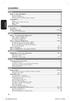 içindekiler Genel Bakım ve Güvenlik Bilgileri... 98 Kurulum önlemleri... 98 Disklerin temizlenmesi... 98 Sabit Disk Sürücüsü (HDD) kullanım önlemleri... 98 Ürün Bilgileri... 99 Giriş...99 Cihazla birlikte
içindekiler Genel Bakım ve Güvenlik Bilgileri... 98 Kurulum önlemleri... 98 Disklerin temizlenmesi... 98 Sabit Disk Sürücüsü (HDD) kullanım önlemleri... 98 Ürün Bilgileri... 99 Giriş...99 Cihazla birlikte
içindekiler Genel Turkish Ürüne Genel Bakış Bağlantı GUIDE Plus+ TV İzleme Kayıt
 içindekiler Genel Bakım ve Güvenlik Bilgileri... 94 Kurulum önlemleri...94 Disklerin temizlenmesi...94 Sabit Disk Sürücüsü (HDD) kullanım önlemleri...94 Ürün Bilgileri... 95 Giriş...95 Cihazla birlikte
içindekiler Genel Bakım ve Güvenlik Bilgileri... 94 Kurulum önlemleri...94 Disklerin temizlenmesi...94 Sabit Disk Sürücüsü (HDD) kullanım önlemleri...94 Ürün Bilgileri... 95 Giriş...95 Cihazla birlikte
Ana Ünite Uzaktan Kumanda...102~104 Uzaktan kumanda kullanma
 içindekiler Genel Bakım ve Güvenlik Bilgileri...98 Kurulum önlemleri...98 Disklerin temizlenmesi...98 Sabit Disk Sürücüsü (HDD) kullanım önlemleri...98 Ürün Bilgileri... 99 Giriş...99 Cihazla birlikte
içindekiler Genel Bakım ve Güvenlik Bilgileri...98 Kurulum önlemleri...98 Disklerin temizlenmesi...98 Sabit Disk Sürücüsü (HDD) kullanım önlemleri...98 Ürün Bilgileri... 99 Giriş...99 Cihazla birlikte
Hızlı kullanım kılavuzu
 LX7500R Sağlanan Aksesuarlar Hızlı kullanım kılavuzu 1 1 1 1 Türkçe 2 1 3 3 3 3 3 3 4 5 6 7 9! 8 0 DVD kayıt sisteminiz ile birlikte aşağıdaki aksesuarlar teslim edilir: 1 2 ön, 1 merkez ve 2 arka hoparlör
LX7500R Sağlanan Aksesuarlar Hızlı kullanım kılavuzu 1 1 1 1 Türkçe 2 1 3 3 3 3 3 3 4 5 6 7 9! 8 0 DVD kayıt sisteminiz ile birlikte aşağıdaki aksesuarlar teslim edilir: 1 2 ön, 1 merkez ve 2 arka hoparlör
içindekiler Özellikler Adım 2: Optik Bağlantılar Sıkça Sorulan Sorular Bakım ve Güvenlik Bilgileri Turkish Genel Bilgiler
 içindekiler Özellikler... 72 Sıkça Sorulan Sorular... 73 Bakım ve Güvenlik Bilgileri Ayar... 74 Disklerin temizlenmesi... 74 HDD (Sabit Disk Sürücüsü) dikkatli taşıma bilgileri... 74 Genel Bilgiler Giriş...
içindekiler Özellikler... 72 Sıkça Sorulan Sorular... 73 Bakım ve Güvenlik Bilgileri Ayar... 74 Disklerin temizlenmesi... 74 HDD (Sabit Disk Sürücüsü) dikkatli taşıma bilgileri... 74 Genel Bilgiler Giriş...
içindekiler Özellikler Adım 2: Optik Bağlantılar Sıkça Sorulan Sorular Bakım ve Güvenlik Bilgileri Turkish Genel Bilgiler
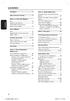 içindekiler Özellikler... 72 Sıkça Sorulan Sorular... 73 Bakım ve Güvenlik Bilgileri Ayar... 74 Disklerin temizlenmesi... 74 HDD (Sabit Disk Sürücüsü) dikkatli taşıma bilgileri... 74 Genel Bilgiler Giriş...
içindekiler Özellikler... 72 Sıkça Sorulan Sorular... 73 Bakım ve Güvenlik Bilgileri Ayar... 74 Disklerin temizlenmesi... 74 HDD (Sabit Disk Sürücüsü) dikkatli taşıma bilgileri... 74 Genel Bilgiler Giriş...
Çok Kanallı AV Alıcısı. Buradan başlayın Merhaba, bu belge Hızlı Kurulum Kılavuzunuzdur
 Çok Kanallı AV Alıcısı STR-DN1020 Buradan başlayın Merhaba, bu belge Hızlı Kurulum Kılavuzunuzdur 1 Hoparlörlerin ayarlanması 2 TV'nizin ve diğer cihazların bağlanması 3 Diğer bağlantılar 4 Hoparlörlerin
Çok Kanallı AV Alıcısı STR-DN1020 Buradan başlayın Merhaba, bu belge Hızlı Kurulum Kılavuzunuzdur 1 Hoparlörlerin ayarlanması 2 TV'nizin ve diğer cihazların bağlanması 3 Diğer bağlantılar 4 Hoparlörlerin
Sıkça Sorulan Sorular
 Sıkça Sorulan Sorular Kayıt için ne tip disk kullanmalıyım? Sadece DVD+R ve DVD+RW disklere kayıt yapabilirsiniz. DVD+R/+RW, günümüzde satılan en uyumlu DVD formatıdır. Bunlar, bilgisayarlardaki mevcut
Sıkça Sorulan Sorular Kayıt için ne tip disk kullanmalıyım? Sadece DVD+R ve DVD+RW disklere kayıt yapabilirsiniz. DVD+R/+RW, günümüzde satılan en uyumlu DVD formatıdır. Bunlar, bilgisayarlardaki mevcut
Ana Ünite...77 Uzaktan Kumanda Uzaktan kumandanın kullanımı... 80
 İçindekiler Genel Bakım ve Güvenlik Bilgileri... 74 Kurulum önlemleri...74 Disklerin temizlenmesi...74 Sabit disk sürücüsü (HDD) kullanım önlemleri...74 Ürün Bilgileri...75 Giriş...75 Birlikte verilen
İçindekiler Genel Bakım ve Güvenlik Bilgileri... 74 Kurulum önlemleri...74 Disklerin temizlenmesi...74 Sabit disk sürücüsü (HDD) kullanım önlemleri...74 Ürün Bilgileri...75 Giriş...75 Birlikte verilen
Ana Ünite Uzaktan Kumanda Pillerin Takılması... 86
 içindekiler Genel Bakım ve Güvenlik Bilgileri... 80 Ayar... 80 Disklerin temizlenmesi... 80 HDD (Sabit Disk Sürücüsü) dikkatli taşıma bilgileri... 80 Ürün Bilgileri... 81 Giriş...81 Aygıtla birlikte verilen
içindekiler Genel Bakım ve Güvenlik Bilgileri... 80 Ayar... 80 Disklerin temizlenmesi... 80 HDD (Sabit Disk Sürücüsü) dikkatli taşıma bilgileri... 80 Ürün Bilgileri... 81 Giriş...81 Aygıtla birlikte verilen
Ana Ünite Uzaktan Kumanda Pillerin Takılması... 88
 içindekiler Genel Bakım ve Güvenlik Bilgileri... 82 Ayar... 82 Disklerin temizlenmesi... 82 HDD (Sabit Disk Sürücüsü) dikkatli taşıma bilgileri... 82 Ürün Bilgileri... 83 Giriş... 83 Aygıtla birlikte verilen
içindekiler Genel Bakım ve Güvenlik Bilgileri... 82 Ayar... 82 Disklerin temizlenmesi... 82 HDD (Sabit Disk Sürücüsü) dikkatli taşıma bilgileri... 82 Ürün Bilgileri... 83 Giriş... 83 Aygıtla birlikte verilen
Ürün Hakkında Genel Bilgiler Ana Ünite...83 Uzaktan Kumanda...84 Pillerin Takılması... 86
 içindekiler Genel Bakım ve Güvenlik Bilgileri...80 Ayar... 80 Disklerin temizlenmesi... 80 HDD (Sabit Disk Sürücüsü) dikkatli taşıma bilgileri... 80 Ürün Bilgileri... 81 Giriş...81 Aygıtla birlikte verilen
içindekiler Genel Bakım ve Güvenlik Bilgileri...80 Ayar... 80 Disklerin temizlenmesi... 80 HDD (Sabit Disk Sürücüsü) dikkatli taşıma bilgileri... 80 Ürün Bilgileri... 81 Giriş...81 Aygıtla birlikte verilen
TVR 12 Hızlı Başlangıç Kılavuzu
 TVR 12 Hızlı Başlangıç Kılavuzu Şekil 1: Arka panel bağlantıları 1. En fazla 16 analog kamera için loop through özelliği (DVD modeline göre). 2. RS-232 cihazına bağlayın. 3. Dört alarm girişine kadar bağlayın.
TVR 12 Hızlı Başlangıç Kılavuzu Şekil 1: Arka panel bağlantıları 1. En fazla 16 analog kamera için loop through özelliği (DVD modeline göre). 2. RS-232 cihazına bağlayın. 3. Dört alarm girişine kadar bağlayın.
içindekiler Genel Turkish Ürün Hakkında Genel Bilgiler Bağlantılar Bağlantılar
 içindekiler Genel Bakım ve Güvenlik Bilgileri... 78 Kurulum önlemleri... 78 Disklerin temizlenmesi... 78 Geri dönüşüm hakkında... 78 Ürün Bilgileri... 79 Giriş... 79 Aygıtla birlikte verilen aksesuarlar...
içindekiler Genel Bakım ve Güvenlik Bilgileri... 78 Kurulum önlemleri... 78 Disklerin temizlenmesi... 78 Geri dönüşüm hakkında... 78 Ürün Bilgileri... 79 Giriş... 79 Aygıtla birlikte verilen aksesuarlar...
Türkçe. Giriş. Özelliklere Genel Bakış
 Özelliklere Genel Bakış Giriş 7-inç TFT LCD Görüntü çözünürlüğü: 480(En) x 234(Boy) Görüntü modu: 4:3 ve 16:9 Desteklenen dosya biçimleri: JPEG & Hareketli-JPEG (320x240 QVGA 15 fps; 640x480 VGA 6 fps.)
Özelliklere Genel Bakış Giriş 7-inç TFT LCD Görüntü çözünürlüğü: 480(En) x 234(Boy) Görüntü modu: 4:3 ve 16:9 Desteklenen dosya biçimleri: JPEG & Hareketli-JPEG (320x240 QVGA 15 fps; 640x480 VGA 6 fps.)
TruVision NVR 10 Hızlı Başlangıç Kılavuzu
 TruVision NVR 10 Hızlı Başlangıç Kılavuzu Şekil 1: Arka panel bağlantıları 1. (Modele bağlı olarak) sekize kadar IP kameraya bağlanmak için yerleşik portlar. 2. Dört taneye kadar alarm girişi ve bir alarm
TruVision NVR 10 Hızlı Başlangıç Kılavuzu Şekil 1: Arka panel bağlantıları 1. (Modele bağlı olarak) sekize kadar IP kameraya bağlanmak için yerleşik portlar. 2. Dört taneye kadar alarm girişi ve bir alarm
Ön Panel Uzaktan Kumanda... 78~80 Uzaktan kumandanın kullanımı... 80
 içindekiler Genel Bakım ve Güvenlik Bilgileri... 74 Kurulum önlemleri...74 Disklerin temizlenmesi...74 Geri dönüşüm hakkında...74 Ürün Bilgileri...75~76 Giriş... 75 Aygıtla birlikte verilen aksesuarlar...
içindekiler Genel Bakım ve Güvenlik Bilgileri... 74 Kurulum önlemleri...74 Disklerin temizlenmesi...74 Geri dönüşüm hakkında...74 Ürün Bilgileri...75~76 Giriş... 75 Aygıtla birlikte verilen aksesuarlar...
HIREMCO HD20-16 KULLANIM KILAVUZU
 HIREMCO HD20-16 KULLANIM KILAVUZU MERKEZ SERVİS: 0216 435 70 48 www.merihvideo.com.tr DİKKAT EDİNİZ Bu talimatları okuyun ve saklayın.. Cihazı sudan ve ısıdan uzak yerde kullanın. Cihazı sadece kuru bir
HIREMCO HD20-16 KULLANIM KILAVUZU MERKEZ SERVİS: 0216 435 70 48 www.merihvideo.com.tr DİKKAT EDİNİZ Bu talimatları okuyun ve saklayın.. Cihazı sudan ve ısıdan uzak yerde kullanın. Cihazı sadece kuru bir
MAGIC MOTION UZAKTAN KUMANDA
 KULLANIM KILAVUZU MAGIC MOTION UZAKTAN KUMANDA Setinizi çalıştırmadan önce bu kılavuzu lütfen dikkatle okuyun ve ileride başvurmak için saklayın. AN-MR200 Magic Motion Uzaktan Kumanda (AKB732955) Dongle
KULLANIM KILAVUZU MAGIC MOTION UZAKTAN KUMANDA Setinizi çalıştırmadan önce bu kılavuzu lütfen dikkatle okuyun ve ileride başvurmak için saklayın. AN-MR200 Magic Motion Uzaktan Kumanda (AKB732955) Dongle
HDMI GENİŞLETİCİ SET, FULL HD
 HDMI GENİŞLETİCİ SET, FULL HD Kullanma Kılavuzu DS-55100-1 Digitus HDMI Çoğaltıcı Seti, Full HD en yüksek talepleri dahi karşılayacak maks. 50 m lik bir geliştirme çözümü sunar. Dijital video ve audio
HDMI GENİŞLETİCİ SET, FULL HD Kullanma Kılavuzu DS-55100-1 Digitus HDMI Çoğaltıcı Seti, Full HD en yüksek talepleri dahi karşılayacak maks. 50 m lik bir geliştirme çözümü sunar. Dijital video ve audio
Sıkça Sorulan Sorular
 Sıkça Sorulan Sorular Kayıt için ne tip disk kullanmalıyım? Sadece DVD±R ve DVD±RW disklere kayıt yapabilirsiniz. DVD±R/±RW, günümüzde satılan en uyumlu DVD formatıdır. Bunlar, bilgisayarlardaki mevcut
Sıkça Sorulan Sorular Kayıt için ne tip disk kullanmalıyım? Sadece DVD±R ve DVD±RW disklere kayıt yapabilirsiniz. DVD±R/±RW, günümüzde satılan en uyumlu DVD formatıdır. Bunlar, bilgisayarlardaki mevcut
TruVision DVR 44HD Hızlı Başlangıç Kılavuzu
 TruVision DVR 44HD Hızlı Başlangıç Kılavuzu Şekil 1: Arka panel bağlantıları 1. Tek ses girişini RCA konnektöre bağlayın. 2. Ses çıkışı için hoparlörler bağlayın 3. Hat girişi 4. Bir CCTV monitör (BNC
TruVision DVR 44HD Hızlı Başlangıç Kılavuzu Şekil 1: Arka panel bağlantıları 1. Tek ses girişini RCA konnektöre bağlayın. 2. Ses çıkışı için hoparlörler bağlayın 3. Hat girişi 4. Bir CCTV monitör (BNC
TVR 12HD Hızlı Başlangıç Kılavuzu
 TVR 12HD Hızlı Başlangıç Kılavuzu Şekil 1: Arka panel bağlantıları 1. RS-232 cihazına bağlayın. 2. Dört alarm girişine kadar bağlayın. 3. Bir alarm çıkışını bağlayın. 4. Dört ses girişini RCA konnektöre
TVR 12HD Hızlı Başlangıç Kılavuzu Şekil 1: Arka panel bağlantıları 1. RS-232 cihazına bağlayın. 2. Dört alarm girişine kadar bağlayın. 3. Bir alarm çıkışını bağlayın. 4. Dört ses girişini RCA konnektöre
İçindekiler. Beo4 uzaktan kumandanızı kullanma, 3. Ayrıntılı olarak Beo4 düğmeleri, 4 Beo4 düğmeleriyle günlük ve gelişmiş kullanım
 Beo4 Rehberi İçindekiler Beo4 uzaktan kumandanızı kullanma, 3 Ayrıntılı olarak Beo4 düğmeleri, 4 Beo4 düğmeleriyle günlük ve gelişmiş kullanım Beo4'ü kişiselleştirme, 5 Ek bir düğme ekleme Ek düğmeleri
Beo4 Rehberi İçindekiler Beo4 uzaktan kumandanızı kullanma, 3 Ayrıntılı olarak Beo4 düğmeleri, 4 Beo4 düğmeleriyle günlük ve gelişmiş kullanım Beo4'ü kişiselleştirme, 5 Ek bir düğme ekleme Ek düğmeleri
Kullanım kılavuzunuz PIONEER AVIC-S1
 Bu kullanım kılavuzunda önerileri okuyabilir, teknik kılavuz veya PIONEER AVIC-S1 için kurulum kılavuzu. Bu kılavuzdaki PIONEER AVIC-S1 tüm sorularınızı (bilgi, özellikler, güvenlik danışma, boyut, aksesuarlar,
Bu kullanım kılavuzunda önerileri okuyabilir, teknik kılavuz veya PIONEER AVIC-S1 için kurulum kılavuzu. Bu kılavuzdaki PIONEER AVIC-S1 tüm sorularınızı (bilgi, özellikler, güvenlik danışma, boyut, aksesuarlar,
Uzaktan Kumanda Uzaktan kumandanın kullanımı...70 Ön Panel... 71
 içindekiler Genel Bakım ve Güvenlik Bilgileri... 66 Kurulum önlemleri... 66 Disklerin temizlenmesi... 66 Geri dönüşüm hakkında... 66 Ürün Bilgileri... 67 Giriş...67 Aygıtla birlikte verilen aksesuarlar...67
içindekiler Genel Bakım ve Güvenlik Bilgileri... 66 Kurulum önlemleri... 66 Disklerin temizlenmesi... 66 Geri dönüşüm hakkında... 66 Ürün Bilgileri... 67 Giriş...67 Aygıtla birlikte verilen aksesuarlar...67
Kullanım kılavuzu. Stereo Mikrofon STM10
 Kullanım kılavuzu Stereo Mikrofon STM10 İçindekiler Temel Bilgiler...3 Fonksiyona genel bakış...3 Donanıma genel bakış...3 Montaj...4 Mikrofonunuzun kullanımı...5 Ses kaydetme...5 Videolar için ses kaydetme...8
Kullanım kılavuzu Stereo Mikrofon STM10 İçindekiler Temel Bilgiler...3 Fonksiyona genel bakış...3 Donanıma genel bakış...3 Montaj...4 Mikrofonunuzun kullanımı...5 Ses kaydetme...5 Videolar için ses kaydetme...8
HDMI Uzatma Seti Full HD, 130 m
 HDMI Uzatma Seti Full HD, 130 m Kullanma Kılavuzu DS-55101 Digitus HDMI Çoğaltıcı Seti, Full HD en yüksek talepleri dahi karşılayacak maks. 130 m lik bir geliştirme çözümü sunar. Dijital video ve audio
HDMI Uzatma Seti Full HD, 130 m Kullanma Kılavuzu DS-55101 Digitus HDMI Çoğaltıcı Seti, Full HD en yüksek talepleri dahi karşılayacak maks. 130 m lik bir geliştirme çözümü sunar. Dijital video ve audio
KWorld. PlusTV Hybrid PCI (DVB-T 210SE) İçindekiler
 KWorld PlusTV Hybrid PCI (DVB-T 210SE) İçindekiler V1.1 Bölüm 1 : PlusTV Hybrid PCI Kartın Donanım Kurulumu...2 1.1 Paket İçeriği...2 1.2 Sistem Gereksinimleri...2 1.3 Donanım Kurulumu...2 Bölüm 2 : PlusTV
KWorld PlusTV Hybrid PCI (DVB-T 210SE) İçindekiler V1.1 Bölüm 1 : PlusTV Hybrid PCI Kartın Donanım Kurulumu...2 1.1 Paket İçeriği...2 1.2 Sistem Gereksinimleri...2 1.3 Donanım Kurulumu...2 Bölüm 2 : PlusTV
4K HDMI HDBaseT Sinyal Güçlendirici Set, 100m
 4K HDMI HDBaseT Sinyal Güçlendirici Set, 100m Kullanma Kılavuzu DS-55504 Kurulum işleminden ve kullanmadan önce lütfen aşağıdaki güvenlik talimatlarını dikkatli şekilde okuyun: 1. Lütfen bu cihazla ilgili
4K HDMI HDBaseT Sinyal Güçlendirici Set, 100m Kullanma Kılavuzu DS-55504 Kurulum işleminden ve kullanmadan önce lütfen aşağıdaki güvenlik talimatlarını dikkatli şekilde okuyun: 1. Lütfen bu cihazla ilgili
4K HDMI Genişletici Set, HDBaseT
 4K HDMI Genişletici Set, HDBaseT Kullanma Kılavuzu DS-55501 Digitus 4K Uzatıcı Seti, HDBaseT hem yüksek netlikte grafik ekranı hem de kesintisiz video oynatımına yönelik en yüksek talepler için 100 metreye
4K HDMI Genişletici Set, HDBaseT Kullanma Kılavuzu DS-55501 Digitus 4K Uzatıcı Seti, HDBaseT hem yüksek netlikte grafik ekranı hem de kesintisiz video oynatımına yönelik en yüksek talepler için 100 metreye
TruVision NVR 10 Hızlı Başlangıç Kılavuzu
 TruVision NVR 10 Hızlı Başlangıç Kılavuzu P/N 1072767B-TR REV 1.0 ISS 16OCT14 Telif Hakkı 2014 United Technologies Corporation. Interlogix, United Technologies Corporation un bir birimi olan UTC Building
TruVision NVR 10 Hızlı Başlangıç Kılavuzu P/N 1072767B-TR REV 1.0 ISS 16OCT14 Telif Hakkı 2014 United Technologies Corporation. Interlogix, United Technologies Corporation un bir birimi olan UTC Building
Kullanım kılavuzu. Her zaman yardıma hazırız SRP3013. Ürününüzü kaydettirmek ve destek almak için şu adrese gidin:
 Her zaman yardıma hazırız Ürününüzü kaydettirmek ve destek almak için şu adrese gidin: www.philips.com/support Sorularınız mı var? Philips e Ulaşın SRP3013 Kullanım kılavuzu İçindekiler 1 Evrensel uzaktan
Her zaman yardıma hazırız Ürününüzü kaydettirmek ve destek almak için şu adrese gidin: www.philips.com/support Sorularınız mı var? Philips e Ulaşın SRP3013 Kullanım kılavuzu İçindekiler 1 Evrensel uzaktan
Kutu İçeriği. Kullanma Kılavuzu. HDMI Kablo Güç Adaptörü. Harici IR Kablo UK Pilleri
 Türkçe Kutu İçeriği Kullanma Kılavuzu HDMI Kablo Güç Adaptörü Harici IR Kablo UK Pilleri UK 1 Ön Panel Standby LED Sol Taraf USB 3.0 2 Arka Panel FBC Tip Takılabilir Slot 8 sinyale kadar değişik kanalları
Türkçe Kutu İçeriği Kullanma Kılavuzu HDMI Kablo Güç Adaptörü Harici IR Kablo UK Pilleri UK 1 Ön Panel Standby LED Sol Taraf USB 3.0 2 Arka Panel FBC Tip Takılabilir Slot 8 sinyale kadar değişik kanalları
Unidrive M200, M201 (Boy 1-4) Hızlı Başlangıç Kılavuzu
 Bu kılavuzun amacı bir motoru çalıştırmak üzere bir sürücünün kurulması için gerekli temel bilgileri sunmaktır. Lütfen www.controltechniques.com/userguides veya www.leroy-somer.com/manuals adresinden indirebileceğiniz
Bu kılavuzun amacı bir motoru çalıştırmak üzere bir sürücünün kurulması için gerekli temel bilgileri sunmaktır. Lütfen www.controltechniques.com/userguides veya www.leroy-somer.com/manuals adresinden indirebileceğiniz
191TE2L 221TE2L. (Ref. modeli: 191TE2L)
 191TE2L 221TE2L (Ref. modeli: 191TE2L) www.philips.com/welcome TR 2 6 26 www.philips.com/support Model Serial Country Code Telephone number Tariff Austria +43 0810 000206 0.07 Belgium +32 078 250851 0.06
191TE2L 221TE2L (Ref. modeli: 191TE2L) www.philips.com/welcome TR 2 6 26 www.philips.com/support Model Serial Country Code Telephone number Tariff Austria +43 0810 000206 0.07 Belgium +32 078 250851 0.06
Başlarken NSZ-GS7. Ağ Ortam Oynatıcısı. Ekran görüntüleri, işlemler ve teknik özellikler önceden bildirilmeksizin değiştirilebilir.
 Başlarken TR Ağ Ortam Oynatıcısı NSZ-GS7 Ekran görüntüleri, işlemler ve teknik özellikler önceden bildirilmeksizin değiştirilebilir. Başlarken: ON/STANDBY Oynatıcıyı açar veya kapatır. Bağlı cihazların
Başlarken TR Ağ Ortam Oynatıcısı NSZ-GS7 Ekran görüntüleri, işlemler ve teknik özellikler önceden bildirilmeksizin değiştirilebilir. Başlarken: ON/STANDBY Oynatıcıyı açar veya kapatır. Bağlı cihazların
KWorld PlusTV Analog Lite PCI
 KWorld PlusTV Analog Lite PCI PlusTV Analog Lite PCI Kurulum Kılavuzu İçindekiler V1.2 Bölüm 1 : PlusTV Analog Lite PCI Kartın Donanım Kurulumu...2 1.1 Paket İçeriği...2 1.2 Sistem Gereksinimleri...2 1.3
KWorld PlusTV Analog Lite PCI PlusTV Analog Lite PCI Kurulum Kılavuzu İçindekiler V1.2 Bölüm 1 : PlusTV Analog Lite PCI Kartın Donanım Kurulumu...2 1.1 Paket İçeriği...2 1.2 Sistem Gereksinimleri...2 1.3
PRESTIGIO GEOVISION 150/450 KULLANMA KILAVUZU
 PRESTIGIO GEOVISION 150/450 KULLANMA KILAVUZU Prestigio GeoVision 150 Kontrollerin yerleşimi 1. Açma/kapama düğmesi 2. SD Kart Yuvası 3. Dokunma Paneli 4. Menü Butonu 5. Işıklı Gösterge (Şarj olurken kırmızı
PRESTIGIO GEOVISION 150/450 KULLANMA KILAVUZU Prestigio GeoVision 150 Kontrollerin yerleşimi 1. Açma/kapama düğmesi 2. SD Kart Yuvası 3. Dokunma Paneli 4. Menü Butonu 5. Işıklı Gösterge (Şarj olurken kırmızı
HDMI Matris Sviç, 4 x 2 Portlu
 HDMI Matris Sviç, 4 x 2 Portlu KILAVUZ DS-48300 Bu ürünü satın aldığınız için teşekkür ederiz. En iyi performans ve emniyet için bu ürünü bağlamadan, kullanmadan veya ayarlamadan önce lütfen bu talimatları
HDMI Matris Sviç, 4 x 2 Portlu KILAVUZ DS-48300 Bu ürünü satın aldığınız için teşekkür ederiz. En iyi performans ve emniyet için bu ürünü bağlamadan, kullanmadan veya ayarlamadan önce lütfen bu talimatları
(50-52)-INÇ (127-132 cm) LCD EKRAN FULL HD TELEVİZYON ALICILARI TEKNİK ŞARTNAMESİ
 (50-52)-INÇ (127-132 cm) LCD EKRAN FULL HD TELEVİZYON ALICILARI TEKNİK ŞARTNAMESİ 1. AMAÇ: Bu şartnamenin amacı, Kurumumuzun çeşitli birimlerinde kullanılacak olan; (50-52)- inç (127-132 cm) Full HD LCD
(50-52)-INÇ (127-132 cm) LCD EKRAN FULL HD TELEVİZYON ALICILARI TEKNİK ŞARTNAMESİ 1. AMAÇ: Bu şartnamenin amacı, Kurumumuzun çeşitli birimlerinde kullanılacak olan; (50-52)- inç (127-132 cm) Full HD LCD
K I F D G E L H C J. Pilleri takın Hareket algılayıcısı (G) ışıkları
 MI-4500X Wireless Optical Mouse Ürün bilgileri A B K I F D G E L H C J Fare A: Kaydırma ruleti ve üçüncü düğme Düşük pil LED göstergesi (yanıp söner) B: Sağ düğme C: Sol düğme D: Tarayıcı geri düğmesi
MI-4500X Wireless Optical Mouse Ürün bilgileri A B K I F D G E L H C J Fare A: Kaydırma ruleti ve üçüncü düğme Düşük pil LED göstergesi (yanıp söner) B: Sağ düğme C: Sol düğme D: Tarayıcı geri düğmesi
Kutu İçeriği. HDMI Kablo Güç Adaptörü
 Türkçe Kutu İçeriği Kullanma Kılavuzu HDMI Kablo Güç Kablosu Güç Adaptörü SATA Kablosu U.K. Pilleri U.K. 2 Ön Panel Dokunmatik Tuş Standby LED Göstergesi Mini TV Burada TV yayınlarını veya tv logolarını
Türkçe Kutu İçeriği Kullanma Kılavuzu HDMI Kablo Güç Kablosu Güç Adaptörü SATA Kablosu U.K. Pilleri U.K. 2 Ön Panel Dokunmatik Tuş Standby LED Göstergesi Mini TV Burada TV yayınlarını veya tv logolarını
Kullanım kılavuzu. Her zaman yardıma hazırız SRP3011. Ürününüzü kaydettirmek ve destek almak için şu adrese gidin:
 Her zaman yardıma hazırız Ürününüzü kaydettirmek ve destek almak için şu adrese gidin: www.philips.com/support Sorularınız mı var? Philips e Ulaşın SRP3011 Kullanım kılavuzu İçindekiler 1 Evrensel uzaktan
Her zaman yardıma hazırız Ürününüzü kaydettirmek ve destek almak için şu adrese gidin: www.philips.com/support Sorularınız mı var? Philips e Ulaşın SRP3011 Kullanım kılavuzu İçindekiler 1 Evrensel uzaktan
VHOPE ve VHOPE kitaplık dosyalarını kurma
 VHOPE ve VHOPE kitaplık dosyalarını kurma Adım 1, VHOPE'yi kurma Bu USB sürücüsündeki sunum materyalini kullanabilmeniz için öncelikle VHOPE uygulamasının bilgisayarınıza yüklenmesi gerekir. Volvo Kurumsal
VHOPE ve VHOPE kitaplık dosyalarını kurma Adım 1, VHOPE'yi kurma Bu USB sürücüsündeki sunum materyalini kullanabilmeniz için öncelikle VHOPE uygulamasının bilgisayarınıza yüklenmesi gerekir. Volvo Kurumsal
Kullanım kılavuzu. Her zaman yardıma hazırız SRP2018. Ürününüzü kaydettirmek ve destek almak için şu adrese gidin:
 Her zaman yardıma hazırız Ürününüzü kaydettirmek ve destek almak için şu adrese gidin: www.philips.com/support Sorularınız mı var? Philips e Ulaşın SRP2018 Kullanım kılavuzu İçindekiler 1 Evrensel uzaktan
Her zaman yardıma hazırız Ürününüzü kaydettirmek ve destek almak için şu adrese gidin: www.philips.com/support Sorularınız mı var? Philips e Ulaşın SRP2018 Kullanım kılavuzu İçindekiler 1 Evrensel uzaktan
Hoşgeldiniz. Hızlı başlangıç kılavuzu. Bağlantı. Kurulum. Eğlenin
 Hoşgeldiniz TR Hızlı başlangıç kılavuzu 1 2 3 Bağlantı Kurulum Eğlenin Kutuda neler var? Telefon Baz istasyonu Baz istasyon için güç kaynağı Telefon kablosu 2 adet AAA şarj edilebilir pil Splitter Kullanıcı
Hoşgeldiniz TR Hızlı başlangıç kılavuzu 1 2 3 Bağlantı Kurulum Eğlenin Kutuda neler var? Telefon Baz istasyonu Baz istasyon için güç kaynağı Telefon kablosu 2 adet AAA şarj edilebilir pil Splitter Kullanıcı
KWorld PlusTV Analog USB Stick
 KWorld PlusTV Analog USB Stick PlusTV Analog USB Stick Kurulum Kılavuzu İçindekiler V1.5 Bölüm 1 : PlusTV Analog USB Stick Donanım Kurulumu Kurulum...2 1.1 Paket İçeriği...2 1.2 Sistem Gereksinimleri...2
KWorld PlusTV Analog USB Stick PlusTV Analog USB Stick Kurulum Kılavuzu İçindekiler V1.5 Bölüm 1 : PlusTV Analog USB Stick Donanım Kurulumu Kurulum...2 1.1 Paket İçeriği...2 1.2 Sistem Gereksinimleri...2
Hızlı başlangıç kılavuzu
 www.philips.com/welcome adresinden ürününüzü kaydettirebilir ve destek alabilirsiniz CD250 CD255 SE250 SE255 Hızlı başlangıç kılavuzu 1 Bağlantı 2 Kurulum 3 Keyfini cıkarın Kutuda neler var Baz istasyonu
www.philips.com/welcome adresinden ürününüzü kaydettirebilir ve destek alabilirsiniz CD250 CD255 SE250 SE255 Hızlı başlangıç kılavuzu 1 Bağlantı 2 Kurulum 3 Keyfini cıkarın Kutuda neler var Baz istasyonu
KULLANIM KILAVUZU Kablosuz HDMI AV Splitter&Switch. Model No. HDMI5G04 Ver.1.0
 KULLANIM KILAVUZU Kablosuz HDMI AV Splitter&Switch Model No. HDMI5G04 Ver.1.0 ürünümüzü satın aldığınız için teşekkür ederiz. Lütfen bu belgede yazılı olan yönlendirmeleri ve bilgileri dikkatlice okuyunuz
KULLANIM KILAVUZU Kablosuz HDMI AV Splitter&Switch Model No. HDMI5G04 Ver.1.0 ürünümüzü satın aldığınız için teşekkür ederiz. Lütfen bu belgede yazılı olan yönlendirmeleri ve bilgileri dikkatlice okuyunuz
İçindekiler. 6 Oynatma 153 USB den oynatma 153 Diskten oynatma 154 Video oynatma 155 Müzik çalma 156 Fotoğraf görüntüleme 157 Oynatma Kontrolü 158
 İçindekiler 1 Önemli 130 Güvenlik 130 Uyarı 130 6 Oynatma 153 USB den oynatma 153 Diskten oynatma 154 Video oynatma 155 Müzik çalma 156 Fotoğraf görüntüleme 157 Oynatma Kontrolü 158 2 Ürününüz 133 Bölge
İçindekiler 1 Önemli 130 Güvenlik 130 Uyarı 130 6 Oynatma 153 USB den oynatma 153 Diskten oynatma 154 Video oynatma 155 Müzik çalma 156 Fotoğraf görüntüleme 157 Oynatma Kontrolü 158 2 Ürününüz 133 Bölge
INTERFACE KULLANIM KILAVUZU.
 INTERFACE KULLANIM KILAVUZU www.necvox.com Ana Menü Fonksiyonları 1. Opel Insignia araçta kullanıyorsanız, ana menüye geçmek için Geri tuşuna basılı tutun. 2. Volkswagen & Skoda ve Seat araçlarda kullanıyorsanız,
INTERFACE KULLANIM KILAVUZU www.necvox.com Ana Menü Fonksiyonları 1. Opel Insignia araçta kullanıyorsanız, ana menüye geçmek için Geri tuşuna basılı tutun. 2. Volkswagen & Skoda ve Seat araçlarda kullanıyorsanız,
KWorld. PlusTV DVB-S USB. PlusTV DVB-S USB Kurulum Kılavuzu. İçindekiler
 KWorld PlusTV DVB-S USB PlusTV DVB-S USB Kurulum Kılavuzu İçindekiler V1.1 Bölüm 1 : PlusTV DVB-S USB Donanım Kurulumu...2 1.1 Paket İçeriği...2 1.2 Sistem Gereksinimleri...2 1.3 Donanım Kurulumu...2 Bölüm
KWorld PlusTV DVB-S USB PlusTV DVB-S USB Kurulum Kılavuzu İçindekiler V1.1 Bölüm 1 : PlusTV DVB-S USB Donanım Kurulumu...2 1.1 Paket İçeriği...2 1.2 Sistem Gereksinimleri...2 1.3 Donanım Kurulumu...2 Bölüm
Canlı Görüntü Uzaktan Kumanda
 Canlı Görüntü Uzaktan Kumanda RM-LVR1 Bu el kitabı üniteye ait Kullanma Kılavuzu için bir tamamlayıcı niteliğindedir. Bazı eklenen veya değiştirilen işlevleri tanıtır ve çalışmalarını açıklar. Ayrıca bu
Canlı Görüntü Uzaktan Kumanda RM-LVR1 Bu el kitabı üniteye ait Kullanma Kılavuzu için bir tamamlayıcı niteliğindedir. Bazı eklenen veya değiştirilen işlevleri tanıtır ve çalışmalarını açıklar. Ayrıca bu
inmarsat.com/isatphone
 inmarsat.com/isatphone Programlanabilir yardım düğmesi Kulaklık Ortam ışığı sensörü LED izleme göstergesi LED durum göstergesi Eller serbest rahatlık İzleme düğmesi Ses yükseltme tuşu Ses azaltma tuşu
inmarsat.com/isatphone Programlanabilir yardım düğmesi Kulaklık Ortam ışığı sensörü LED izleme göstergesi LED durum göstergesi Eller serbest rahatlık İzleme düğmesi Ses yükseltme tuşu Ses azaltma tuşu
Hızlı Kurulum Kılavuzu MODELLER P4320, P4520 UYARI!
 Fisheye IP Kamera Hızlı Kurulum Kılavuzu MODELLER P4320, P4520 UYARI! Kurulum işlemine geçmeden önce kurulum kılavuzunu dikkatlice okuyunuz. Bu kılavuzunun içeriği, fonksiyonlardaki değişiklikler önceden
Fisheye IP Kamera Hızlı Kurulum Kılavuzu MODELLER P4320, P4520 UYARI! Kurulum işlemine geçmeden önce kurulum kılavuzunu dikkatlice okuyunuz. Bu kılavuzunun içeriği, fonksiyonlardaki değişiklikler önceden
BLUETOOTH ES ALICISI. Kullanım Kılavuzu DA-30500
 BLUETOOTH ES ALICISI Kullanım Kılavuzu DA-30500 İçindekiler 1.0 Giriş... 2 2.0 Teknik Özellikler... 3 3.0 Ambalajın İçindekiler... 3 4.0 PANEL AÇIKLAMALARI... 4 5.0 Bağlantı ve Çalıştırma... 5 1 Bluetooth
BLUETOOTH ES ALICISI Kullanım Kılavuzu DA-30500 İçindekiler 1.0 Giriş... 2 2.0 Teknik Özellikler... 3 3.0 Ambalajın İçindekiler... 3 4.0 PANEL AÇIKLAMALARI... 4 5.0 Bağlantı ve Çalıştırma... 5 1 Bluetooth
Kurulum Öncesi Uyarılar
 Kurulum Öncesi Uyarılar Ağ Kamerasından duman çıktığı görülür veya normal olmayan bir koku duyulursa Ağ Kamerasının elektrik bağlantısını kesin. Network Kamerayı televizyon ya da fırın gibi ısı kaynaklarının
Kurulum Öncesi Uyarılar Ağ Kamerasından duman çıktığı görülür veya normal olmayan bir koku duyulursa Ağ Kamerasının elektrik bağlantısını kesin. Network Kamerayı televizyon ya da fırın gibi ısı kaynaklarının
Hızlı başlangıç kılavuzu
 Philips GoGear müzik çalar Hızlı başlangıç kılavuzu TR SA1MXX02B SA1MXX02K SA1MXX02KN SA1MXX02W SA1MXX04B SA1MXX04K SA1MXX04KN SA1MXX04P SA1MXX04W SA1MXX04WS SA1MXX08K Başlarken Ana menü hakkında genel
Philips GoGear müzik çalar Hızlı başlangıç kılavuzu TR SA1MXX02B SA1MXX02K SA1MXX02KN SA1MXX02W SA1MXX04B SA1MXX04K SA1MXX04KN SA1MXX04P SA1MXX04W SA1MXX04WS SA1MXX08K Başlarken Ana menü hakkında genel
Register your product and get support at SDV5118/12. TR Kullanim talimatlari
 Register your product and get support at www.philips.com/welcome SDV5118/12 Kullanim talimatlari İçindekiler 1 Önemli 4 Güvenlik 4 Geri dönüşüm 4 2 SDV5118 ürününüz 5 Genel Bakış 5 3 Başlangıç 6 Kurulum
Register your product and get support at www.philips.com/welcome SDV5118/12 Kullanim talimatlari İçindekiler 1 Önemli 4 Güvenlik 4 Geri dönüşüm 4 2 SDV5118 ürününüz 5 Genel Bakış 5 3 Başlangıç 6 Kurulum
Kullanım kılavuzu. Her zaman yardıma hazırız SRP3014. Ürününüzü kaydettirmek ve destek almak için şu adrese gidin:
 Her zaman yardıma hazırız Ürününüzü kaydettirmek ve destek almak için şu adrese gidin: www.philips.com/support Sorularınız mı var? Philips e Ulaşın SRP3014 Kullanım kılavuzu İçindekiler 1 Evrensel uzaktan
Her zaman yardıma hazırız Ürününüzü kaydettirmek ve destek almak için şu adrese gidin: www.philips.com/support Sorularınız mı var? Philips e Ulaşın SRP3014 Kullanım kılavuzu İçindekiler 1 Evrensel uzaktan
 Register your product and get support at www.philips.com/welcome SDV6120/10 TR Kullanim talimatlari İçindekiler 1 Önemli 4 Güvenlik 4 Geri dönüşüm 4 2 SDV6120 ürününüz 5 Genel Bakış 5 3 Başlangıç 6 Kurulum
Register your product and get support at www.philips.com/welcome SDV6120/10 TR Kullanim talimatlari İçindekiler 1 Önemli 4 Güvenlik 4 Geri dönüşüm 4 2 SDV6120 ürününüz 5 Genel Bakış 5 3 Başlangıç 6 Kurulum
İçindekiler. Giriş. Uyarı. Dikkat Edilecek Noktalar. Ana Ünite Hakkında. Uzaktan Kumanda Ünitesi. OSD Temel Ayarları.
 MODEL NO: LE82N8HA İçindekiler Giriş Uyarı Dikkat Edilecek Noktalar Ana Ünite Hakkında Uzaktan Kumanda Ünitesi OSD Temel Ayarları USB Özellikleri Teknik Özellikler Sorun Giderme Giriş LED TV ürünümüzü
MODEL NO: LE82N8HA İçindekiler Giriş Uyarı Dikkat Edilecek Noktalar Ana Ünite Hakkında Uzaktan Kumanda Ünitesi OSD Temel Ayarları USB Özellikleri Teknik Özellikler Sorun Giderme Giriş LED TV ürünümüzü
 Register your product and get support at www.philips.com/welcome SDV6122/10 TR Kullanim talimatlari İçindekiler 1 Önemli 4 Güvenlik 4 Geri dönüşüm 4 2 SDV6122 ürününüz 5 Genel Bakış 5 3 Başlangıç 6 Kurulum
Register your product and get support at www.philips.com/welcome SDV6122/10 TR Kullanim talimatlari İçindekiler 1 Önemli 4 Güvenlik 4 Geri dönüşüm 4 2 SDV6122 ürününüz 5 Genel Bakış 5 3 Başlangıç 6 Kurulum
Kullanım kılavuzu. Her zaman yardıma hazırız SRP6011. Ürününüzü kaydettirmek ve destek almak için şu adrese gidin:
 Her zaman yardıma hazırız Ürününüzü kaydettirmek ve destek almak için şu adrese gidin: www.philips.com/support Sorularınız mı var? Philips e Ulaşın SRP6011 Kullanım kılavuzu İçindekiler 1 Evrensel uzaktan
Her zaman yardıma hazırız Ürününüzü kaydettirmek ve destek almak için şu adrese gidin: www.philips.com/support Sorularınız mı var? Philips e Ulaşın SRP6011 Kullanım kılavuzu İçindekiler 1 Evrensel uzaktan
Hızlı başlangıç kılavuzu SE888
 Hızlı başlangıç kılavuzu SE888 İçindekiler Baz ünitesi Not * Birden fazla ahize içeren paketlerde, ek ahizeler, şarj cihazları ve güç adaptörleri bulunur. ** Bazı ülkelerde, hat adaptörünü hat kablosuna
Hızlı başlangıç kılavuzu SE888 İçindekiler Baz ünitesi Not * Birden fazla ahize içeren paketlerde, ek ahizeler, şarj cihazları ve güç adaptörleri bulunur. ** Bazı ülkelerde, hat adaptörünü hat kablosuna
Güç açık/kapalı AUX IN. Bluetooth 4.0. kontrol etmek. onu. Sesli Kılavuz
 Aura LED Bluetooth Hoparlör Kullanıcı kılavuzuu 33049 Değerli Müşterimiz, Ednet hoparlörlerini satın aldığınızz için teşekkür ederiz. Sorunsuz bir kullanım için hoparlörü kullanmaya başlamadan önce lütfen
Aura LED Bluetooth Hoparlör Kullanıcı kılavuzuu 33049 Değerli Müşterimiz, Ednet hoparlörlerini satın aldığınızz için teşekkür ederiz. Sorunsuz bir kullanım için hoparlörü kullanmaya başlamadan önce lütfen
İçindekiler. Giriş. Uyarı. İkaz. Ana Ünite Açıklaması. Uzaktan Kumanda. OSD temel ayarı. USB Özellikleri. Teknik Özellikler.
 MODEL NO: LE22N6FV İçindekiler Giriş Uyarı İkaz Ana Ünite Açıklaması Uzaktan Kumanda OSD temel ayarı USB Özellikleri Teknik Özellikler Arıza Giderme 1 LED Uyarı İKAZ ELEKTRİK ÇARPMASI RİSKİ AÇMAYIN İKAZ:
MODEL NO: LE22N6FV İçindekiler Giriş Uyarı İkaz Ana Ünite Açıklaması Uzaktan Kumanda OSD temel ayarı USB Özellikleri Teknik Özellikler Arıza Giderme 1 LED Uyarı İKAZ ELEKTRİK ÇARPMASI RİSKİ AÇMAYIN İKAZ:
LE66N8HM - LE66N8HA NORDMENDE
 26" LED TELEVİZYON VE MONİTÖR LE66N8HM - LE66N8HA NORDMENDE İçindekiler Giriş Uyarı Dikkat Edilecek Noktalar Ana Ünite Hakkında Uzaktan Kumanda Ünitesi OSD Temel Ayarları USB Özellikleri Teknik Özellikler
26" LED TELEVİZYON VE MONİTÖR LE66N8HM - LE66N8HA NORDMENDE İçindekiler Giriş Uyarı Dikkat Edilecek Noktalar Ana Ünite Hakkında Uzaktan Kumanda Ünitesi OSD Temel Ayarları USB Özellikleri Teknik Özellikler
USB 2.0 External HDD Enclosure 3.5" (8,89cm)
 USB 2.0 External HDD Enclosure 3.5" (8,89cm) Kullanım Kılavuzu DA-71051 Önsöz Ürünümüzü satın aldığınız için tebrik ederiz! Güvenilir ve sağlam yeni depolama konseptini göstereceğiz. HDD kapasitenizi artırmak
USB 2.0 External HDD Enclosure 3.5" (8,89cm) Kullanım Kılavuzu DA-71051 Önsöz Ürünümüzü satın aldığınız için tebrik ederiz! Güvenilir ve sağlam yeni depolama konseptini göstereceğiz. HDD kapasitenizi artırmak
inmarsat.com/isatphone
 inmarsat.com/isatphone Programlanabilir yardım düğmesi Kulaklık Ortam ışığı sensörü LED izleme göstergesi LED durum göstergesi Eller serbest rahatlık İzleme düğmesi Ses yükseltme tuşu Ses azaltma tuşu
inmarsat.com/isatphone Programlanabilir yardım düğmesi Kulaklık Ortam ışığı sensörü LED izleme göstergesi LED durum göstergesi Eller serbest rahatlık İzleme düğmesi Ses yükseltme tuşu Ses azaltma tuşu
A. İşlem Kontrol Paneli
 A. İşlem Kontrol Paneli EN TR Timer Zamanlayıcı Memory/Screen lock (unlock) Hafıza/Ekran kilidi (kilit açma) Downward movement Aşağı hareket Upward movement Yukarı hareket Memory 1/2/3 Hafıza 1/2/3 Display
A. İşlem Kontrol Paneli EN TR Timer Zamanlayıcı Memory/Screen lock (unlock) Hafıza/Ekran kilidi (kilit açma) Downward movement Aşağı hareket Upward movement Yukarı hareket Memory 1/2/3 Hafıza 1/2/3 Display
Hoşgeldiniz. Hızlı başlangıç kılavuzu. Bağlantı. Kurulum. Eğlenin
 Hoşgeldiniz TR Hızlı başlangıç kılavuzu 1 2 3 Bağlantı Kurulum Eğlenin Kutuda neler var? Telefon Baz istasyonu Baz istasyon için güç kaynağı Telefon kablosu 2 adet AAA şarj edilebilir pil Pil kapağı Kullanıcı
Hoşgeldiniz TR Hızlı başlangıç kılavuzu 1 2 3 Bağlantı Kurulum Eğlenin Kutuda neler var? Telefon Baz istasyonu Baz istasyon için güç kaynağı Telefon kablosu 2 adet AAA şarj edilebilir pil Pil kapağı Kullanıcı
Hoşgeldiniz. Hızlı başlangıç kılavuzu. Bağlantı. Kurulum. Eğlenin
 Hoşgeldiniz TR Hızlı başlangıç kılavuzu 1 2 3 Bağlantı Kurulum Eğlenin Kutuda neler var? Telefon Baz istasyonu Baz istasyon için güç kaynağı Telefon kablosu 2 adet AAA şarj edilebilir pil Pil kapağı Kullanıcı
Hoşgeldiniz TR Hızlı başlangıç kılavuzu 1 2 3 Bağlantı Kurulum Eğlenin Kutuda neler var? Telefon Baz istasyonu Baz istasyon için güç kaynağı Telefon kablosu 2 adet AAA şarj edilebilir pil Pil kapağı Kullanıcı
Đçindekiler. Paket Đçeriği
 SCSI Serisi Net DVR Kullanım Kılavuzu V2.1 Đçindekiler 1. HDD Kurulumu... 3 2. DVR Bağlantısı... 4 3. DVR ın Açılması... 6 4. DVR a Giriş... 6 5. Tarih Saat Ayarı... 7 6. IP Adres Ayarı... 7 7. HDDFormatlama...
SCSI Serisi Net DVR Kullanım Kılavuzu V2.1 Đçindekiler 1. HDD Kurulumu... 3 2. DVR Bağlantısı... 4 3. DVR ın Açılması... 6 4. DVR a Giriş... 6 5. Tarih Saat Ayarı... 7 6. IP Adres Ayarı... 7 7. HDDFormatlama...
USB 2.0 Harici Disk Koruncağı 2.5"
 USB 2.0 Harici Disk Koruncağı 2.5" Kullanım Kılavuzu DA-71001 DA-71002 Önsöz Ürünümüzü satın aldığınız için tebrik ederiz! Güvenilir ve sağlam yeni depolama konseptini göstereceğiz. HDD kapasitenizi artırmak
USB 2.0 Harici Disk Koruncağı 2.5" Kullanım Kılavuzu DA-71001 DA-71002 Önsöz Ürünümüzü satın aldığınız için tebrik ederiz! Güvenilir ve sağlam yeni depolama konseptini göstereceğiz. HDD kapasitenizi artırmak
PACE - DS 810XE KULLANMA KLAVUZU
 PACE - DS 810XE KULLANMA KLAVUZU DIGITURK Ağustos 2007 İÇERİK 1. ÖN PANEL TANITIMI... 3 2. ARKA PANEL TANITIMI... 4 3. KURULUM... 5 4. GENEL KULLANIM SIRASINDA KANAL KURULUMU... 8 5. DİĞER ÖNEMLİ MENÜLER...
PACE - DS 810XE KULLANMA KLAVUZU DIGITURK Ağustos 2007 İÇERİK 1. ÖN PANEL TANITIMI... 3 2. ARKA PANEL TANITIMI... 4 3. KURULUM... 5 4. GENEL KULLANIM SIRASINDA KANAL KURULUMU... 8 5. DİĞER ÖNEMLİ MENÜLER...
HIREMCO SD WISE KULLANIM KILAVUZU
 HIREMCO SD WISE KULLANIM KILAVUZU MERKEZ SERVİS: 0216 435 70 48 www.merihvideo.com.tr DİKKAT EDİNİZ Bu talimatları okuyun ve saklayın.. Cihazı sudan ve ısıdan uzak yerde kullanın. Cihazı sadece kuru bir
HIREMCO SD WISE KULLANIM KILAVUZU MERKEZ SERVİS: 0216 435 70 48 www.merihvideo.com.tr DİKKAT EDİNİZ Bu talimatları okuyun ve saklayın.. Cihazı sudan ve ısıdan uzak yerde kullanın. Cihazı sadece kuru bir
Full HD Mini HDMI Genişletici
 Full HD Mini HDMI Genişletici Kullanma Kılavuzu DS-55203 Ürün tanıtımı Bu HDMI Genişletici, çift olarak çalışan bir verici ünite (TX) ve bir de alıcı üniteden (RX) oluşur. Sıkıştırılmamış full HD1080p@60Hz
Full HD Mini HDMI Genişletici Kullanma Kılavuzu DS-55203 Ürün tanıtımı Bu HDMI Genişletici, çift olarak çalışan bir verici ünite (TX) ve bir de alıcı üniteden (RX) oluşur. Sıkıştırılmamış full HD1080p@60Hz
MY APPS MAGIC. RF Dongle (AN-MR300C) P/NO : MBM51168845(1204-REV01)
 MY APPS MAGIC RF Dongle (AN-MR300C) P/NO : MBM51168845(1204-REV01) Uzaktan Kumanda Açıklaması GÜÇ : TV yi açar veya kapatır. BACK (GERİ): Önceki seviyeye döner. Tekerlek (OK) (Tamam): Menüleri ve opsiyonları
MY APPS MAGIC RF Dongle (AN-MR300C) P/NO : MBM51168845(1204-REV01) Uzaktan Kumanda Açıklaması GÜÇ : TV yi açar veya kapatır. BACK (GERİ): Önceki seviyeye döner. Tekerlek (OK) (Tamam): Menüleri ve opsiyonları
HDMI Genişletici Çoğaltıcı Set, 1x2
 HDMI Genişletici Çoğaltıcı Set, 1x2 Kullanma Kılavuzu DS-55302 Digitus HDMI Çoğaltıcı Dağıtıcı Seti, 1x2 en yüksek talepleri dahi karşılayacak maks. 40 m ye kadar bir geliştirme ve dağıtma çözümü sunar.
HDMI Genişletici Çoğaltıcı Set, 1x2 Kullanma Kılavuzu DS-55302 Digitus HDMI Çoğaltıcı Dağıtıcı Seti, 1x2 en yüksek talepleri dahi karşılayacak maks. 40 m ye kadar bir geliştirme ve dağıtma çözümü sunar.
İçindekiler 1 GÜVENLIK TALIMATLARI 2 2 PAKET IÇERIĞI 3 3 ÜRÜN GÖRÜNÜMÜ 4 4 SISTEM BAĞLANTISI 5
 İçindekiler 1 GÜVENLIK TALIMATLARI 2 2 PAKET IÇERIĞI 3 3 ÜRÜN GÖRÜNÜMÜ 4 4 SISTEM BAĞLANTISI 5 4.1 GÜÇ KABLOSUNU BAĞLAMA 5 4.2 MONITÖRÜ BAĞLAMA 5 4.3 YAZICI VEYA TARAYICIYI BAĞLAMA 5 4.4 AĞA BAĞLANMA 5
İçindekiler 1 GÜVENLIK TALIMATLARI 2 2 PAKET IÇERIĞI 3 3 ÜRÜN GÖRÜNÜMÜ 4 4 SISTEM BAĞLANTISI 5 4.1 GÜÇ KABLOSUNU BAĞLAMA 5 4.2 MONITÖRÜ BAĞLAMA 5 4.3 YAZICI VEYA TARAYICIYI BAĞLAMA 5 4.4 AĞA BAĞLANMA 5
SUPER BASS TAŞINABİLİR BLUETOOTH HOPARLÖR
 SUPER BASS TAŞINABİLİR BLUETOOTH HOPARLÖR Kullanım Kılavuzu DA-10287 DIGITUS DA-10287 Super Bass Taşınabilir Bluetooth Hoparlörü satın aldığınız için teşekkür ederiz! Bu kullanım kılavuzu Bluetooth Hoparlörünüzün
SUPER BASS TAŞINABİLİR BLUETOOTH HOPARLÖR Kullanım Kılavuzu DA-10287 DIGITUS DA-10287 Super Bass Taşınabilir Bluetooth Hoparlörü satın aldığınız için teşekkür ederiz! Bu kullanım kılavuzu Bluetooth Hoparlörünüzün
Quick Installation Guide
 Indoor/2.6x Zoom/Dual Streams Quick Installation Guide English Français Español Deutsch Português Italiano Türkçe Polski Русский Česky Svenska PZ7131/PZ7132 This guide describes the basic functions of
Indoor/2.6x Zoom/Dual Streams Quick Installation Guide English Français Español Deutsch Português Italiano Türkçe Polski Русский Česky Svenska PZ7131/PZ7132 This guide describes the basic functions of
 Register your product and get support at www.philips.com/welcome SDV6122/12 TR Kullanim talimatlari İçindekiler 1 Önemli 4 Güvenlik 4 Geri dönüşüm 4 2 SDV6122 ürününüz 5 Genel Bakış 5 3 Başlangıç 6 Kurulum
Register your product and get support at www.philips.com/welcome SDV6122/12 TR Kullanim talimatlari İçindekiler 1 Önemli 4 Güvenlik 4 Geri dönüşüm 4 2 SDV6122 ürününüz 5 Genel Bakış 5 3 Başlangıç 6 Kurulum
WAE Music uygulamasını indirin
 TÜRKÇE 3 1. Açma/Kapama düğmesi 2. FM/Bluetooth modu 3. 4. 3+4. 5. Pil göstergesi 6. FM/Bluetooth göstergesi 7. USB Girişi 8. Giriş Hattı 9. Koruyucu kapak 10. ¼" montaj için vida deliği 11. Bilek askısı
TÜRKÇE 3 1. Açma/Kapama düğmesi 2. FM/Bluetooth modu 3. 4. 3+4. 5. Pil göstergesi 6. FM/Bluetooth göstergesi 7. USB Girişi 8. Giriş Hattı 9. Koruyucu kapak 10. ¼" montaj için vida deliği 11. Bilek askısı
Hızlı başlangıç kılavuzu
 Adresinden ürününüzü kaydettirebilir ve destek alabilirsiniz www.philips.com/welcome SE650 SE655 Hızlı başlangıç kılavuzu 1 Bağlantı 2 Kurulum 3 Tadını çıkarın Kutunun içindekiler Baz istasyonu VEYA El
Adresinden ürününüzü kaydettirebilir ve destek alabilirsiniz www.philips.com/welcome SE650 SE655 Hızlı başlangıç kılavuzu 1 Bağlantı 2 Kurulum 3 Tadını çıkarın Kutunun içindekiler Baz istasyonu VEYA El
D: Dijital kamera mercekleri E: 'Set' düğmesi (pozlandırma) F: USB bağlantısı
 Ürün bilgileri A: Mercek yüzüğü B: Dürbün mercekleri C: LCD ekran Dürbün kullanma talimatları D: Dijital kamera mercekleri E: 'Set' düğmesi (pozlandırma) F: USB bağlantısı G: Mod düğmesi H: Odak ruleti
Ürün bilgileri A: Mercek yüzüğü B: Dürbün mercekleri C: LCD ekran Dürbün kullanma talimatları D: Dijital kamera mercekleri E: 'Set' düğmesi (pozlandırma) F: USB bağlantısı G: Mod düğmesi H: Odak ruleti
221TE4L 231TE4L. TR Duyuru ve önemli bilgi 2. 5 Sorun Giderme 34. Türkçe
 221TE4L 231TE4L Türkçe www.philips.com/welcome Duyuru ve önemli bilgi 2 5 Sorun Giderme 34 Model Serial Country Code Telephone number Tariff Austria +43 0810 000206 0.07 Belgium +32 078 250851 0.06 Denmark
221TE4L 231TE4L Türkçe www.philips.com/welcome Duyuru ve önemli bilgi 2 5 Sorun Giderme 34 Model Serial Country Code Telephone number Tariff Austria +43 0810 000206 0.07 Belgium +32 078 250851 0.06 Denmark
Kullanım Kılavuzu TURBO IPTV. Dijital DVB-S / S2 HDTV H.265 Uydu Alıcısı / IPTV / OTT Medya Oynatıcısı.
 Kullanım Kılavuzu Dijital DVB-S / S2 HDTV H.265 Uydu Alıcısı / IPTV / OTT Medya Oynatıcısı TURBO IPTV www.merihvideo.com.tr DİKKAT! Elektrik çarpma riskinden dolayı lütfen uydu alıcısının içini açmayınız.
Kullanım Kılavuzu Dijital DVB-S / S2 HDTV H.265 Uydu Alıcısı / IPTV / OTT Medya Oynatıcısı TURBO IPTV www.merihvideo.com.tr DİKKAT! Elektrik çarpma riskinden dolayı lütfen uydu alıcısının içini açmayınız.
1. Kurulum. Tam ekranda iken MENU tuşuna. Başlat sekmesine gelin ve sonra [ / ] basın ve menüye girin. [ / ]
![1. Kurulum. Tam ekranda iken MENU tuşuna. Başlat sekmesine gelin ve sonra [ / ] basın ve menüye girin. [ / ] 1. Kurulum. Tam ekranda iken MENU tuşuna. Başlat sekmesine gelin ve sonra [ / ] basın ve menüye girin. [ / ]](/thumbs/26/7302274.jpg) 1. Kurulum Tam ekranda iken MENU tuşuna basın ve menüye girin. [ / ] tuşlarına basarak Kurulum, Kanal Düzenleme, Sistem Ayarları ve Medya Merkezi menülerine geçiş yapabilirsiniz. Kurulum menüsü altından
1. Kurulum Tam ekranda iken MENU tuşuna basın ve menüye girin. [ / ] tuşlarına basarak Kurulum, Kanal Düzenleme, Sistem Ayarları ve Medya Merkezi menülerine geçiş yapabilirsiniz. Kurulum menüsü altından
10x Zoom Multiple Streams PoE PZ8111/21/11W/21W
 10x Zoom Multiple Streams PoE PZ8111/21/11W/21W This guide describes the basic functions of PZ8111/21/11W/21W. All detailed information is described in the user s manual. Kurulum Öncesi Uyarılar Ağ Kamerasından
10x Zoom Multiple Streams PoE PZ8111/21/11W/21W This guide describes the basic functions of PZ8111/21/11W/21W. All detailed information is described in the user s manual. Kurulum Öncesi Uyarılar Ağ Kamerasından
Touchstone Kisisel-Egitim Sürümü Level 2 DVD-ROM ve Video DVD talimatlari ve bilinen teknik konulari
 Touchstone Kisisel-Egitim Sürümü Level 2 DVD-ROM ve Video DVD talimatlari ve bilinen teknik konulari DVD-ROM u kullanma Touchstone Self Study DVD-ROM Kopyasını iki şekilde çalıştırabilirsiniz: 1. Programı
Touchstone Kisisel-Egitim Sürümü Level 2 DVD-ROM ve Video DVD talimatlari ve bilinen teknik konulari DVD-ROM u kullanma Touchstone Self Study DVD-ROM Kopyasını iki şekilde çalıştırabilirsiniz: 1. Programı
Register your product and get support at SDV5225/12. TR Kullanim talimatlari
 Register your product and get support at www.philips.com/welcome SDV5225/12 TR Kullanim talimatlari İçindekiler 1 Önemli 4 Güvenlik 4 Geri dönüşüm 4 2 SDV5225/12 ürününüz 5 Genel Bakış 5 3 Başlangıç 6
Register your product and get support at www.philips.com/welcome SDV5225/12 TR Kullanim talimatlari İçindekiler 1 Önemli 4 Güvenlik 4 Geri dönüşüm 4 2 SDV5225/12 ürününüz 5 Genel Bakış 5 3 Başlangıç 6
4K HDMI Genişletici Set, 4K2K/60 Hz
 4K HDMI Genişletici Set, 4K2K/60 Hz Kullanma Kılavuzu DS-55204 Digitus 4K Çoğaltıcı Seti, 4K2K/60Hz hem yüksek çözünürlüklü grafikler hem de kesintisiz video oynatımı için en yüksek talepleri dahi karşılayan
4K HDMI Genişletici Set, 4K2K/60 Hz Kullanma Kılavuzu DS-55204 Digitus 4K Çoğaltıcı Seti, 4K2K/60Hz hem yüksek çözünürlüklü grafikler hem de kesintisiz video oynatımı için en yüksek talepleri dahi karşılayan
JABRA STEALTH UC. Kullanım Kılavuzu. jabra.com/stealthuc
 Kullanım Kılavuzu jabra.com/stealthuc 2015 GN Netcom A/S. Tüm hakları saklıdır. Jabra, GN Netcom A/S'nin tescilli ticari markasıdır. Bu belgede anılan tüm diğer ticari markalar, kendi sahiplerinin mülkiyetindedir.
Kullanım Kılavuzu jabra.com/stealthuc 2015 GN Netcom A/S. Tüm hakları saklıdır. Jabra, GN Netcom A/S'nin tescilli ticari markasıdır. Bu belgede anılan tüm diğer ticari markalar, kendi sahiplerinin mülkiyetindedir.
2.4 GHz Kablosuz Ses/Görüntü Vericisi / Alıcısı. Kullanım Kılavuzu (Kullanımdan önce dikkatli bir şekilde okuyun!) AVS5010 011 0336!
 2.4 GHz Kablosuz Ses/Görüntü Vericisi / Alıcısı Kullanım Kılavuzu (Kullanımdan önce dikkatli bir şekilde okuyun!) AVS5010 011 0336! Önemli Güvenlik Uyarıları Cihazın talimatlara uygun kullanımında aşağıda
2.4 GHz Kablosuz Ses/Görüntü Vericisi / Alıcısı Kullanım Kılavuzu (Kullanımdan önce dikkatli bir şekilde okuyun!) AVS5010 011 0336! Önemli Güvenlik Uyarıları Cihazın talimatlara uygun kullanımında aşağıda
Ev aletinizi geleceğe bağlayın. Quick Start Guide
 Ev aletinizi geleceğe bağlayın. Quick Start Guide Gelecek şimdiden evinize geliyor! Home Connect kullanıyor olmanız ne güzel * Geleceğin tam otomatik kahve pişirme makinelerinden birine sahip olduğunuz
Ev aletinizi geleceğe bağlayın. Quick Start Guide Gelecek şimdiden evinize geliyor! Home Connect kullanıyor olmanız ne güzel * Geleceğin tam otomatik kahve pişirme makinelerinden birine sahip olduğunuz
ARKA PANEL BAĞLANTI NOKTALARI
 ARKA PANEL FONKSİYONEL ÖZELLİKLER ARKA PANEL BAĞLANTI NOKTALARI 1- IF-INPUT : 1 Nolu bu girişlere 8li LNB takılı uydu anteninizden veya Multiswitch den gelen kabloları bağlayabilirsiniz. 2- RS-232 : 2
ARKA PANEL FONKSİYONEL ÖZELLİKLER ARKA PANEL BAĞLANTI NOKTALARI 1- IF-INPUT : 1 Nolu bu girişlere 8li LNB takılı uydu anteninizden veya Multiswitch den gelen kabloları bağlayabilirsiniz. 2- RS-232 : 2
 Register your product and get support at www.philips.com/welcome SDV5120/12 TR Kullanim talimatlari İçindekiler 1 Önemli 4 Güvenlik 4 Geri dönüşüm 4 2 SDV5120 ürününüz 5 Genel Bakış 5 3 Başlangıç 6 Kurulum
Register your product and get support at www.philips.com/welcome SDV5120/12 TR Kullanim talimatlari İçindekiler 1 Önemli 4 Güvenlik 4 Geri dönüşüm 4 2 SDV5120 ürününüz 5 Genel Bakış 5 3 Başlangıç 6 Kurulum
